Samsung SGH-A847M Manuel utilisateur
PDF
Scarica
Documento
A847 T É L É P H O N E Q U A T R E M O B I L E B A N D E S Guide d’utilisateur Veuillez lire ce guide avant d’utiliser votre téléphone et conservez-le à titre de référence. SGH_A847D_GU_FR_20101208_D5 Propriété intellectuelle Tous les éléments de propriété intellectuelle définis ci-dessous, qui sont la possession ou la propriété de SAMSUNG ou de ses fournisseurs, et qui ont trait au téléphone SAMSUNG, incluant, de façon non limitative, les accessoires, les pièces ou les logiciels s’y rattachant (le « système téléphonique »), sont des propriétés exclusives de SAMSUNG et sont protégés conformément aux lois fédérales et provinciales, et aux dispositions de traités internationaux. Les éléments de propriété intellectuelle comprennent, de façon non limitative, les inventions (brevetables ou non brevetables), les brevets, les secrets commerciaux, les droits d’auteur, les logiciels, les programmes informatiques et les documents qui s’y rattachent, ainsi que toute autre oeuvre de création. En aucun cas, vous ne pouvez enfreindre ou autrement violer les droits garantis par la propriété intellectuelle. De plus, vous acceptez de ne pas modifier, préparer d’oeuvres dérivées, rétroconcevoir, décompiler, désassembler ou essayer de quelque manière que ce soit de créer un code source à partir des logiciels, ni même de faire toute tentative dans ce sens. Aucun droit ni titre de propriété à l’égard des éléments de propriété intellectuelle ne vous est cédé par la présente. Tous les droits applicables de propriété intellectuelle demeureront la propriété de SAMSUNG et de ses fournisseurs. Droits d’auteur © 2010 Samsung Electronics Canada, Inc. SAMSUNG est une marque déposée de SAMSUNG Electronics Co., Ltd. et de ses sociétés affiliées. Accordé sous licence par Qualcomm Incorporated sous un ou plusieurs des brevets suivants : brevets américains 4, 901, 307; 5, 056, 109; 5, 099, 204; 5, 101, 501; 5, 103, 459; 5, 107, 225; 5, 109, 390. OpenwaveMD est une marque déposée de Openwave, Inc. RSAMD est une marque déposée de RSA Security, Inc. Post-itMD est une marque déposée de Minnesota Mining and Manufacturing Company, connue sous le nom 3M CORPORATION DELAWARE. La lettre de marque et les logos BluetoothMD sont des propriétés de Bluetooth SIG Inc. et ces marques sont utilisées sous licence par Samsung Electronics Canada inc. Toutes les autres marques de commerce et tous les autres noms commerciaux appartiennent à leurs propriétaires respectifs. Dénégation de garantie; exclusion de responsabilité Sauf tel que stipulé dans la garantie expresse figurant à la page de garantie accompagnant le produit, l'acheteur prend le produit « tel quel », et Samsung ne donne aucune garantie expresse ou tacite que ce soit à l'égard du produit, y compris notamment à propos de la qualité marchande du produit ou de sa convenance à un usage particulier; de la conception, de l'état ou de la qualité du produit; du rendement du produit; de la fabrication du produit ou des composantes qu'il renferme; ou de la conformité du produit aux exigences de tout règlement, toute loi, toute spécification ou tout contrat. Rien, dans le guide d'utilisation, ne pourra être interprété comme créant une garantie expresse ou tacite de quelque nature que ce soit par rapport au produit. De plus, Samsung ne pourra être tenue responsable de quelque dommage que ce soit pouvant résulter de l'achat ou de l'utilisation du produit, ou du non-respect de la garantie expresse, y compris les dommages indirects, spéciaux ou accessoires, ou encore la perte de profits ou d'avantages prévus. Confidentialité Les lois sur la vie privée et le droit d’auteur du Canada régissent la divulgation, la reproduction et la distribution des données, des médias et d’autres contenus, y compris la musique et les vidéos. Certaines activités, notamment le téléchargement ou le transfert par quelque moyen que ce soit (y compris par câble, par BluetoothMD ou autrement) de tel contenu, peuvent constituer une violation des lois sur la vie privée et le droit d’auteur. Ni Samsung Electronics Canada inc. ni aucune de ses sociétés affiliées ne peuvent être tenues responsables de la divulgation, de la reproduction, du téléchargement ou de la distribution de données par l’utilisateur de cet équipement. Avertissement Selon l’interface utilisateur utilisée sur le téléphone, il arrive parfois que la vitesse de réponse du pavé soit lente lorsque certaines tâches sont exécutées en arrière-plan. Cela peut avoir une incidence sur la composition des appels. S’il n’y a aucune activité ni aucun changement des icônes dans la partie supérieure de l’écran principal, le téléphone reprendra un fonctionnement normal. Table des matières Chapitre 1 : Mise en route ......................................................... 1 Activation du téléphone . . . . . . . . . . . . . . . . . . . . . . . . . . . . . . . . . . . . . . . . . . . . . 1 Allumer et éteindre le téléphone . . . . . . . . . . . . . . . . . . . . . . . . . . . . . . . . . . . . . . 7 Configurer la messagerie vocale . . . . . . . . . . . . . . . . . . . . . . . . . . . . . . . . . . . . . . 7 Chapitre 2 : Votre téléphone ..................................................... 9 Fonctionnalités de votre téléphone . . . . . . . . . . . . . . . . . . . . . . . . . . . . . . . . . . . . 9 Vue du téléphone ouvert . . . . . . . . . . . . . . . . . . . . . . . . . . . . . . . . . . . . . . . . . . . 10 Vues du téléphone fermé . . . . . . . . . . . . . . . . . . . . . . . . . . . . . . . . . . . . . . . . . . 12 Rétroéclairage . . . . . . . . . . . . . . . . . . . . . . . . . . . . . . . . . . . . . . . . . . . . . . . . . . . 13 Écran d’affichage . . . . . . . . . . . . . . . . . . . . . . . . . . . . . . . . . . . . . . . . . . . . . . . . 13 Touches de commande . . . . . . . . . . . . . . . . . . . . . . . . . . . . . . . . . . . . . . . . . . . . 16 Chapitre 3 : Fonctions d’appel ............................................... 19 Faire un appel . . . . . . . . . . . . . . . . . . . . . . . . . . . . . . . . . . . . . . . . . . . . . . . . . . . Faire un appel à partir des contacts . . . . . . . . . . . . . . . . . . . . . . . . . . . . . . . . . . Répondre à un appel . . . . . . . . . . . . . . . . . . . . . . . . . . . . . . . . . . . . . . . . . . . . . . Appels récents . . . . . . . . . . . . . . . . . . . . . . . . . . . . . . . . . . . . . . . . . . . . . . . . . . Détails d’un appel . . . . . . . . . . . . . . . . . . . . . . . . . . . . . . . . . . . . . . . . . . . . . . . . Options pendant un appel . . . . . . . . . . . . . . . . . . . . . . . . . . . . . . . . . . . . . . . . . . Profil Silencieux . . . . . . . . . . . . . . . . . . . . . . . . . . . . . . . . . . . . . . . . . . . . . . . . . . 19 21 21 22 25 25 31 Chapitre 4 : Navigation dans les menus ............................... 32 Naviguer dans les menus . . . . . . . . . . . . . . . . . . . . . . . . . . . . . . . . . . . . . . . . . . 32 Raccourcis . . . . . . . . . . . . . . . . . . . . . . . . . . . . . . . . . . . . . . . . . . . . . . . . . . . . . 33 Chapitre 5 : Entrée de texte .................................................... 34 Les modes de saisie de texte . . . . . . . . . . . . . . . . . . . . . . . . . . . . . . . . . . . . . . . Utiliser le mode texte intuitif T9 . . . . . . . . . . . . . . . . . . . . . . . . . . . . . . . . . . . . . . Utiliser le mode alphabétique . . . . . . . . . . . . . . . . . . . . . . . . . . . . . . . . . . . . . . . Utiliser le mode Symboles . . . . . . . . . . . . . . . . . . . . . . . . . . . . . . . . . . . . . . . . . . Utiliser le mode Chiffres . . . . . . . . . . . . . . . . . . . . . . . . . . . . . . . . . . . . . . . . . . . 34 35 37 38 38 Chapitre 6 : Contacts ............................................................... 39 Paramètres des Contacts . . . . . . . . . . . . . . . . . . . . . . . . . . . . . . . . . . . . . . . . . . 39 Ajouter un nouveau contact . . . . . . . . . . . . . . . . . . . . . . . . . . . . . . . . . . . . . . . . . 39 Utiliser la liste de contacts . . . . . . . . . . . . . . . . . . . . . . . . . . . . . . . . . . . . . . . . . . 42 Options des entrées de contact . . . . . . . . . . . . . . . . . . . . . . . . . . . . . . . . . . . . . . 43 Trouver mes numéros de téléphone personnel . . . . . . . . . . . . . . . . . . . . . . . . . . 44 Numéros autorisés . . . . . . . . . . . . . . . . . . . . . . . . . . . . . . . . . . . . . . . . . . . . . . . 44 Paramètres de groupe . . . . . . . . . . . . . . . . . . . . . . . . . . . . . . . . . . . . . . . . . . . . . 45 Ajouter une entrée de composition rapide . . . . . . . . . . . . . . . . . . . . . . . . . . . . . . 47 Utiliser les numéros de service . . . . . . . . . . . . . . . . . . . . . . . . . . . . . . . . . . . . . . 47 Gérer les entrées des contacts . . . . . . . . . . . . . . . . . . . . . . . . . . . . . . . . . . . . . . 47 Chapitre 7 : Messages ............................................................. 51 Types de messages . . . . . . . . . . . . . . . . . . . . . . . . . . . . . . . . . . . . . . . . . . . . . . 51 Rédiger et envoyer des messages texte . . . . . . . . . . . . . . . . . . . . . . . . . . . . . . . 51 Rédiger et envoyer des messages multimédias . . . . . . . . . . . . . . . . . . . . . . . . . 53 Joindre une carte professionnelle à un message . . . . . . . . . . . . . . . . . . . . . . . . 55 Affichage des messages reçus . . . . . . . . . . . . . . . . . . . . . . . . . . . . . . . . . . . . . . 56 Boite de réception . . . . . . . . . . . . . . . . . . . . . . . . . . . . . . . . . . . . . . . . . . . . . . . . 56 Utiliser les options de message . . . . . . . . . . . . . . . . . . . . . . . . . . . . . . . . . . . . . . 57 Boite d’envoi . . . . . . . . . . . . . . . . . . . . . . . . . . . . . . . . . . . . . . . . . . . . . . . . . . . . 59 Brouillons . . . . . . . . . . . . . . . . . . . . . . . . . . . . . . . . . . . . . . . . . . . . . . . . . . . . . . . 59 Messagerie vocale . . . . . . . . . . . . . . . . . . . . . . . . . . . . . . . . . . . . . . . . . . . . . . . . 59 Paramètres de messagerie . . . . . . . . . . . . . . . . . . . . . . . . . . . . . . . . . . . . . . . . . 60 Modèles . . . . . . . . . . . . . . . . . . . . . . . . . . . . . . . . . . . . . . . . . . . . . . . . . . . . . . . . 62 Supprimer par dossier . . . . . . . . . . . . . . . . . . . . . . . . . . . . . . . . . . . . . . . . . . . . . 63 Espace utilisé . . . . . . . . . . . . . . . . . . . . . . . . . . . . . . . . . . . . . . . . . . . . . . . . . . . 63 Chapitre 8 : Mes trucs ............................................................. 65 Photos . . . . . . . . . . . . . . . . . . . . . . . . . . . . . . . . . . . . . . . . . . . . . . . . . . . . . . . . . 65 Musique . . . . . . . . . . . . . . . . . . . . . . . . . . . . . . . . . . . . . . . . . . . . . . . . . . . . . . . . 66 Images . . . . . . . . . . . . . . . . . . . . . . . . . . . . . . . . . . . . . . . . . . . . . . . . . . . . . . . . . 66 Sons . . . . . . . . . . . . . . . . . . . . . . . . . . . . . . . . . . . . . . . . . . . . . . . . . . . . . . . . . . 67 Vidéos . . . . . . . . . . . . . . . . . . . . . . . . . . . . . . . . . . . . . . . . . . . . . . . . . . . . . . . . . Jeux et applications . . . . . . . . . . . . . . . . . . . . . . . . . . . . . . . . . . . . . . . . . . . . . . . Autres fichiers . . . . . . . . . . . . . . . . . . . . . . . . . . . . . . . . . . . . . . . . . . . . . . . . . . . Espace utilisé . . . . . . . . . . . . . . . . . . . . . . . . . . . . . . . . . . . . . . . . . . . . . . . . . . . 68 69 70 70 Chapitre 9 : Outils .................................................................... 71 Utiliser l’appareil photo . . . . . . . . . . . . . . . . . . . . . . . . . . . . . . . . . . . . . . . . . . . . Utiliser l’appareil vidéo . . . . . . . . . . . . . . . . . . . . . . . . . . . . . . . . . . . . . . . . . . . . Lecteur de musique . . . . . . . . . . . . . . . . . . . . . . . . . . . . . . . . . . . . . . . . . . . . . . . Reconnaissance vocale . . . . . . . . . . . . . . . . . . . . . . . . . . . . . . . . . . . . . . . . . . . Enregistrer un audio . . . . . . . . . . . . . . . . . . . . . . . . . . . . . . . . . . . . . . . . . . . . . . Alarmes . . . . . . . . . . . . . . . . . . . . . . . . . . . . . . . . . . . . . . . . . . . . . . . . . . . . . . . . Calendrier . . . . . . . . . . . . . . . . . . . . . . . . . . . . . . . . . . . . . . . . . . . . . . . . . . . . . . Tâches . . . . . . . . . . . . . . . . . . . . . . . . . . . . . . . . . . . . . . . . . . . . . . . . . . . . . . . . Notes . . . . . . . . . . . . . . . . . . . . . . . . . . . . . . . . . . . . . . . . . . . . . . . . . . . . . . . . . . Calculatrice . . . . . . . . . . . . . . . . . . . . . . . . . . . . . . . . . . . . . . . . . . . . . . . . . . . . . Calculateur de pourboire . . . . . . . . . . . . . . . . . . . . . . . . . . . . . . . . . . . . . . . . . . . Convertisseur . . . . . . . . . . . . . . . . . . . . . . . . . . . . . . . . . . . . . . . . . . . . . . . . . . . Fuseaux horaires . . . . . . . . . . . . . . . . . . . . . . . . . . . . . . . . . . . . . . . . . . . . . . . . Minuteur . . . . . . . . . . . . . . . . . . . . . . . . . . . . . . . . . . . . . . . . . . . . . . . . . . . . . . . Chronomètre . . . . . . . . . . . . . . . . . . . . . . . . . . . . . . . . . . . . . . . . . . . . . . . . . . . . 71 76 81 85 87 88 90 94 95 95 95 96 96 97 98 Chapitre 10 : Web .................................................................... 99 Accéder au Web . . . . . . . . . . . . . . . . . . . . . . . . . . . . . . . . . . . . . . . . . . . . . . . . . 99 Paramètres du navigateur . . . . . . . . . . . . . . . . . . . . . . . . . . . . . . . . . . . . . . . . . 100 Chapitre 11 : Paramètres ...................................................... 102 Profil de son . . . . . . . . . . . . . . . . . . . . . . . . . . . . . . . . . . . . . . . . . . . . . . . . . . . Paramètres d’affichage . . . . . . . . . . . . . . . . . . . . . . . . . . . . . . . . . . . . . . . . . . . Heure et date . . . . . . . . . . . . . . . . . . . . . . . . . . . . . . . . . . . . . . . . . . . . . . . . . . Téléphone . . . . . . . . . . . . . . . . . . . . . . . . . . . . . . . . . . . . . . . . . . . . . . . . . . . . . Appels . . . . . . . . . . . . . . . . . . . . . . . . . . . . . . . . . . . . . . . . . . . . . . . . . . . . . . . . Connectivité . . . . . . . . . . . . . . . . . . . . . . . . . . . . . . . . . . . . . . . . . . . . . . . . . . . Paramètres d’application . . . . . . . . . . . . . . . . . . . . . . . . . . . . . . . . . . . . . . . . . . Gestion de la mémoire . . . . . . . . . . . . . . . . . . . . . . . . . . . . . . . . . . . . . . . . . . . 102 104 107 107 113 117 123 123 Chapitre 12 : Renseignements sur la santé et la sécurité . 126 Obtenir la meilleure réception possible . . . . . . . . . . . . . . . . . . . . . . . . . . . . . . . 126 Assurer une utilisation sécuritaire et un accès approprié au téléphone . . . . . . 127 Entretien de la pile . . . . . . . . . . . . . . . . . . . . . . . . . . . . . . . . . . . . . . . . . . . . . . . 129 Renseignements destinés à l’utilisateur . . . . . . . . . . . . . . . . . . . . . . . . . . . . . . 131 Débit d’absorption spécifique (DAS) des téléphones sans fil . . . . . . . . . . . . . . 131 Renseignements pour le propriétaire . . . . . . . . . . . . . . . . . . . . . . . . . . . . . . . . 132 Chapitre 13 : Garantie du fabricant ...................................... 133 Garantie limitée standard . . . . . . . . . . . . . . . . . . . . . . . . . . . . . . . . . . . . . . . . . 133 Index ..................................................................................................... 138 Chapitre 1 : Mise en route Ce chapitre explique comment régler votre téléphone avant de l’utiliser. Il explique comment installer le matériel, activer le service et configurer la messagerie vocale. Activation du téléphone Quand vous vous abonnez à un réseau cellulaire, vous recevez une carte enfichable SIM (module d'identification de l'abonné) contenant tous les détails de votre abonnement, tels que votre NIP (numéro d’identification personnel), les services optionnels que vous avez choisis et de nombreuses autres fonctionnalités. Retirer la pile 1. Au besoin, éteignez le téléphone en pressant fermement la touche jusqu’à ce que l’image de mise hors tension s’affiche. 2. Insérez une pièce de monnaie dans le verrou du couvercle de la pile (1) et tournez-la dans le sens antihoraire pour déverrouiller le couvercle (2). 3. Utilisez les encoches, situées sur les côtés supérieurs du couvercle de la pile, pour soulever le couvercle (1). 1 4. Soulevez la pile (1) et retirez-la (2) du téléphone. Insérer la carte SIM Important! La carte SIM et ses éléments de contact peuvent facilement être endommagés si on l’égratigne ou la plie. Il faut procéder avec soin lorsque vous manipulez, insérez ou retirez cette carte. Gardez la carte SIM hors de la portée des jeunes enfants. Mise en route 2 1. Retirez le couvercle et la pile. 2. Assurez-vous de placer les contacts métalliques de la carte vers l’intérieur du téléphone et l’encoche de la carte correctement (voir l’illustration), puis insérez doucement la carte SIM dans son logement jusqu’à ce qu’elle soit bien en place. Remettre la pile 1. Insérez la pile dans son logement. Assurez-vous d’aligner les contacts métalliques de la pile avec ceux du téléphone (1). 2. 3 Pressez délicatement la pile pour la mettre en place (2). 3. Replacez le couvercle à l’arrière du téléphone (1) et pressez fermement (2). 4. Tournez le verrou dans le sens horaire pour verrouiller le couvercle. Nota : Assurez-vous d’insérer correctement la pile avant de charger la pile ou d’allumer le téléphone. Insérer ou retirer la carte mémoire Votre téléphone prend aussi en charge une carte mémoire (microSDMC) pour le stockage de données, comme les fichiers musicaux, images, vidéos ou autres types de fichiers. Ce type de carte mémoire est conçue pour ce téléphone mobile, mais aussi pour d’autres appareils. Nota : Le téléphone A847 peut prendre en charge une carte mémoire d’une capacité allant jusqu’à 16 Go. 1. Retirez le couvercle et la pile. 2. Poussez la carte mémoire dans son logement. Assurez-vous d’insérer la carte mémoire avec les contacts métalliques vers le bas. Mise en route 4 3. Pour retirer la carte mémoire, poussez celle-ci délicatement jusqu’à ce qu’elle s’éjecte de son logement. Incorrect Correct Charger la pile Votre téléphone est alimenté par une pile au lithium-ion rechargeable au moyen d’un chargeur, inclus avec votre téléphone. N’utilisez que des piles et chargeurs approuvés par Samsung. Vous pouvez utiliser le téléphone pendant la recharge de la pile, mais la recharge se fera alors plus lentement. Nota : Vous devez charger la pile complètement avant d’utiliser votre téléphone pour la première fois. Une pile déchargée met environ quatre heures à se recharger complètement. 1. Retirez la languette de plastique de la prise multifonction et branchez la fiche du chargeur dans la prise multifonction. 5 Incorrect Correct Nota : L’illustration ci-dessus montre les méthodes correcte et incorrecte de brancher le chargeur. Un branchement inadéquat peut endommager la prise. Aucun dommage causé par une mauvaise utilisation n’est couvert par la garantie. 2. Branchez l’autre fiche du chargeur dans une prise de courant c. a. ordinaire. 3. Une fois la pile rechargée, débranchez la fiche du chargeur de la prise de courant c. a. ordinaire. 4. Débranchez délicatement le chargeur du téléphone et replacez la languette de plastique. Nota : Pendant le chargement, débranchez le chargeur avant d’enlever la pile, afin d’éviter d’endommager le téléphone. Témoin de pile faible Lorsque la pile est faible et qu’il ne reste plus que quelques minutes d’autonomie pour la conversation, l’appareil émet une tonalité d’avertissement, le message « Pile faible » apparait à intervalles réguliers et l’icône clignote. Le rétroéclairage est désactivé afin de conserver l’énergie de la pile. Lorsque la pile devient trop faible, le téléphone s’éteint automatiquement. Mise en route 6 Allumer et éteindre le téléphone 1. Ouvrez le rabat du téléphone. 2. Pressez fermement la touche 3. Si le téléphone vous demande de saisir un mot de passe, utilisez le clavier pour le saisir et pressez la jusqu’à ce que l’écran de mise sous tension s’affiche. touche programmable Confirmer. L’écran d’accueil s’affiche pendant que le téléphone recherche votre réseau. Dès qu’un réseau est trouvé et que l’intensité du signal est adéquate, il vous est possible de faire et de recevoir des appels. Nota : La langue d’affichage est prédéfinie à Automatique. Pour changer la langue, allez au menu Langue. 4. Pour éteindre le téléphone, pressez fermement la touche jusqu’à ce que l’écran de mise hors tension s’affiche. Configurer la messagerie vocale Pour les nouveaux utilisateurs, suivez les instructions pour configurer la messagerie vocale : 1. Ouvrez le rabat du téléphone. 2. Dans l’écran de veille, pressez fermement la touche 3. Suivez les instructions. Pour en savoir davantage sur la configuration de votre messagerie vocale, . contactez votre fournisseur de services. Changer le nom et le numéro de votre messagerie vocale Votre carte SIM contient le numéro de service par défaut du centre de messagerie vocale. Toutefois, vous pourriez avoir besoin de le changer. Suivez les instructions suivantes : 7 1. Dans l’écran de veille, pressez la touche 2. Sélectionnez Messages. pour Menu. 3. Mettez en évidence Paramètres de messagerie et pressez la touche programmable Sélect. ou la touche 4. . Mettez en évidence Messagerie vocale et pressez la touche programmable Sélect. ou la touche . 5. Pressez la touche programmable Modifier 6. Pour modifier le nom du serveur de messagerie vocale, mettez en évidence Nom et pressez . pour supprimer le nom actuel et utilisez le clavier pour saisir le nouveau nom. 7. Pour modifier le numéro de messagerie vocale, mettez en évidence Adresse du centre et pressez pour supprimer le numéro actuel. 8. Saisissez le nouveau numéro de messagerie vocale et pressez la touche programmable Sauvegard.. ou la touche 9. Pressez la touche pour enregistrer le nouveau numéro. pour revenir à l’écran de veille. Mise en route 8 Chapitre 2 : Votre téléphone Ce chapitre décrit les principales fonctionnalités de votre téléphone. Vous y trouverez également une explication de l’écran d’affichage et des icônes qui s’y affichent lorsque vous l’utilisez. Fonctionnalités de votre téléphone Votre téléphone est léger, facile à utiliser et offre de nombreuses fonctionnalités, dont les suivantes : • Reconnaissance vocale • Accès sans fil Bluetooth • Appareil photo/vidéo • Objectif pour autoportrait • Fonctionnalité de navigation • Fonctionnalité de messagerie • Divers outils, comme alarmes, calendrier, calculatrice, enregistreur audio, convertisseur, minuteur, chronomètre et horloge mondiale. • Messagerie multimédia (MMS) • Fonctionnalité multimédia (avec lecteur de musique) • Affichage de l’image du contact • Hautparleur 9 Vue du téléphone ouvert L’illustration suivante présente les principaux éléments internes du téléphone : 15 1 2 14 3 13 4 12 5 6 11 10 9 7 8 Touches Écran principal : affiche toute l'information requise pour l'utilisation de votre téléphone. Touche de navigation : permet de parcourir les options du menu du téléphone et offre des raccourcis vers des fonctions du téléphone dans l’écran de veille. 3. Touche programmable (gauche) : permet de sélectionner les actions ou menus affichés à gauche au bas de l’écran. 4. Touche Reconnaissance vocale : lance l’application Reconnaissance vocale. 1. 2. Votre téléphone 10 5. 6. 7. 8. 9. 10. 11. 12. 13. 14. 11 Touche Appel/Envoi : permet de faire un appel ou de répondre à un appel. Dans l’écran de veille, pressez cette touche pour ouvrir le menu Appels récents. Pressez fermement cette touche pour recomposer le dernier numéro des appels récents. Si le téléphone est éteint, pressez fermement cette touche pour l’allumer. Touche Messagerie vocale : pressez fermement la touche pour composer automatiquement le numéro de téléphone de votre boite vocale. Microphone : permet à votre interlocuteur de vous entendre lorsque vous lui parlez. Touches Fonctions spéciales : la touche Étoile/Maj. permet de saisir le caractère [ ] dans les fonctions d’appel. En mode d’entrée texte, pressez cette touche pour changer le type de caractère saisi. La touche Carré/Espace permet de saisir le caractère [#] dans les fonctions d’appel. En mode d’entrée de texte, pressez cette touche pour insérer une espace entre deux caractères. Pressez fermement la touche pour activer ou désactiver le profil Silencieux. Pressez fermement la touche pour insérer une pause entre deux chiffres. Clavier alphanumérique : permet de saisir des chiffres, des lettres et des caractères spéciaux. Dans l’écran de veille, pressez fermement la touche pour accéder au serveur de messagerie vocale ou pressez fermement la touche pour saisir un indicatif d’appel international. Touche Effacer ( ) : permet de supprimer les caractères à l’écran en mode d’entrée de texte ou les éléments dans une application. Dans le menu principal, pressez cette touche pour revenir au menu précédent. Dans l’écran de veille, pressez brièvement cette touche pour afficher le calendrier en mode Mois. Touche Allumer/Éteindre/Fin : permet de mettre fin à l’appel en cours. Pressez fermement cette touche quelques secondes pour allumer ou éteindre le téléphone. Dans le menu principal, pressez cette touche pour revenir à l’écran de veille et annuler la saisie. Lors de la réception d’un appel, pressez cette touche pour l’ignorer. Touche Multitâche : ouvre la fenêtre multitâche vous permettant de sélectionner une application sans avoir à quitter l’application en cours. Vous pouvez faire un appel, rédiger un message, lancer le navigateur, lancer le lecteur de musique, accéder aux jeux ou mettre fin à toutes les applications. Touche programmable (droite) : permet de sélectionner les actions ou menus affichés à droite au bas de l’écran. Touche Menu/Confirmer : permet d’accepter les options sélectionnées lors de la navigation dans un menu. * 15. Écouteur/Hautparleur : permet d’entendre votre interlocuteur et d’écouter les sons provenant de votre téléphone. Vues du téléphone fermé L’illustration suivante présente les principaux éléments externes du téléphone : 1 2 6 5 4 3 Touches Touche Appareil photo : pressez fermement pour lancer l’application permettant de prendre un autoportrait. 2. Touches de volume/Navigation du menu : permet de régler le volume de la sonnerie dans l’écran de veille ou celui de la voix pendant un appel. Lors de la réception d’un appel, pressez l’une ou l’autre des touches de volume pour fermer la sonnerie. Utilisez les touches de volume pour parcourir les options des différents menus. Si le téléphone est fermé, pressez fermement ces touches pour afficher l’écran externe. Vous pouvez également utiliser cette touche lorsque le lecteur de musique est lancé. • Si vous écoutez de la musique et le rétroéclairage s’éteint, pressez cette touche pour afficher l’écran du lecteur de musique. 1. 3. Appareil photo/vidéo : permet de prendre des photos et de saisir des vidéos. Votre téléphone 12 Écran externe : permet de voir un appel ou un message entrant. Il affiche également la date, l’heure, le type de réseau, la force du signal, le niveau de charge de la pile et toute icône associée aux alertes ou alarmes. 5. Prise multifonction : permet de brancher un câble d’alimentation (chargeur), un câble de données données ou un casque d’écoute pour des conversations sécuritaires. 6. Touche hautparleur : pressez cette touche pendant un appel pour activer le hautparleur. 4. Rétroéclairage Le rétroéclairage illumine l’écran et le clavier lorsque vous pressez une touche ou ouvrez le téléphone. Selon les paramètres définis dans le menu Durée du rétroéclairage, l'éclairage s'éteint ou se tamise lorsque vous ne pressez aucune touche pendant un temps défini. Écran d’affichage L’écran est composé de trois zones : Icônes Date Zone texte et graphique 13 Icônes Indique l’intensité du signal capté. Plus il y a de barres, meilleur est le signal. Indique le niveau de charge de la pile. Plus il y a de barres, plus la pile est chargée. S’affiche si le téléphone accède aux services du réseau GPRS. L’icône s’anime lors du transfert de données. S’affiche si le téléphone accède aux services du réseau EDGE. L’icône s’anime lors du transfert de données. S’affiche si le téléphone accède aux services du réseau 3G (UMTS). L’icône s’anime lors du transfert de données. Indique qu’un appel est en cours. Indique que vous êtes à l’extérieur de votre zone de service. Vous ne pouvez faire ou recevoir d’appels. Indique qu’une alarme est programmée sur votre téléphone. S’affiche si vos appels entrants sont renvoyés vers un autre numéro. S’affiche à l’écran lorsque vous recevez un nouveau message vocal. S’affiche à l’écran lorsque vous recevez un nouveau courriel. Votre téléphone 14 S’affiche à l’écran lorsque vous recevez un nouveau message texte. S’affiche à l’écran lorsque vous recevez un nouveau message multimédia. S’affiche à l’écran lorsque vous recevez un nouveau message de pousser du serveur WAP. S’affiche à l’écran lorsque vous recevez un fichier de mise à jour de logiciel par liaison radio. Indique qu’une carte mémoire (microSD) est insérée. S’affiche si la technologie sans fil Bluetooth est active. L’icône clignote entre rouge et bleu lors du transfert de données. S’affiche si le téléphone est connecté à un appareil au moyen de la technologie sans fil Bluetooth. L’icône apparait rouge jusqu’à ce que la connexion soit établie, puis passe au bleu. S’affiche si le casque sans fil Bluetooth est actif et en cours d’utilisation. S’affiche lorsque vous utilisez le lecteur de musique. S’affiche lors d’une connexion à un ordinateur via un port USB. S’affiche si le mode T-Coil est activé. S’affiche si le mode Hors-ligne est activé. 15 S’affiche si le profil du téléphone est réglé à Normal. Nota : Par défaut, le profil du téléphone est réglé à Normal. Vous pouvez modifier ce profil, l’icône affichée variera selon le paramètre défini. S’affiche si le profil du téléphone est réglé à Silencieux. Dans ce cas, le hautparleur est désactivé, le téléphone n’émet que des vibrations pour toute notication et affiche l’information sur l’écran externe. S’affiche si le profil du téléphone est réglé à Voiture. Dans ce cas, le hautparleur est activé, le téléphone fait entendre la sonnerie ou la mélodie associée à la notification activée. L’icône apparait avec l’icône Audio. S’affiche si le profil du téléphone est réglé à Extérieur. Dans ce cas, le hautparleur est activé, le volume est réglé au maximum, toutes les sonneries et mélodies sont activées, ainsi que la fonction vibration du téléphone. Options de sélection Pour afficher les diverses fonctions et options offertes et en sélectionner une : • Pressez la touche programmable appropriée. • Pour sélectionner la fonction affichée ou l’option mise en évidence, pressez la touche programmable Sélect. ou la touche . • Pour voir la prochaine fonction ou mettre en évidence la prochaine option, pressez la touche de navigation du Bas. • Pour revenir à la fonction ou l’option précédente, pressez la touche de navigation du Haut. • Pour revenir au niveau supérieur dans un menu, pressez la touche programmable Retour. • Pour quitter le menu sans changer les paramètres, pressez la touche . Touches de commande Les fonctions associées aux touches programmables s’affichent au-dessus de la touche sur l’écran principal. Il existe deux touches programmables, la touche programmable de gauche et celle de droite . Votre téléphone 16 Touches programmables L’action des touches programmables varie selon la fonction utilisée, le libellé au bas de l’écran principal juste au-dessus de la touche indique son action. Touche programmable de gauche Voici certaines actions exécutées par la touche programmable de gauche : • Dans l’écran de veille, pressez la touche programmable de gauche pour lancer le Navigateur. • Dans l’écran Menu, la fonction de la touche programmable de gauche est Sélect.. Touche programmable de droite Voici certaines actions exécutées par la touche programmable de droite : • Dans l’écran de veille, pressez la touche programmable Contacts (droite) pour ouvrir la liste des options des contacts. • Dans l’écran Menu, la fonction de la touche programmable de droite est Retour. Touche Effacer La touche Effacer est utilisée pour effacer les chiffres, le texte ou les symboles que vous avez saisis. Vous pouvez aussi utiliser pour revenir au menu précédent ou à l’écran de veille à partir de tout menu. Dans l’écran de veille, pressez brièvement la touche pour afficher le calendrier en mode Mois. • Pour effacer un caractère, pressez brièvement pou effectuer un espacement arrière. • Pour effacer tout le texte, pressez fermement . • Pour revenir au menu supérieur, pressez brièvement . • Dans l’écran de veille, pressez brièvement pour afficher le calendrier en mode Mois. Touche Fin La touche Fin permet d’allumer et d’éteindre le téléphone, de mettre fin à l’appel en cours et de revenir à l’écran de veille. • Pressez fermement pour allumer ou éteindre le téléphone. • Pressez brièvement pour mettre fin à l’appel. • Pressez pour revenir à l’écran de veille à partir de tout menu. 17 Touche Appel/Envoi La touche Appel/Envoi permet de faire un appel ou de répondre à un appel, ou de recomposer le dernier numéro des appels récents émis, reçus ou manqués. • Pressez pour répondre à un appel. • Saisissez un numéro et pressez brièvement pour lancer un appel. • Dans l’écran de veille, pressez brièvement pour afficher la liste des appels récents reçus et émis. • Dans l’écran de veille, pressez deux fois pour composer le numéro du plus récent appel. • Pressez pour prendre un appel en attente. • Pressez fermement pour allumer le téléphone lorsqu’il est éteint. Touche de navigation Utilisez les touches directionnelles de la touche de navigation pour parcourir les menus, les sous-menus et les listes. Pressez la touche de navigation du haut ou du bas pour accéder au lien mis en évidence dans le Web. Chaque touche sert de raccourci vers une application dans l’écran d’accueil : Nouveau message Mes trucs Messages Contacts Votre téléphone 18 Chapitre 3 : Fonctions d’appel Ce chapitre explique comment faire des appels et y répondre. Il décrit également les fonctionnalités associées aux appels émis ou reçus. Faire un appel Dans l’écran de veille, saisissez l’indicatif régional et le numéro de téléphone, puis pressez . Nota : Si vous activez l’option Rappel automatique du menu Appel vocal, le téléphone recompose automatiquement le numéro jusqu’à 10 fois si la personne ne répond pas ou est déjà au téléphone. Faire un appel à l’étranger 1. Pressez fermement la touche 2. Saisissez l’indicatif de pays, l’indicatif régional et le numéro de téléphone et pressez la touche . Le caractère + apparait. . Corriger un numéro Utilisez les étapes suivantes pour corriger une entrée erronée lors de la composition d’un numéro de téléphone. 1. Après la saisie d’un numéro. • Pour effacer le dernier chiffre saisi, pressez la touche . • Pour effacer un autre chiffre dans le numéro, pressez la touche de navigation de gauche ou de droite jusqu’à ce que le curseur se trouve à la droite du chiffre à effacer, puis pressez la touche . • Pour insérer un chiffre manquant, pressez la touche de navigation de gauche ou de droite jusqu’à ce que le curseur se trouve à la bonne position et saisissez le chiffre. • Pour effacer le numéro en entier, pressez fermement la touche . 2. Pressez la touche pour revenir dans l’écran de veille. Mettre fin à un appel Pour mettre fin à un appel, pressez brièvement la touche 19 ou fermez le rabat du téléphone. Composer un numéro avec des pauses Lorsque vous utilisez des systèmes automatisés, vous êtes souvent invité à saisir un mot de passe ou un numéro de compte. Au lieu de saisir manuellement les numéros chaque fois que vous utilisez un système automatisé, vous pouvez composer des numéros avec des caractères spéciaux appelés pauses. Pour composer manuellement un numéro avec des pauses, sans avoir à le stocker dans votre liste de contacts : 1. 2. Dans l’écran de veille, saisissez un numéro de téléphone. Pressez fermement la touche pour ajouter une pause de deux secondes. La lettre P apparaitra à l’endroit où la pause a été ajoutée. 3. Continuez à saisir des numéros, si nécessaire. Astuce : Vous pouvez créer des pauses de plus de deux secondes en entrant plusieurs pauses de deux secondes P. Recomposer le dernier numéro Pour afficher le dernier numéro composé : 1. Dans l’écran de veille, pressez la touche pour afficher le menu Appels récents. Le dernier numéro composé apparait au haut de la liste des appels récents. Si le numéro est enregistré dans votre liste de contacts, le nom qui y est associé s’affiche également. 2. Pressez la touche pour lancer l’appel. Composer un numéro à partir du menu Appels récents Tous les appels reçus, émis et manqués apparaissent dans le menu Appels récents. Si le numéro est enregistré dans votre liste de contacts, le nom qui y est associé s’affiche également. Pour ouvrir le menu Appels récents : 1. Dans l’écran de veille, pressez la touche . Fonctions d’appel 20 2. Utilisez la touche de navigation de gauche ou de droite pour parcourir les options des Appels récents. Choisissez l’une des options suivantes : Tous les appels, Appels manqués, Appels effectués ou Appels reçus. 3. Allez au numéro désiré et mettez-le en évidence pour le sélectionner. Pressez la touche pour lancer l’appel. Faire un appel à partir des contacts Vous pouvez stocker les numéros de téléphone que vous utilisez le plus souvent dans la carte SIM ou dans la mémoire du téléphone. Ces entrées sont appelées Contacts. Lorsque le numéro est enregistré dans les contacts, vous pouvez le composer en pressant quelques touches au moyen de la fonction de numérotation rapide. Répondre à un appel Si vous recevez un appel, le téléphone sonne et affiche le numéro de l’appelant ou le nom si stocké dans les contacts. 1. Dans l’écran de veille, pressez la touche 2. Si vous activez l’option Touche indifférente dans . (Menu) ➔ Paramètres ➔ Appels ➔ Général ➔ Prise d’appel, vous pouvez presser n’importe quelle touche pour répondre à un appel, à l’exception de la touche et de la touche programmable Rejeter. Si vous activez l’option Ouvrir le rabat dans (Menu) ➔ Paramètres ➔ Appels ➔ Général ➔ Prise d’appel, vous pouvez répondre à un appel en ouvrant le rabat du téléphone. Nota : Pour rejeter un appel entrant, pressez fermement l’une ou l’autre des touches de volume (sur le côté gauche du téléphone) avant d’ouvrir le téléphone. Pour arrêter la sonnerie d’un appel entrant, pressez brièvement l’une ou l’autre des touches de volume. 3. 21 Pressez la touche ou fermez le rabat du téléphone pour mettre fin à l’appel. Nota : Vous pouvez répondre à un appel pendant l’utilisation de la liste de contacts ou des menus. Une fois l’appel terminé, le téléphone revient à l’écran de la fonction que vous utilisiez avant l’appel. Appels récents Tous les appels reçus, émis et manqués apparaissent dans le menu Appels récents. Si le numéro est enregistré dans votre liste de contacts, le nom qui y est associé s’affiche également. Pour ouvrir le menu Appels récents : 1. Dans l’écran de veille, pressez la touche . 2. Utilisez la touche de navigation de gauche ou de droite pour parcourir les options des Appels récents. Choisissez l’une des options suivantes Tous les appels, Appels manqués, Appels effectués ou Appels reçus. 3. Allez au numéro désiré et mettez-le en évidence pour le sélectionner. Pressez la touche pour lancer l’appel. Afficher tous les appels Dans le menu Appels récents, sélectionnez l’option Tous les appels. La liste de tous les appels émis, reçus et manqués s’affiche. Pressez la touche programmable Options pour afficher les options suivantes : • Détails : permet de voir les détails : le numéro de téléphone, l’heure et la date de l’appel, la durée de l’appel de même que le nom du contact, s’il est enregistré dans les contacts. • Appel : permet de recomposer le numéro automatiquement. • Enregistrer dans le répertoire : permet d’enregistrer le numéro dans les contacts. • Envoyer un message : permet d’envoyer un message texte ou multimédia au contact. • Supprimer : permet de supprimer l’appel sélectionné (Sélection) ou tous les appels (Tout). • Ajouter à la liste de rejet : permet d’ajouter le numéro à la liste de numéros à rejeter. Afficher la liste des appels manqués Le nombre d’appels manqués s’affiche dans l’écran de veille et l’écran externe. Pour afficher la liste des appels manqués : Fonctions d’appel 22 1. Si le téléphone est fermé, ouvrez le rabat et pressez la touche programmable Afficher. Le dernier appel manqué s’affiche. Nota : Si un message vocal a été envoyé depuis ce même numéro, les icônes associées s’affichent. Vous pouvez les sélectionner. 2. Parcourez la liste des appels manqués. Afficher les détails d’un appel manqué Pour afficher les détails d’un appel manqué : 1. Pressez la touche programmable Afficher. Le dernier appel manqué s’affiche. 2. Parcourez la liste des appels manqués. 3. Sélectionnez l’appel manqué désiré et pressez la touche programmable Options. 4. Mettez en évidence Détails et pressez la touche . Enregistrer le numéro d’un appel manqué dans les contacts Pour enregistrer le numéro d’un appel manqué dans les contacts : 1. Pressez la touche programmable Afficher. Le dernier appel manqué s’affiche. 2. Sélectionnez l’appel manqué désiré et pressez la touche programmable Options. 3. Mettez en évidence Enregistrer dans le répertoire et pressez la touche 4. Sélectionnez le type de numéro (Nouveau ou Mettre à jour) et pressez la touche programmable Sélect. ou la touche . . Pour tout renseignement, consultez «Ajouter un nouveau contact» à la page 39. Envoyer un message au numéro d’un appel manqué Pour envoyer un message texte ou multimédia au numéro d’un appel manqué : 1. 23 Immédiatement après avoir manqué un appel, pressez la touche programmable Afficher. 2. Pressez la touche programmable Options. Utilisez la touche de navigation pour sélectionner Envoyer un message et pressez la touche programmable Sélect. ou la touche 3. . Dans l’écran Nouveau message, utilisez les touches alphanumériques pour rédiger un message ou pressez la touche programmable Insérer pour ajouter un élément, c omme Photo, Vidéo, Son, Modèles, Binette, Prendre une photo, Enregistrer une vidéo, Enregistrer un son, URL des favoris ou Informations du contact. 4. Pressez la touche programmable Envoyer à lorsque vous avez terminé de rédiger votre message. 5. Dans l’écran Liste des destinataires, utilisez le clavier numérique pour ajouter d’autres numéros de téléphone, si nécessaire. 6. Pressez la touche Envoyer pour envoyer le message. Nota : Lorsque vous insérez un élément dans votre message, il passe automatique à Message multimédia. Supprimer un appel manqué Pour supprimer l’entrée d’un appel manqué : 1. Immédiatement après avoir manqué un appel, pressez la touche programmable Afficher. 2. Pressez la touche programmable Options. Utilisez la touche de navigation pour sélectionner Supprimer et pressez la touche programmable Sélect. ou la touche 3. . Sélectionnez les éléments à supprimer : • Sélectionné : permet de supprimer les entrées sélectionnées. • Tout : permet de supprimer toutes les entrées. 4. À l’invite Supprimer?, pressez la touche programmable Oui pour confirmer la suppression ou Non pour annuler. 5. Pressez la touche pour quitter la fonction Appel manqué. Fonctions d’appel 24 Détails d’un appel 1. Dans l’écran de veille, pressez ➔ Appels récents ➔ Tous les appels et pressez la touche programmable Sélect. ou la touche . 2. Mettez en évidence l’appel désiré et pressez la touche programmable Options. 3. Mettez en évidence Détails et pressez la touche programmable Sélect. ou la touche 4. L’information suivante s’affiche : . • (Nombre d’appels) Nom du contact / Aucun nom : affiche le nombre d’appels émis ou reçus associés à ce contact ou numéro. • Numéro de téléphone : affiche le numéro de téléphone. • Liste des appels de ce contact ou numéro : l’information suivante s’affiche pour chacun des appels : – Heure et date : affiche l’heure, le jour de la semaine et la date de l’appel émis ou reçu. – hh:mm:ss : affiche la durée de l’appel en heures, minutes et secondes. Composer le numéro d’un appel manqué Pour composer le numéro d’un appel manqué : 1. Pressez la touche programmable Afficher. Le dernier appel manqué s’affiche. 2. Parcourez la liste des appels manqués. 3. Mettez en évidence le numéro que vous souhaitez composer et pressez la touche programmable Options. Sélectionnez Appel et pressez la touche programmable Sélect. ou la touche pouvez également mettre en évidence le numéro et pressez la touche . Vous . Options pendant un appel Votre téléphone vous permet d’accéder à diverses options pendant un appel. Régler le volume d’un appel Pendant un appel, vous pouvez régler le volume de l’écouteur. Pressez les touches de volume (sur le côté gauche du téléphone). 25 Pressez la touche de volume du haut pour augmenter le niveau de volume et la touche de volume du bas pour le diminuer. Dans l’écran de veille, vous pouvez régler le volume de la sonnerie au moyen des mêmes touches. Mettre un appel en attente Vous pouvez mettre un appel en attente en tout temps. Vous pouvez également faire un nouvel appel pendant un appel, si votre réseau offre ce service. Pour mettre un appel en attente : 1. Pendant un appel, pressez la touche programmable Options, mettez en évidence Attente et pressez la touche programmable Sélect. ou la touche . Cette action met l’appel actif en attente (l’information s’affiche en gris). 2. Vous pouvez réactiver l’appel quand vous le voulez en pressant la touche programmable Reprendre. Pour faire un nouvel appel pendant un appel en cours : 1. Pendant un appel, pressez la touche programmable Options, mettez en évidence Attente et pressez la 2. Saisissez le nouveau numéro de téléphone que vous souhaitez composer ou recherchez-le dans les touche programmable Sélect. ou la touche . contacts. 3. Pressez la touche 4. Vous pouvez aussi presser la touche programmable Options, puis mettez en évidence Nouvel appel pour composer le numéro. et pressez la touche programmable Sélect. ou la touche . Une fois la communication établie, les deux appels s’affichent à l’écran. Nota : L’information sur l’appel en attente s’affiche en gris à l’écran. Fonctions d’appel 26 Alterner entre les deux appels Lorsque vous avez un appel en cours et un appel en attente, vous pouvez alterner entre les deux appels. Si vous alternez entre les appels, le deuxième appel est automatiquement mis en attente. Pour alterner entre les deux appels : 1. Pressez la touche programmable Options. Utilisez la touche de navigation pour mettre en évidence Permuter et pressez la touche programmable Sélect. ou la touche . • L’appel actif (deuxième appel) est mis en attente et l’appel en attente (premier appel) est réactivé, vous pouvez donc reprendre la conversation avec cet interlocuteur. 2. Pressez la touche pour mettre fin à l’appel actif. Pour mettre fin à un appel particulier : 1. Pressez la touche programmable Options. Utilisez la touche de navigation pour mettre en évidence Fin ➔ Appel actif ou Fin ➔ Appel en attente et pressez la touche programmable Sélect. ou la touche 2. . Pour mettre fin à tous les appels, pressez Fin ➔ Tous les appels ou la touche Pressez la touche . pour mettre fin à l’autre appel. Options pendant un appel Pendant un appel, pressez la touche programmable Options : • Hautparleur activé/désactivé : active ou désactive le hautparleur. • Attente : met l’appel actif en attente. • Contacts : permet d’accéder à la liste de contacts. • Suppression du bruit activée/désactivée : active ou désactive la suppression du bruit. Utilisez cette option pour supprimer le bruit de fond. Nota : La suppression de bruit est activée par défaut pendant un appel vocal. Toutefois, si vous utilisez le hautparleur, le casque d’écoute ou la casque Bluetooth, la suppression de bruit est désactivée. Vous devrez la réactiver lors du prochain appel vocal. Pour réactiver la suppression de bruit, sélectionnez Options ➔ Suppression du bruit activée. • Nouvel appel : met l’appel actif en attente et vous permet de saisir et de composer un autre numéro. 27 • Envoyer un message : permet d’envoyer un message texte ou multimédia. • Autres : permet de sélectionner les options suivantes : – Calendrier : permet d’accéder temporairement au calendrier tout en maintenant l’appel actif. – Notes : permet d’accéder temporairement aux notes tout en maintenant l’appel actif. – Mode chuchotage activé/désactivé : augmente la sensibilité du microphone. Utilisez-le dans un environnement calme, comme au cinéma, dans une réunion, etc. – Tonalité clavier activée/désactivée : éteint les tonalités du clavier pendant un appel. – Envoyer DTMF : envoie des tonalités DTMF (multifréquence à deux tonalités) aux contacts sélectionnés. Vous pouvez envoyer ces tonalités DTMF par groupe uniquement si votre réseau offre cette fonction. Les tonalités DTMF sont utilisées pour l’envoi de tonalités lors de la pression des touches numérotées. Cette option sert à entrer un mot de passe ou un numéro de compte lorsque vous êtes en communication avec un système automatisé, comme les services bancaires. • Fin d’appel : permet de mettre fin à l’appel actif. Pendant un appel, sélectionnez l’option Nouvel appel et composez un deuxième numéro ou répondez à autre appel pour mettre l’appel actif en attente. Lorsque la deuxième communication est établie, ces options vous sont offertes : • Permuter : met l’appel actif en attente et réactive l’appel en attente. • Ajouter : permet de joindre les communicatons (appel actif et appel en attente) pour établir une conférence téléphonique. Pressez la touche pour mettre fin à chacun des appels. Utiliser le hautparleur pendant un appel actif Pendant un appel, il est possible d’activer le hautparleur. 1. Composez le numéro et pressez la touche . 2. Lorsque la communication est établie, pressez la touche 3. Pressez les touches de volume (sur le côté gauche du téléphone) pour ajuster le volume. pour activer le hautparleur. Activer ou désactiver les tonalités du clavier Pendant un appel, vous pouvez activer ou désactiver les tonalités du clavier. Si l’option Tonalité clavier désactivée est sélectionnée, vous pouvez presser des touches sans que l’on entende les tonalités. Fonctions d’appel 28 Nota : Lors de communication avec des boites vocales ou des systèmes téléphoniques automatisés, l’option Tonalité clavier activée doit être sélectionnée dans le menu Options ➔ Autres pendant l’appel. Éteindre le microphone (Muet) Vous pouvez temporairement éteindre le microphone du téléphone, de sorte que votre interlocuteur ne puisse vous entendre. Exemple : Vous souhaitez dire quelque chose à une personne près de vous sans que votre interlocuteur au téléphone vous entende. Pour éteindre temporairement le microphone pendant un appel : 1. Pressez la touche programmable Muet. 2. Pressez la touche programmable Son pour réactiver le microphone. Chercher un numéro dans les contacts Vous pouvez rechercher le numéro d’un contact pendant un appel. 1. Pressez la touche programmable Options. Utilisez la touche de navigation pour mettre en évidence Contacts et pressez la touche programmable Sélect. ou la touche 2. . Mettez en évidence le contact désiré au moyen de la touche de navigation du haut ou du bas. Vous pouvez saisir les premières lettres du nom du contact dans le champ Rechercher afin de mettre en évidence le nom correspondant dans la liste de contacts. 3. Pressez la touche programmable Afficher. Pour tout renseignement, consultez «Trouver une entrée dans la liste de contacts» à la page 43. Appel en attente Vous pouvez répondre à un appel entrant pendant un appel en cours, si votre réseau offre ce service. Vous êtes ainsi avisé d’un appel entrant par une tonalité d’appel en attente. 29 Nota : Vous devez régler la fonction Appel en attente à Activé. Pour répondre à un appel entrant pendant un appel : 1. Pressez la touche programmable Accepter pour répondre à l’appel entrant. Le premier appel est automatiquement mis en attente. 2. Pour alterner entre les deux appels, sélectionnez Options ➔ Permuter et pressez la touche programmable Sélect. ou la touche . • Permuter : met l’appel actif en attente et réactive l’appel en attente. Pour mettre fin à un appel : 1. Pressez la touche programmable Options. Mettez en évidence Fin et pressez la touche de navigation de droite. 2. Mettez en évidence Appel actif, Appel en attente ou Tous les appels et pressez la touche programmable Sélect. ou la touche . Établir une conférence téléphonique La fonction de conférence téléphonique vous permet de répondre à plusieurs appels et de les mettre en attente. Si votre réseau offre ce service, tous les appels peuvent être mis en communication. Vous êtes ainsi avisé d’un appel entrant par une tonalité d’appel en attente. Nota : L’option Ajouter permet de mettre en communication tous les appels établis avec votre téléphone (en cours et en attente). L’option Permuter met l’appel actif en attente et l’autre appel est activé. 1. 2. Pressez la touche programmable Accepter pour répondre au premier appel entrant. Pressez la touche programmable Accepter pour répondre au prochain appel. Le premier appel est automatiquement mis en attente. Fonctions d’appel 30 3. Pour ajouter les interlocuteurs à la conférence téléphonique, pressez la touche programmable Options. Utilisez la touche de navigation pour mettre en évidence Ajouter et pressez la touche programmable Sélect. ou la touche . • Ajouter : permet de joindre les communicatons (appel actif et appel en attente) pour établir une conférence téléphonique. 4. Pressez la touche pour mettre fin à l’appel. Profil Silencieux Le profil Silencieux est utilisé lorsque vous souhaitez éteindre tous les sons de votre téléphone, par exemple au cinéma. Dans l’écran de veille, pressez fermement la touche jusqu’à ce que le téléphone vibre, le message Profil Silencieux activé et l’icône du profil Silencieux apparaissent. Pour tout renseignement, consultez «Profil de son» à la page 102. Lorsque le profil silencieux est activé, le hautparleur de votre téléphone est éteint. Si le rabat est fermé lors de la réception d’un appel, le téléphone vibre et l’écran externe s’illumine ou, selon les paramètres définis du profil Silencieux, seul l’écran externe s’illumine. Pour réactiver les paramètres de son précédents, pressez de nouveau fermement la touche que le Profil Normal activé s’affiche. Les icônes du profil Silencieux et du vibreur disparaissent. 31 jusqu’à ce Chapitre 4 : Navigation dans les menus Ce chapitre explique comment parcourir les menus de votre téléphone. Il présente également tous les menus qui y sont offerts. Certaines options de menu sont régies par la carte SIM fournie par votre fournisseur de services. Naviguer dans les menus Vous pouvez parcourir les menus et sous-menus au moyen de la touche de navigation ou des touches de raccourci. Accéder à une fonction du menu à l’aide de la touche de navigation 1. Dans l’écran de veille, pressez la touche pour ouvrir le Menu et utilisez la touche de navigation pour mettre en évidence un élément du menu principal, comme Paramètres. 2. Si le menu contient des sous-menus, mettez en évidence le sous-menu désiré, puis pressez la touche programmable Sélect. ou la touche . Si le sous-menu contient des options, répétez cette étape. Navigation dans les menus 32 3. Pour parcourir les menus, pressez la touche de navigation du haut ou du bas, puis pressez la touche programmable Sélect. ou la touche 4. touche 5. pour confirmer votre sélection. Pour revenir au niveau de menu précédent, pressez la touche programmable Retour ou la . Pour quitter le menu sans changer les paramètres, pressez la touche . Utiliser les raccourcis numérotés Vous pouvez accéder directement aux menus, sous-menus, options en pressant la touche numérotée qui y est associée. Pour les menus principaux, pressez la touche du clavier (1 à 0, * et #) correspondant au menu voulu. Exemple :Lancez l’appareil photo. 1. Dans l’écran de veille, pressez la touche 2. Pressez la touche pour Outils. 3. Pressez la touche pour Appareil photo. pour Menu. Le téléphone est en mode Appareil photo. Raccourcis Vous pouvez aussi accéder aux applications sans avoir à naviguer dans le menu principal. La touche de navigation sert de raccourcis pour Mes trucs (gauche), Messages (droite), Nouveau message (haut) et Contacts (bas). Vous pouvez aussi accéder à certains menus à l’aide de la touche Multitâche. Ces menus sont : Appel, Messages, Navigateur, Lecteur de musique et Jeux. 33 Chapitre 5 : Entrée de texte Ce chapitre explique comment sélectionner le mode d’entrée de texte désiré lors de la saisie de caractères sur votre téléphone. Il explique aussi comment utiliser le mode d'entrée de texte intuitif T9 afin de réduire le nombre de frappes nécessaires à l'entrée de texte. Les modes de saisie de texte L’option Mode texte permet de changer la fonction de la touche de saisie : ABC (alphabétique), T9 (texte intuitif T9), 123 (chiffres) et Symboles. Mode alphabétique (abc, Abc et ABC) Ce mode permet d’entrer des lettres en pressant la touche correspondant à la lettre désirée. Pressez la touche une fois pour la première lettre, deux fois pour la deuxième lettre et ainsi de suite. Le mode abc affiche tous les caractères en minuscule. Le mode Abc affiche le premier caractère en majuscule et les caractères subséquents en minuscule. Le mode ABC affiche tous les caractères en majuscule. Mode T9 (T9 abc, T9 Abc et T9 ABC) Le mode T9 est un mode d'entrée de texte intuitif qui permet d'entrer n’importe quel caractère à l’aide d’une seule frappe. Chaque touche sur le clavier comprend plus d’une lettre; par exemple, si vous pressez la touche , vous pouvez saisir J, K ou L. Le mode T9 compare automatiquement la série de frappes au dictionnaire intégré afin de déterminer le mot le plus probable, ce qui diminue le nombre de frappes par rapport au mode alphabétique. Le mode T9 abc affiche tous les caractères en minuscule. Le mode T9 Abc affiche le premier caractère en majuscule et les caractères subséquents en minuscule. Le mode T9 ABC affiche tous les caractères en majuscule. Mode Chiffres Ce mode permet d’entrer des chiffres. Mode Symboles Ce mode permet d’entrer des symboles, comme des signes de ponctuation. Entrée de texte 34 Changer le mode de saisie de texte Lorsque vous vous trouvez dans un champ permettant la saisie de texte, comme dans un message texte, l’indicateur du mode de saisie de texte s’affiche. 1. Pour changer le mode de saisie de texte, pressez la touche . Si vous souhaitez activer le mode T9, pressez la touche programmable Options et sélectionnez Mode texte. Choisissez un mode de saisie de texte. 2. Après avoir sélectionné un mode de saisie, continuez à presser la touche pour choisir parmi les options suivantes : En mode Saisie de texte normale : pressez brièvement la touche pour alterner entre abc (tout en minuscule), Abc (première lettre en majuscule), ABC (tout en majuscule) et 123 (chiffres). En mode Texte intuitif T9 : pressez brièvement la touche pour alterner entre T9 abc (mots complétés sont en minuscule), T9 Abc (première lettre des mots complétés est en majuscule),T9 ABC (mots complétés sont en majuscule) et 123 (chiffres). En mode Chiffres : pressez brièvement la touche pour alterner entre 123 et le mode de saisie initial. En mode Symboles : pressez la touche programmable OK pour revenir au mode de saisie de départ. Nota : Pressez fermement la touche pour accéder au mode Symboles. Pressez la touche numérotée correspondant au symbole désiré. Pressez la touche de navigation du haut et du bas pour parcourir tous les symboles. Pressez la touche programmable Annuler pour quitter. Utiliser le mode texte intuitif T9 Ce mode d’entrée de texte exploite un dictionnaire intégré au téléphone. La série de frappes est comparée aux entrées du dictionnaire intégré afin de déterminer le mot le plus probable. Saisir un mot en mode T9 1. 35 Commencez à saisir un mot en pressant les touches de 2 à 9. Pressez chaque touche une seul fois pour chaque lettre. La liste des mots du dictionnaire intégré correspondant aux frappes s’affiche. 2. Exemple : Pour entrer « Salut » en mode T9, pressez les touches 7, 2, 5, 8 et 8. Le mot que vous saisissez s’affiche à l’écran. Le mot change au fur et à mesure que vous pressez les touches correspondant aux caractères voulus. 3. Saisissez le mot en entier avant de modifier ou de supprimer des frappes. 4. Si le mot s’affiche correctement, allez à l’étape 5. Si le mot ne s’affiche pas correctement, pressez la touche pour afficher d’autres mots. Exemple : Les mots « Ici » et « Gag » utilisent tous deux les touches 4, 2 et 4. Le téléphone affiche en premier le plus utilisé des deux. 5. Pour insérer une espace, pressez la touche et commencez à entrer le prochain mot. Ajouter un nouveau mot dans le dictionnaire T9 1. Après avoir pressé les touches correspondant au mot que vous voulez entrer, pressez la touche pour afficher d’autres mots. 2. Après l’affichage du dernier mot proposé, la fonction Épeler s’affiche. Pressez la touche programmable Épeler. 3. Entrez le mot que vous voulez ajouter avec le mode de saisie ABC. 4. Pressez la touche programmable Ajouter ou la touche . Le mot s’ajoute au dictionnaire T9 et devient le premier mot associé à cette séquence de frappes. Nota : Cette fonction pourrait ne pas être disponible dans certaines langues. • Pour entrer des points, des traits d’union, des deux points ou des parenthèses, pressez fermement la touche . Le mode T9 applique les règles de grammaire pour l’utilisation de la ponctuation. Entrée de texte 36 • Pour changer la casse en mode T9, pressez brièvement pour alterner entre majuscule sur la première lettre, verrou majuscule, minuscule et numérique. • Déplacez le curseur en utilisant la touche de navigation de gauche ou de droite. Pour effacer des caractères, pressez la touche . Pressez fermement la touche pour effacer toute la saisie. Utiliser le mode alphabétique En mode alphabétique, vous pouvez utiliser les touches de 1. à pour saisir du texte. Pressez la touche correspondant à la lettre désirée : • une fois pour la première lettre, • deux fois pour la deuxième lettre et ainsi de suite. 2. Sélectionnez les lettres suivantes de la même façon. Nota : Le curseur se déplace vers la droite lorsque vous pressez une nouvelle touche. Mais si vous entrez la même lettre deux fois ou une lettre différente sur la même touche, attendez quelques secondes pour que le curseur se déplace automatiquement vers la droite, puis sélectionnez la prochaine lettre. Touches .,’-?!@:/1 ABCÄÅÆÇ2abcäàåæç2 DEFÉ∆Φ3defèéΦ3 GHIΓ4ghiìΓ4 J K LΛ5 j k lΛ5 MNOÑÖØΩ6mnoñöòøΩ6 PQRSПΣΨ7pqrsβΣΨ7 TUVÜθ8tuvüù8 37 WXYZΞ9wxyzΞ9 +=<>€£$%&¥¤0 Utiliser le mode Symboles Le mode Symboles vous permet d’insérer des symboles et des signes de ponctuation. 1. Pressez fermement la touche 2. Utilisez la touche de navigation pour sélectionner un groupe de symboles à l’écran. pour afficher le mode symboles. 3. Pressez la touche numérotée correspondant au symbole désiré. 4. Pour effacer un symbole, pressez la touche . Si la zone de saisie est vide, cette touche permet de revenir au menu pécédent. 5. Pour revenir au message, pressez la touche programmable OK ou la touche . Utiliser le mode Chiffres Vous pouvez entrer des chiffres dans un message texte. Pressez les touches numérotées correspondant aux chiffres désirés. Entrée de texte 38 Chapitre 6 : Contacts Ce chapitre explique comment gérer vos contacts en stockant les noms et numéros de téléphone utilisés dans Contacts. Vous pouvez organiser la liste des contacts par noms, entrées ou groupes. Nota : Lorsque vous stockez une entrée de contact dans votre carte SIM, seuls les champs Nom, Numéro de téléphone, Groupe et Emplacement sont offerts par défaut (certaines cartes SIM peuvent aussi permettre l’entrée d’une adresse). Bien que vous entriez des champs supplémentaires à votre entrée SIM, si vous insérez votre carte SIM dans un autre modèle de téléphone, il est possible que seules les informations de base soient conservées. Paramètres des Contacts 1. Dans l’écran de veille, sélectionnez Contacts (touche programmable de droite) ➔ Paramètres des Contacts ou pressez 2. ➔ Contacts ➔ Paramètres des Contacts. Sélectionnez l’une des options suivantes : • Ma carte professionnelle : crée et ajoute une carte professionnelle virtuelle dans les messages sortants. Pour tout renseignement, consultez «Joindre une carte professionnelle à un message» à la page 55. • Sauvegarder les nouveaux contacts dans : définit la destination de l’entrée du nouveau contact (Mémoire du téléphone, Mémoire SIM ou Toujours demander). • Afficher les contacts de : filtre l’affichage des entrées des contacts (Tout, Mémoire du téléphone ou Mémoire SIM). • Numéro personnel : affiche le numéro actuel du téléphone (page 44). • Numéros autorisés : assigne les numéros de téléphone de votre choix comme contacts autorisés (page 44). • Espace utilisé : affiche l’espace utilisé dans la mémoire (espace total disponible et restant) dans Téléphone, Carte SIM, No supplémentaire 1, No supplémentaire 2, No supplémentaire 3, Courriel, Surnom, Numéros autorisés. Pour tout renseignement, consultez «Vérifier l’espace utilisé dans les contacts» à la page 49. Ajouter un nouveau contact Suivez les étapes suivantes pour stocker un nouveau contact dans vos contacts. Par défaut, les nouveaux contacts sont stockés dans votre téléphone. 39 Sauvegarder un numéro à partir de l’écran de veille 1. Dans l’écran de veille, sélectionnez Contacts (touche programmable de droite) ➔ Ajouter nouveau contact ou pressez 2. ➔ Contacts ➔ Ajouter nouveau contact. Mettez en évidence les champs Prénom, Nom de famille et Afficher nom (Pseudonyme) et utilisez le clavier pour saisir les noms de ce contact. Pour tout renseignement, consultez «Entrée de texte» à la page 34. 3. Mettez en évidence le champ Mobile - Privé et utilisez le clavier pour saisir le numéro de téléphone pour ce contact. 4. Mettez en évidence le champ Ligne terrestre et utilisez le clavier pour saisir numéro fixe pour ce contact. 5. Mettez en évidence le champ Email - Privé et utilisez le clavier pour saisir une adresse de courriel privée 6. Mettez en évidence le champ Groupe et pressez pour ce contact. pressez . Sélectionnez un nom de groupe et . . 7. Mettez en évidence le champ Ident. de l’appelant et pressez 8. Sélectionnez une image pour représenter ce contact et sélectionnez Options ➔ Sélect.. 9. Mettez en évidence le champ Sonnerie et pressez . 10. Sélectionnez une tonalité pour représenter ce contact et pressez Options ➔ Sélect.. 11. Mettez en évidence le champ Notes et utilisez le clavier pour saisir une note. Pour tout renseignement, consultez «Entrée de texte» à la page 34. 12. Sélectionnez Options ➔ Sauvegarder. Nota : Par défaut, les contacts sont stockés dans le téléphone. Pour copier les contacts dans la carte SIM, consultez «Copier un contact dans la carte SIM» à la page 47. Contacts 40 Ajouter d’autres champs à un numéro Lors de la création ou de la modification d’une entrée de contact, vous pouvez ajouter des champs supplémentaires à la liste d’information des entrées. 1. Dans l’écran de veille, sélectionnez Contacts ➔ Contacts, mettez en évidence un nom de contact et 2. Sélectionnez Options ➔ Modifier. 3. Sélectionnez Options ➔ Ajouter plus de champs. 4. Dans la liste Ajouter détails, pressez la touche de navigation de gauche ou de droite pour mettre en pressez . évidence le champ à ajouter et pressez Sélect. ou . Le type de champ sélectionné s’affiche à l’écran Modifier contact. 5. Entrez l’information voulue dans le nouveau champ et sélectionnez Options ➔ Sauvegarder. Supprimer des champs à un numéro 1. Dans l’écran de veille, sélectionnez Contacts ➔ Contacts, mettez en évidence un nom de contact et pressez . 2. Sélectionnez Options ➔ Modifier. 3. Mettez en évidence le champ à supprimer et sélectionnez Options ➔ Supprimer un champ. Nota : Seuls les nouveaux champs peuvent être supprimés. Si vous n’avez pas ajouté de nouveaux champs aux contacts, l’option Supprimer un champ ne s’affichera pas. 4. Sélectionnez Options ➔ Sauvegarder. Sauvegarder un numéro après un appel 1. Pressez 2. Mettez en évidence un numéro de téléphone dans la liste et sélectionnez Options ➔ Enregistrer dans le répertoire. 41 pour ouvrir l’écran Appels récents. 3. Dans l’écran Sélectionner un type, sélectionnez Nouveau ou Mettre à jour, si l’entrée de ce contact existe 4. Saisissez l’information désirée. Pour tout renseignement, consultez «Sauvegarder un numéro à déjà et que vous souhaitez y ajouter un numéro de téléphone. partir de l’écran de veille» à la page 40. Ajouter des pauses aux numéros du contact Lorsque vous utilisez des systèmes automatisés, vous êtes souvent invité à saisir un mot de passe ou un numéro de compte. Au lieu de saisir manuellement les numéros chaque fois que vous utilisez un système automatisé, vous pouvez composer des numéros avec des caractères spéciaux appelés pauses. Pour ajouter une pause aux numéros d’un contact : 1. Dans l’écran de veille, sélectionnez Contacts ➔ Contacts, mettez en évidence un nom de contact et 2. Sélectionnez Options ➔ Modifier. 3. Mettez en évidence le type de numéro dans lequel vous voulez ajouter une pause. 4. Allez à l’endroit où vous voulez ajouter la pause et pressez fermement pressez . pour ajouter une pause de deux secondes, utilisez le clavier pour saisir tout autre chiffre, si nécessaire. La lettre P s’affiche à l’endroit de la pause. Nota : Si plusieurs pauses de deux secondes sont requises, pressez fermement ajouter. 5. autant de fois que nécessaire pour les Sélectionnez Options ➔ Sauvegarder pour enregistrer les changements. Utiliser la liste de contacts Faire un appel à partir de la liste de contacts Une fois le numéro de téléphone enregistré dans les contacts, vous pouvez le composer facilement en utilisant le numéro de l’emplacement qui lui est assigné dans la carte SIM ou vous pouvez le trouver à partir du champ Recherche. Contacts 42 Trouver une entrée dans la liste de contacts Vous pouvez sauvegarder les numéros de téléphone et les noms qui y sont associés dans la carte SIM ou la mémoire du téléphone. Ces deux mémoires sont physiquement distinctes, mais sont utilisées comme une seule entité appelée Contacts. Le nombre maximum de numéros de téléphone pouvant être stockés dans la carte SIM et la façon dont ces numéros sont stockés peuvent différer selon la carte SIM utilisée. 1. Dans l’écran de veille, sélectionnez Contacts ➔ Contacts. 2. Pressez la touche de navigation du haut ou du bas pour trouver un contact. Astuce : L’onglet Groupes vous permet de localiser les contacts par groupe. Pressez la touche de navigation de gauche ou de droite pour vous déplacer de Contacts à Groupes et vice versa. 3. Pressez la touche ou sélectionnez Options ➔ Appel pour appeler le contact. Options des entrées de contact Pour accéder aux options des entrées de contact : 1. Dans l’écran de veille, sélectionnez Contacts ➔ Contacts, sélectionnez une entrée dans la liste et pressez 2. . Sélectionnez Options, puis l’une des options suivantes : • • • • • Modifier : permet de modifier les informations d’un contact. Appel : permet de composer le numéro de l’entrée sélectionnée. Envoyer un message : permet d’envoyer un message texte ou multimédia au contact sélectionné. Supprimer : permet de supprimer le contact sélectionné de la mémoire du téléphone ou de la carte SIM. Envoyer carte professionnelle par : permet d’envoyer une carte professionnelle au contact sélectionné par Message ou Bluetooth. • Cocher comme numéro par défaut : permet de définir un numéro par défaut et le message si le contact a plus d’un numéro (Changer, Sauvegarder ou Réinitialiser). • Autres : permet de Copier dans Numéros autorisés ou Imprimer via Bluetooth. 43 Trouver mes numéros de téléphone personnel Cette fonction est un aide-mémoire que vous pouvez utiliser pour vérifier vos numéros de téléphone au besoin. 1. Dans l’écran de veille, sélectionnez Contacts ➔ Paramètres des Contacts ➔ Numéro personnel ➔ <numéro>. Numéros autorisés Le mode Numéros autorisés, si pris en charge par votre carte SIM, restreint les appels sortants à une liste de numéros de téléphone définis. Lorsque cette fonction est activée, votre téléphone ne peut composer que les numéros de téléphone stockés dans la liste des numéros autorisés de la carte SIM. Nota : Vous devez activer le mode Numéros autorisés dans Menu ➔ Paramètres ➔ Téléphone ➔ Sécurité ➔ Régler Mode Numéros autorisés avant de pouvoir ajouter, modifier ou supprimer des contatcs de la liste Contacts autorisés. Changer le mode Numéros autorisés 1. Dans l’écran de veille, pressez ➔ Paramètres ➔ Téléphone ➔ Sécurité ➔ Régler Mode Numéros autorisés. 2. Cochez Activé (pour activer le mode Numéros autorisés) ou Désactivé pour désactiver cette option et pressez Sauvegard... 3. Saisissez le NIP2, si vous avez sélectionné Activé. Important! Lorsque le mode Numéros autorisés est activé, le téléphone NE PEUT composer AUCUN autre numéro que ceux de la liste de numéros autorisés. Créer de nouveaux numéros autorisés Si vous avez activé le mode Numéros autorisés, suivez les étapes suivantes : 1. Dans l’écran de veille, sélectionnez Contacts ➔ Paramètres des Contacts ➔ Numéros autorisés. 2. Sélectionnez Options ➔ Créer un numéro autorisé. Contacts 44 3. Saisissez le NIP2 et pressez . Nota : Le NIP2 est défini par votre fournisseur de services. 4. 5. Sélectionnez Nom et utilisez le clavier pour saisir le nom du numéro autorisé. Sélectionnez Numéro de téléphone et utilisez le clavier pour saisir le numéro de téléphone du numéro autorisé. 6. Mettez en évidence le champ Emplacement SIM et utilisez le clavier pour saisir l’emplacement voulu sur la carte SIM. 7. Sélectionnez Options ➔ Sauvegarder pour enregistrer la nouvelle entrée de numéro autorisé. 8. Pressez pour revenir à l’écran de veille. Paramètres de groupe Créer un groupe 1. Dans l’écran de veille, sélectionnez Contacts ➔ Groupes. 2. Sélectionnez Options ➔ Créer un groupe. 3. Entrez un nom pour ce groupe dans le champ Ajouter groupe et pressez Sauvegard... Pour tout 4. Sélectionnez Options ➔ Paramètres groupe et pressez 5. Mettez en évidence le champ Image et pressez 6. Sélectionnez une image, puis Options ➔ Sélect. ou pressez renseignement, consultez «Entrée de texte» à la page 34. . . . L’image sélectionnée s’affiche dans le champ Image avec le nom de l’image à sa droite. 45 7. Mettez en évidence le champ Sonnerie et pressez . 8. Sélectionnez un fichier audio, puis Options ➔ Sélect.. 9. Sélectionnez Options ➔ Sauvegarder et pressez Sélect. ou la touche . 10. Pressez Retour pour revenir au menu Contacts. 11. Pressez pour revenir à l’écran de veille. Ajouter une entrée dans un groupe 1. Dans l’écran de veille, sélectionnez Contacts ➔ Groupes. 2. Mettez en évidence une entrée de groupe et pressez 3. Sélectionnez Options ➔ Ajouter membre et pressez 4. . . Mettez en évidence une entrée ou Tout et sélectionnez Cocher pour cocher le nom ou les noms à ajouter au groupe. 5. Sélectionnez Ajouter. Retirer une entrée d’un groupe 1. Dans l’écran de veille, sélectionnez Contacts ➔ Groupes. 2. Mettez en évidence une entrée de groupe et pressez 3. Mettez en évidence le membre que vous souhaitez retirer du groupe, sélectionnez Options ➔ Supprimer et pressez . . 4. Mettez en évidence un membre de la liste ou Tout et sélectionnez Cocher pour cocher le nom ou les 5. Pressez la touche programmable Supprimer. noms à supprimer du groupe. Renommer un groupe 1. Dans l’écran de veille, sélectionnez Contacts ➔ Groupes. 2. Mettez en évidence le nom de groupe que vous souhaitez modifier. 3. Sélectionnez Options ➔ Renommer. 4. Effacer le nom actuel avec la touche Retour et utilisez le clavier pour saisir un nouveau nom pour ce groupe, puis pressez la touche programmable Sauvegard... Contacts 46 Ajouter une entrée de composition rapide 1. Dans l’écran de veille, sélectionnez Contacts ➔ Liste de composition rapide et pressez . 2. Mettez en évidence une touche numérotée (2-9) à laquelle vous voulez attribuer la composition rapide et sélectionnez Options ➔ Attribuer. 3. Sélectionnez Contacts ou Numéros autorisés et pressez 4. Mettez en évidence le contact à attribuer à la touche numérotée et pressez Sélect. ou pressez . . Le contact est automatiquement attribué à la touche numérotée désignée. Utiliser les numéros de service Vous pouvez voir la liste des numéros de services assignés par votre fournisseur de services. Ces numéros peuvent inclure les numéros d’urgence, de service à la clientèle et d’assistance-annuaire. 1. Dans l’écran de veille, sélectionnez Contacts ➔ Numéros de service et pressez 2. Parcourez les numéros au moyen de la touche de navigation du haut ou du bas. 3. Pressez . pour composer le numéro sélectionné. Gérer les entrées des contacts Vous pouvez afficher l’état de la mémoire, et copier ou supprimer des entrées stockées dans la carte SIM ou dans la mémoire du téléphone. Copier un contact dans la carte SIM Nota : Lorsque vous stockez une entrée dans votre carte SIM, seuls les champs Nom, Numéro de téléphone, Groupe et Emplacement sont offerts (certaines cartes SIM peuvent aussi permettre l’entrée d’une adresse). Pour sauvegarder de l’information supplémentaire au sujet d’un contact, comme un autre numéro de téléphone ou une adresse courriel, vous devez créer de nouveaux champs. Si vous insérez votre carte SIM dans un autre modèle de téléphone qui ne prend pas en charge ces champs supplémentaires, cette information peut être perdue. 1. Dans l’écran de veille, sélectionnez Contacts ➔ Gestion des contacts SIM ➔ Copier Contacts dans carte SIM et pressez 2. 47 . Mettez en évidence une entrée de la liste ou Tout et sélectionnez Cocher. 3. Pressez la touche programmable Copier. Important! Lorsque vous copiez de la mémoire du téléphone vers la carte SIM, certaines informations pourraient être perdues. 4. À l’invite Continuer?, pressez Oui pour copier le contact ou Non pour annuler. 5. Pressez pour revenir à l’écran de veille. Copier un contact dans le téléphone 1. Dans l’écran de veille, sélectionnez Contacts ➔ Gestion des contacts SIM ➔ Copier contacts de la carte SIM et pressez . Le téléphone affiche la liste de vos contacts stockés sur la carte SIM. Nota : Si l’image de groupe du contact affiche une icône d’emplacement SIM, ce contact existe dans la carte SIM. Vous pouvez le copier. Si l’image de groupe du contact n’affiche pas d’icône d’emplacement SIM, ce contact existe déjà dans le téléphone. 2. Mettez en évidence une entrée de la liste et sélectionnez Cocher. 3. Répétez l’étape 2 pour chaque entrée que vous voulez copier dans la mémoire du téléphone ou mettez en évidence Tout. 4. Pressez Copier. 5. Pressez pour revenir à l’écran de veille. Supprimer un contact Vous pouvez supprimer une entrée de contact de la carte SIM ou de la mémoire du téléphone. Supprimer un contact de la mémoire du téléphone 1. Dans l’écran de veille, sélectionnez Contacts ➔ Contacts et pressez 2. Mettez en évidence le contact à supprimer et pressez . 3. Sélectionnez Options ➔ Supprimer. 4. À l’invite Supprimer contact?, pressez Oui pour supprimer ou Non pour annuler. . Contacts 48 5. Pressez pour revenir à l’écran de veille. Supprimer tous les contacts de la carte SIM 1. Dans l’écran de veille, sélectionnez Contacts ➔ Gestion des contacts SIM ➔ Supprimer contacts de la carte SIM et pressez . 2. Mettez en évidence une entrée de la liste ou Tout et pressez Cocher. 3. Sélectionnez Supprimer. 4. À l’invite Voulez-vous continuer?, pressez Oui pour supprimer ou Non pour annuler. 5. Pressez pour revenir à l’écran de veille. Vérifier l’espace utilisé dans les contacts Vous pouvez vérifier la mémoire disponible et la mémoire utilisée (combien de noms et numéros de téléphone sont stockés dans vos contacts), tant dans la carte SIM que dans la mémoire du téléphone. 1. Dans l’écran de veille, sélectionnez Contacts ➔ Paramètres des Contacts ➔ Espace utilisé. • Téléphone : indique le nombre d’entrées de contacts utilisés (sur une possibilité de 1000) dans le téléphone. • Carte SIM : indique le nombre d’entrées de contacts utilisés dans la carte SIM. • No supplémentaire 1 : indique le nombre de contacts SIM contenant un numéro supplémentaire, si vous avez ajouté des numéros supplémentaires à vos contacts enregistrés dans la carte SIM. • No supplémentaire 2 : indique le nombre de contacts SIM contenant un deuxième numéro supplémentaire, si vous avez ajouté des numéros supplémentaires à vos contacts enregistrés dans la carte SIM. • No supplémentaire 3 : indique le nombre de contacts SIM contenant un troisième numéro supplémentaire, si vous avez ajouté des numéros supplémentaires à vos contacts enregistrés dans la carte SIM. • Surnom : indique le nombre de surnoms utilisés. • Courriel : indique le nombre d’entrées utilisées. • Numéros autorisés : indique le nombre d’entrées utilisées dans la mémoire des numéros autorisés de la carte SIM. Nota : Selon la carte SIM utilisée, le nombre d’entrées peut varier. 49 2. Pressez pour revenir à l’écran de veille. Contacts 50 Chapitre 7 : Messages Ce chapitre décrit les types de message que vous pouvez envoyer et recevoir. Il explique aussi les fonctionnalités associées à la messagerie. Types de messages Votre téléphone prend en charge les types de messages suivants : • Messages texte • Messages multimédias Rédiger et envoyer des messages texte La messagerie SMS (services de minimessages) vous permet d’échanger (envoyer et recevoir) de courts messages texte avec d’autres téléphones mobiles ou adresses courriel. Vous pourriez devoir vous abonner à ce service auprès de votre fournisseur de services pour utiliser cette fonction. L’icône Message ( ) s’affiche lorsque vous recevez de nouveaux messages texte. Si la mémoire est pleine, un message d’erreur apparait à l’écran et vous ne pouvez plus recevoir de messages. Utilisez l’option Supprimer dans votre boite de réception pour supprimer les messages inutiles. 1. Dans l’écran de veille, pressez ➔ Messages➔ Nouveau message. L’écran Nouveau message s’ouvre. Vous pouvez aussi utiliser la touche de navigation du haut dans l’écran de veille pour ouvrir l’écran Nouveau message. 2. Dans le champ de saisie de texte, rédigez votre message texte. 3. Pressez la touche programmable Options. Les options suivantes s’affichent : • Mode texte : permet de sélectionner le mode de saisie de texte. Les options sont : Texte intuitif T9, Multitouche, Chiffres ou Symboles. • Afficher liste de destinataires : permet de voir et modifier la liste des destinataires du message. • Options avancées : permet de joindre un objet, des fichiers, une carte professionnelle, des rendez-vous et des URL de favoris. Vous pouvez aussi changer la langue de saisie de vos messages entre English ou Français. • Sauvegarder dans Brouillons : permet de sauvegarder le message dans votre dossier Brouillons. 51 • Enregistrer en tant que modèles : permet de sauvegarder le message en tant que modèles afin de l’utiliser ultérieurement dans d’autres messages. • Options de remise : permet de sélectionner les options suivantes : Prise en charge des caractères, Obtenir un rapport de remise ou Conserver une copie de votre message. • Annuler message : permet d’annuler le message. À l’invite Sauvegarder dans Brouillons?, pressez la touche programmable Oui ou Non. 4. Pour insérer un fichier joint dans l’écran Nouveau message, pressez la touche . Les options suivantes s’affichent : • • • • • • • • • • Photo : permet de joindre une image au message. Vidéo : permet de joindre un fichier vidéo au message. Son : permet de joindre un fichier audio au message. Modèles : permet de joindre un modèle prédéfini au message. Binette : permet d’ajouter une binette à votre message, comme un sourire :-). Prendre une photo : permet de prendre une photo et de la joindre au message. Enregistrer une vidéo : permet d’enregistrer une vidéo et de la joindre au message. Enregistrer un son : permet d’enregistrer un fichier audio et de le joindre au message. URL des favoris : permet de joindre au message une adresse Web à partir de votre liste de sites Internet favoris. Informations du contact : permet d’ajouter au message les coordonnées d’une entrée de votre liste de contacts. Important! L’ajout d’une image, d’un fichier audio ou d’une vidéo lors de la rédaction d’un message texte change le type de message de message texte à message multimédia. 5. Pressez la touche programmable Envoyer à. L’écran Liste de destinataires s’ouvre. 6. Vous pouvez saisir un numéro de téléphone ou le nom d’un contact (de votre liste de contact). Pressez la touche programmable Options et choisissez l’option Ajouter destinataires. • Contacts récents : permet de choisir un destinataire dans la liste des numéros de téléphone récents. Pressez la touche pour ajouter le numéro sélectionné dans la liste de destinataires. Cette entrée peut être modifiée avant d’envoyer le message. Messages 52 • Contacts : permet d’ajouter des destinataires de votre liste de contacts au moyen de la touche de navigation du haut et du bas. – Pressez la touche pour cocher les entrées à ajouter. – Pressez la touche programmable Terminé pour revenir au message après la sélection des destinataires. • Groupe : permet d’ajouter des membres d’un groupe de votre liste de contacts au moyen de la touche de navigation du haut et du bas. 7. Vous pouvez envoyer une copie du message à d’autres destinataires. Pressez la touche programmable Options, choisissez l’option Modifier destinataires et sélectionnez Cc ou Cci. 8. Vous pouvez sauvegarder votre message dans le dossier Brouillons. Pressez la touche programmable Options et choisissez l’option Sauvegarder dans Brouillons. 9. Vous pouvez ajouter d’autres destinataires de votre liste de contacts. Sélectionnez l’un des champs Vide, saisissez un numéro de téléphone ou sélectionnez Options ➔ Ajouter destinataires et choisissez entre Contacts récents, Contacts ou Groupe et pressez . • Ajoutez des destinataires en sélectionnant les entrées désirées dans votre liste de contacts. • Pressez la touche pour cocher les entrées à ajouter. • Pressez la touche programmable Terminé pour revenir au message après la sélection des destinataires. • Pressez Options ➔ Retour pour revenir au message. 10. Pressez la touche Envoyer pour envoyer le message. Rédiger et envoyer des messages multimédias La messagerie MMS (services de messages multimédias) vous permet d’échanger (envoyer et recevoir) des messages multimédias (comme des messages photo) avec d’autres téléphones mobiles ou adresses courriel. Vous pourriez devoir vous abonner à ce service auprès de votre fournisseur de services pour utiliser cette fonction. L’icône Message multimédia ( ) s’affiche lorsque vous recevez de nouveaux messages multimédias. Si la mémoire est pleine, un message d’erreur apparait à l’écran et vous ne pouvez plus recevoir de messages. Utilisez l’option Supprimer dans votre boite de réception pour supprimer les messages inutiles. 1. 53 Dans l’écran de veille, pressez ➔ Messages ➔ Nouveau message ou utilisez la touche de navigation du haut. 2. Dans le champ de saisie de texte, rédigez votre message texte. 3. Pressez la touche Insérer . Les options suivantes s’affichent : • Photo : permet de joindre une image au message. • Vidéo : permet de joindre un fichier vidéo au message. • Son : permet de joindre un fichier audio au message. • Modèles : permet de joindre un modèle prédéfini au message. • Binette : permet d’ajouter une binette à votre message, comme un sourire :-). • Prendre une photo : permet de prendre une photo et de la joindre au message. • Enregistrer une vidéo : permet d’enregistrer une vidéo et de la joindre au message. • Enregistrer un son : permet d’enregistrer un fichier audio et de le joindre au message. • URL des favoris : permet de joindre au message une adresse Web à partir de votre liste de sites Internet favoris. • Informations du contact : permet d’ajouter au message les coordonnées d’une entrée de votre liste de contacts. 4. Sélectionnez une image, un fichier audio ou vidéo et pressez la touche . Nota : Vous ne pouvez envoyer des messages multimédias qu’à des téléphones prenant en charge la réception et l’affichage de messages multimédias. 5. Pressez la touche programmable Envoyer à. L’écran Liste de destinataires s’ouvre. 6. Vous pouvez saisir un numéro de téléphone ou le nom d’un contact (de votre liste de contact). Pressez la touche programmable Options et choisissez l’option Ajouter destinataires. • Contacts récents : permet de choisir un destinataire dans la liste des numéros de téléphone récents. Pressez la touche pour ajouter le numéro sélectionné dans la liste de destinataires. Cette entrée peut être modifiée avant d’envoyer le message. • Contacts : permet d’ajouter des destinataires de votre liste de contacts au moyen de la touche de navigation du haut et du bas. – Pressez la touche pour cocher les entrées à ajouter. Messages 54 – Pressez la touche programmable Ajouter pour revenir au message après la sélection des destinataires. • Groupe : permet d’ajouter des membres d’un groupe de votre liste de contacts au moyen de la touche de navigation du haut et du bas. 7. Vous pouvez envoyer une copie du message à d’autres destinataires. Pressez la touche programmable Options, choisissez l’option Modifier destinataires et sélectionnez Cc ou Cci. 8. Vous pouvez sauvegarder votre message dans le dossier Brouillons. Pressez la touche programmable Options et choisissez l’option Sauvegarder dans Brouillons. 9. Vous pouvez ajouter d’autres destinataires de votre liste de contacts. Sélectionnez l’un des champs Vide, saisissez un numéro de téléphone ou sélectionnez Options ➔ Ajouter destinataires et choisissez entre Contacts récents, Contacts ou Groupe et pressez . • Ajoutez des destinataires en sélectionnant les entrées désirées dans votre liste de contacts. • Pressez la touche pour cocher les entrées à ajouter. • Pressez la touche programmable Terminé pour revenir au message après la sélection des destinataires. • Pressez Options ➔ Retour pour revenir au message. 10. Pressez la touche Envoyer pour envoyer le message. Joindre une carte professionnelle à un message Pour joindre une carte professionnelle à un message sortant : 1. Créer une entrée de contact (l’information stockée dans l’entrée constitue la carte professionnelle). Pour tout renseignement, consultez «Ajouter un nouveau contact» à la page 39. 55 2. Pressez Contacts ➔ Contacts. 3. Mettez en évidence le contact et pressez la touche 4. Pressez Options ➔ Envoyer carte professionnelle par et pressez la touche de navigation de droite. 5. Sélectionnez Message et pressez la touche 6. Rédigez votre message. . . 7. Pressez la touche programmable Envoyer à et ajoutez les destinataires. Pressez Envoyer. Affichage des messages reçus 1. Lorsque vous recevez de nouveaux messages texte, multimédias et vocaux, ils s’affichent dans l’écran principal. Utilisez la touche de navigation pour sélectionner le message que vous souhaitez afficher. Les icônes suivantes indiquent le type de message : • S’affiche à l’écran lorsque vous recevez un nouveau message vocal. • S’affiche à l’écran lorsque vous recevez un nouveau message texte. • S’affiche à l’écran lorsque vous recevez un nouveau message multimédia. 2. Pressez la touche programmable Afficher (dans le cas de la messagerie vocale, la touche programmable indique Appel et permet de composer le numéro de la messagerie vocale) ou la touche . Les écrans Messages, Appels récents ou Messagerie vocale s’affichent avec les détails de la communication entrante. Si vous quittez l’écran principal, allez au menu Messages ou composez le numéro de votre messagerie vocale pour afficher toutes les communications. Boite de réception La Boite de réception stocke les messages reçus. Vous pouvez identifier le type de message grâce à l’icône affichée. L'icône représentant une enveloppe ouverte indique un message lu et l'icône représentant une enveloppe fermée indique un message non lu. . Visualiser un message texte à partir de la Boite de réception Lorsque vous recevez de nouveaux messages texte, l’icône Message ( s’affichent dans l’écran de veille. 1. Dans l’écran de veille, pressez 2. Sélectionnez un message texte dans la liste et pressez la touche ) et l’information sur l’expéditeur ➔ Messages ➔ Boite de réception. pour l’afficher. Messages 56 Astuce : Lorsque vous visualisez un message texte, pressez les touches de volume du haut ou du bas pour augmenter ou diminuer la taille de police du texte. Six tailles de police sont offertes. 3. Pressez pour revenir à l’écran de veille. Visualiser un message multimédia à partir de la Boite de réception Lorsque vous recevez de nouveaux messages multimédias, l’icône Message multimédia ( sur l’expéditeur s’affichent dans l’écran de veille. 1. Dans l’écran de veille, pressez 2. Sélectionnez un message multimédia dans la liste. 3. ) et l’information ➔ Messages ➔ Boite de réception. Pressez la touche programmable Options, mettez en évidence Détails message et pressez la touche programmable Sélect. ou la touche pour voir l’information concernant le message, comme le numéro de l’expéditeur, l’heure et la date, la taille du message et l’objet. Si vous souhaitez visualiser ce message plus tard, pressez la touche programmable Retour. 4. Pour visualiser le message, pressez la touche 5. Pour faire jouer le message multimédia, pressez la touche 6. Pour arrêter temporairement le fichier audio/vidéo, pressez la touche 7. Pour arrêter le fichier audio/vidéo, pressez la touche programmable Arrêter. 8. . . . Pour parcourir le message (s’il contient plus d’une page), pressez la touche de navigation du haut ou du bas. 9. Pressez pour revenir à l’écran de veille. Utiliser les options de message Les options de message au niveau de la Boite de réception varient selon les actions effectuées. Dans la liste des messages de la Boite de réception, pressez la touche programmable Options pour accéder aux options suivantes : 57 Options des messages texte • Répondre : permet de répondre au message. • Appel : permet de composer le numéro de l’expéditeur. • Supprimer : permet de supprimer le message sélectionné ou plusieurs messages. • Transférer : permet de transférer le message à une autre personne. • Sauvegarder dans les contacts : permet de sauvegarder l’information du destinataire ou de l’expéditeur du message dans les contacts soit dans le téléphone, soit dans la carte SIM. • Autres : offre d’autres options de message : – Déplacer dans téléphone / Déplacer dans carte SIM : si un message est stocké dans la carte SIM, il est sauvegardé dans la mémoire du téléphone. Si un message est stocké dans la mémoire du téléphone, il est sauvegardé dans la carte SIM. – Verrouiller/Déverrouiller : permet de verrouiller ou déverrouiller un message. – Marquer comme lu : permet de marquer le message comme lu. – Trier par : permet de trier les messages de votre boite de réception selon les critères suivants : Date, Expéditeur, Lu/Non lu, Type, Objet, Taille et Verrouiller/Déverrouiller. Nota : Lorsque vous ouvrez un message texte, des options supplémentaires vous sont offertes, comme Enregistrer en tant que modèles et Imprimer via Bluetooth. Nota : Lorsque vous stockez des entrées de contact dans une carte SIM, seuls le nom, le numéro de téléphone, le groupe et l’emplacement s’affichent dans un premier temps. Pour sauvegarder d’autres informations sur un contact, comme d’autres numéros de téléphone ou une adresse courriel, vous devez ajouter de nouveaux champs à cette entrée de contact. Si vous transférez la carte SIM dans un autre téléphone qui ne prend pas en charge les champs supplémentaires sur la carte SIM, l’information ajoutée dans de tels champs ne sera pas disponible. Options des messages multimédias • Répondre : permet de répondre au message. • Appel : permet de composer le numéro de l’expéditeur. • Supprimer : permet de supprimer le message sélectionné ou plusieurs messages. • Transférer : permet de transférer le message à une autre personne. • Détails message : permet d’afficher l’information sur le message, comme le numéro de l’expéditeur, l’heure et la date, la taille du message et l’objet. Messages 58 • Autres : – Verrouiller/Déverrouiller : permet de verrouiller ou déverrouiller un message. – Marquer comme lu : permet de marquer le message comme lu. – Trier par : permet de trier les messages selon les critères suivants : Date, Expéditeur, Lu/Non lu, Type, Objet, Taille et Verrouiller/ Déverrouiller. Boite d’envoi Cette boite de messagerie contient les messages qui ont déjà été envoyés ou qui seront envoyés. Lorsque vous accédez à ce menu, la liste des messages de la Boite d’envoi s’affiche avec les numéros de téléphone ou les noms des destinataires, s’ils apparaissent dans vos contacts. 1. Dans l’écran de veille, pressez ➔ Messages ➔ Boite d’envoi. Brouillons Cette boite de messagerie conserve les messages non envoyés que vous voulez modifier et envoyer plus tard. 1. Dans l’écran de veille, pressez ➔ Messages ➔ Brouillons. Messagerie vocale Cette option vous connecte au centre de messagerie vocale. Nota : Les étapes peuvent varier selon le réseau utilisé. Accéder à votre messagerie vocale 1. Dans l’écran de veille, pressez fermement la touche ➔ Messages➔ Messagerie vocale. Vous pouvez aussi presser . Votre téléphone compose automatiquement le numéro de la messagerie vocale. 2. Une fois la communication établie, suivez les instructions du centre de messagerie vocale. Accéder à votre messagerie vocale à partir d’un autre téléphone 59 1. Composez le numéro de votre téléphone mobile. 2. Lorsque vous entendez votre message d’accueil, pressez . 3. Saisissez votre mot de passe au moyen du clavier. 4. Mettez fin à l’appel lorsque vous avez terminé. Paramètres de messagerie Vous pouvez configurer diverses options pour vos services de messagerie. 1. Dans l’écran de veille, pressez 2. Sélectionnez le type de messages dont vous souhaitez modifier les paramètres. ➔ Messages ➔ Paramètres de messagerie. • Message texte • Message multimédia • Messagerie vocale • Message de pousser • Message de diffusion (dépend de la carte SIM) 3. Pressez la touche programmable Sélect. ou la touche . Message texte Les options suivantes sont offertes : • Options de remise : permet de configurer les options suivantes : – Prise en charge des caractères : permet de sélectionner quel type d’alphabet est pris en charge. – Obtenir un rapport de remise : si cette option est activée, le réseau vous informe de la remise ou non du message. – Conserver une copie : permet de choisir si vous souhaitez ou non conserver une copie des messages envoyés. • Centre de messagerie texte : permet de définir le mode de transmission des messages texte par défaut utilisé par le centre de messagerie texte. Les options sont : – SMS Centre : permet de configurer les paramètres de remise utilisés lors de l’envoi de ce type de message. Message multimédia Les options suivantes sont offertes : • Options de remise : – Priorité : permet de sélectionner le niveau de priorité de vos messages. – Expiration : permet de sélectionner la durée de stockage de votre message sur le serveur de message multimédia. Messages 60 – Délai de remise : permet de déterminer un délai avant que le téléphone n’envoie vos messages. – Taille du message : permet de déterminer la taille maximale autorisée pour un message multimédia. – Obtenir un rapport de remise : si cette option est activée, le réseau vous informe de la remise ou non du message. – Obtenir une confirmation de lecture : si cette option est activée, le réseau vous informe de la lecture du message par le destinataire. – Conserver une copie : permet de choisir si vous souhaitez ou non conserver une copie des messages envoyés. – Ajouter ma carte professionnelle : permet d’envoyer votre carte professionnelle avec vos messages. • Options de réception : vous pouvez spécifier la catégorie des messages que vous voulez recevoir. Vous pouvez configurer les fonctions suivantes : – Réseau local : permet de définir les options de réception des messages dans votre réseau local. Les options sont :Téléchargement automatique, Manuel ou Rejeter). – Réseau en itinérance : permet de définir les options de réception des messages en itinérance. Les options sont : (Téléchargement automatique, Manuel, Restreint ou Rejeter). – Envoyer une confirmation de lecture : si cette option est activée, votre téléphone envoie une notification à l’expéditeur lui indiquant que son message a été lu. Les options sont : (Autorisé, Jamais ou Toujours demander). – Envoyer un rapport de remise : si cette option est activée, le réseau informe l’expéditeur de la remise ou non du message. – Rejeter les messages anonymes : permet de rejeter automatiquement les messages appartenant à la catégorie Anonyme. – Rejeter la publicité : permet de rejeter automatiquement les messages appartenant à la catégorie Publicité. • Profils MMS : vous pouvez sélectionner un profil de connexion pour envoyer et recevoir des messages multimédias. • Redimensionnement automatiquement de l’image : vous pouvez définir la limite de taille au-delà de laquelle les images jointes seront redimensionnées : – Pas de redimensionnement – 100 Ko – 300 Ko – 600 Ko • Mode de création : vous pouvez spécifier si les utilisateurs peuvent ou non créer un nouveau contenu multimédia à partir de ce message : – Libre – Avertissement – Restreint 61 • Style par défaut : vous pouvez régler les paramètres d’affichage par défaut pour ce type de message: – Couleur de la police – Type de police – Couleur d’arrière-plan – Durée de la diapo Messagerie vocale Les options suivantes sont offertes : • Messagerie vocale : vous pouvez modifier le numéro de téléphone pour accéder à la messagerie vocale distante. Important! La modification de l’adresse du Centre de messagerie peut vous empêcher d’accéder à votre boite vocale. Il est recommandé de vérifier auprès du service à la clientèle avant d’effectuer ce changement. Message de pousser Les messages poussés sont des messages envoyés par le fournisseur de services, y compris des mises à jour de logiciel ou de l’information générale. Les options suivantes sont offertes : • Options de réception : vous pouvez activer/désactiver (Activé/Désactivé) la réception de messages poussés. • Chargement du service : vous pouvez choisir le moment de chargement du service. Les options sont : Toujours, Invite ou Jamais. Message de diffusion (dépend de la carte SIM) Ce service réseau vous permet de recevoir des messages texte portant sur divers sujets, comme la météo ou la circulation routière. Modèles Votre téléphone contient des modèles de messages texte et multimédias que vous pouvez insérer dans vos nouveaux messages. Vous pouvez également modifier les modèles au besoin. 1. Dans l’écran de veille, pressez 2. Sélectionnez un type de modèle (Modèles texte ou Modèles multimédias). ➔ Messages ➔ Modèles. Messages 62 3. Mettez en évidence un message modèle et pressez la touche programmable Options pour afficher les options suivantes : • Envoyer : permet de créer et d’envoyer un message à partir du modèle sélectionné. • Créer : permet d’ajouter un nouveau modèle dans la liste. • Modifier : permet de modifier le modèle sélectionné. • Supprimer : permet de supprimer le modèle sélectionné ou plusieurs modèles. 4. Lorsque vous avez terminé, pressez pour revenir à l’écran de veille. Supprimer par dossier Vous pouvez supprimer tous les messages d’une Boite de messagerie ou de toutes les Boites de messagerie. 1. Dans l’écran de veille, pressez 2. Cochez le dossier que vous souhaitez supprimer en pressant la touche ➔ Messages ➔ Supprimer par dossier. 3. Pour supprimer tous les dossiers de messagerie, cochez Tout. 4. Pressez la touche programmable Supprimer. 5. À l’invite Supprimer?, cochez ou décochez Messages verrouillés pour supprimer ou non les messages . verrouillés. 6. Pressez la touche programmable Oui pour confirmer la suppression ou Annuler. 7. Pressez pour revenir à l’écran de veille. Espace utilisé Cette option affiche l’espace utilisé et restant pour les divers types de messages. 1. Dans l’écran de veille, pressez 2. Pressez la touche de navigation de gauche ou de droite pour sélectionner le type de message à ➔ Messages ➔ Espace utilisé. consulter : • Message multimédia - affiche l’espace utilisé et restant de : – Boite de réception 63 – Boite d’envoi – Brouillons • Message texte - affiche l’espace utilisé dans le téléphone et la carte SIM de : – Boite de réception – Boite d’envoi – Brouillons • Message de pousser - affiche l’espace utilisé dans le téléphone de : – Boite de réception • Messages de diffusion - affiche l’espace utilisé dans le téléphone de : – Boite de réception • Message de configuration - affiche l’espace utilisé dans le téléphone de : – Boite de réception 3. Pressez pour revenir à l’écran de veille. Messages 64 Chapitre 8 : Mes trucs Ce chapitre présente les diverses applications chargées sur votre téléphone. Le menu Mes trucs vous permet de gérer les photos, les fichiers musicaux, les vidéos, les sons, les jeux et les applications, les autres types de fichiers et l’espace utilisé à partir d’un même menu. 䊳 Dans l’écran de veille, pressez ➔ Mes trucs et sélectionnez le dossier désiré. Photos Ce dossier contient les photos que vous avez prises. 1. Dans l’écran de veille, pressez la touche de navigation de gauche et sélectionnez Photos ou pressez 2. Sélectionnez l’onglet Téléphone ou Carte. Les dossiers contenant vos photos apparaissent. 3. Mettez en évidence une photo dans la liste et pressez la touche programmable Options. Les options ➔ Mes trucs ➔ Photos. suivantes sont offertes : • Afficher : affiche la photo. • Envoyer via : permet d’envoyer la photo dans un message ou à un appareil compatible à Bluetooth. • Définir comme : permet d’assigner la photo comme Écran principal, Affichage extérieur ou Ident. de l’appelant. • • • • • • • 65 Supprimer : permet de supprimer la photo sélectionnée ou plusieurs photos. Renommer : permet de renommer la photo. Déplacer : permet de déplacer la photo sélectionnée ou plusieurs photos. Copier : permet de copier la photo sélectionnée ou plusieurs photos. Prendre une photo : permet de prendre une autre photo. Créer un dossier : permet de créer un nouveau dossier. Autres : – Verrouiller/Déverrouiller : verrouille la photo pour en empêcher la suppression accidentelle, la déverrouille pour en permettre la suppression. – Visibilité Bluetooth : pemet d’activer la visibilité Bluetooth, d’une ou plusieurs photos (Sélection, Plusieurs). – Trier par : permet de trier les graphiques selon les critères suivants : Nom, Date, Taille, Type. – Imprimer via : permet d’imprimer la photo par le biais d’un branchement USB ou d’une imprimante compatible à Bluetooth. – Propriétés : affiche les propriétés de la photo sélectionnée. Musique 1. Dans l’écran de veille, pressez ➔ Mes trucs ➔ Musique ➔ Lecteur de musique ou pressez la touche Multitâche et sélectionnez Lecteur de musique. 2. Sélectionnez un dossier et pressez la touche programmable Sélect. ou la touche 3. Mettez en évidence un morceau et pressez la touche . 4. Lorsque vous écoutez de la musique, l’icône Musique ( ) apparait au haut de l’écran. 5. Pour masquer le lecteur de musique, pressez la touche programmable Options et sélectionnez l’option Masquer lecteur ou pressez une seule fois la touche 6. . Pressez Retour rapide . (touche de navigation de gauche) pour revenir au morceau précédent. Pour arrêter temporairement la musique, pressez Pause (touche ). Pressez Avance rapide (touche de navigation de droite) pour passer au morceau suivant. Pendant l’écoute de la musique dans l’écran de veille, vous pouvez quitter le lecteur de musique en pressant la touche . Une fois le lecteur de musique activé, vous pouvez écouter de la musique en arrière-plan pendant l’exécution d’autres tâches sur votre téléphone. Images 1. Dans l’écran de veille, pressez la touche de navigation de gauche et sélectionnez Images ou pressez ➔ Mes trucs ➔ Images. 2. Sélectionnez un dossier et pressez la touche programmable Sélect. ou la touche . Les options suivantes sont offertes : Mes trucs 66 Télécharger des images L’option Télécharger des images vous permet d’accéder au site Web de votre fournisseur de services afin de télécharger des images. 1. Dans l’écran de veille, pressez ➔ Mes trucs ➔ Images ➔ Télécharger des images. Le navigateur Web démarre. 2. Sélectionnez une image et pressez la touche 3. Lorsque vous êtes prêt à acheter une image, pressez le bouton Acheter pour compléter la transaction. . Papier peint L’option Papier peint vous permet de choisir des images préchargées comme Papier peint. 1. Dans l’écran de veille, pressez 2. Sélectionnez une image et pressez la touche ➔ Mes trucs ➔ Images ➔ Papier peint. . Images téléchargées L’option Images téléchargées vous permet d’accéder au dossier Images téléchargées du téléphone ou de la carte. 1. Dans l’écran de veille, pressez 2. Sélectionnez une image et pressez la touche ➔ Mes trucs ➔ Images ➔ Images téléchargées. . Une image s’affiche. Vous pouvez utiliser les options qui y sont associées. Sons 1. Dans l’écran de veille, pressez 2. Sélectionnez un dossier et pressez la touche programmable Sélect. ou la touche Les options suivantes sont offertes : 67 ➔ Mes trucs ➔ Sons. . Télécharger des sonneries L’option Télécharger des sonneries vous permet d’accéder au site Web de votre fournisseur de services afin de télécharger des sonneries. 1. Dans l’écran de veille, pressez ➔ Mes trucs ➔ Sons ➔ Télécharger des sonneries. Le navigateur Web démarre. 2. Sélectionnez un fichier musical pour votre sonnerie et pressez la touche 3. Lorsque vous êtes prêt à acheter une sonnerie, pressez le bouton Acheter pour compléter la . transaction. Sons L’option Sons vous permet de choisir des tonalités préchargées comme Sonnerie d’appel, Sonnerie de l’appelant ou Tonalité d’alarme. 1. Dans l’écran de veille, pressez ➔ Mes trucs ➔ Sons ➔ Sons. 2. Sélectionnez une tonalité et pressez la touche pour en entendre un extrait et la sélectionner. Liste des mémos vocaux L’option Liste des mémos vocaux vous permet de choisir un mémo vocal enregistré comme Sonnerie d’appel, Sonnerie de l’appelant ou Tonalité d’alarme. 1. Dans l’écran de veille, pressez 2. Sélectionnez un mémo vocal et pressez la touche ➔ Mes trucs ➔ Sons ➔ Liste des mémos vocaux. pour en entendre un extrait et le sélectionner. Vidéos Ce dossier contient la liste des vidéos téléchargées du serveur Web, reçues dans les messages multimédias ou enregistrées avec votre téléphone. 1. Dans l’écran de veille, pressez la touche de navigation de gauche et sélectionnez Vidéos ou pressez 2. Sélectionnez un dossier et pressez la touche programmable Sélect. ou la touche ➔ Mes trucs ➔ Vidéos. . Mes trucs 68 Les options suivantes sont offertes : Télécharger des vidéos L’option Télécharger des vidéos vous permet d’accéder au site Web de votre fournisseur de services afin de télécharger des vidéos. 1. Dans l’écran de veille, pressez ➔ Mes trucs ➔ Videos ➔ Télécharger des vidéos et pressez la touche programmable Sélect. ou la touche . Le navigateur Web démarre. Enregistrer une vidéo L’option Enregistrer une vidéo vous permet d’enregistrer une vidéo au moyen de l’appareil vidéo intégré. Vous avez accès à toutes les options de l’appareil vidéo. Jeux et applications Nouveaux jeux Vous pouvez télécharger des jeux à partir du site Web de votre fournisseur de services. 1. Dans l’écran de veille, pressez ➔ Mes trucs ➔ Jeux et applications ➔ Nouveaux jeux. Le navigateur Web démarre. 2. Suivez les instructions à l’écran. Des frais peuvent vous être facturés pour le téléchargement de jeux. Le fichier sera téléchargé et stocké dans le dossier Jeux. Nouvelles applications Vous pouvez télécharger des applications à partir du site Web de votre fournisseur de services. 1. Dans l’écran de veille, pressez Le navigateur Web démarre. 69 ➔ Mes trucs ➔ Jeux et applications ➔ Nouvelles aplications. Autres fichiers Cette option permet d’afficher d’autres types de fichiers stockés dans votre téléphone. Ces types de fichiers comprennent les feuilles de calcul Excel, les présentations PowerPoint, les documents PDF et Word. Vous pouvez déplacer ou copier les fichiers sur votre carte mémoire, les envoyer à un appareil compatible à Bluetooth ou en activer la visibilité Bluetooth. Espace utilisé Vous pouvez vérifier la mémoire utilisée et disponible pour les photos, la musique, les images, les vidéos, les sons, les autres fichiers, et les jeux et applications. Mes trucs 70 Chapitre 9 : Outils Ce chapitre vous explique comment lancer et utiliser l’appareil photo, le lecteur de musique, la reconnaissance vocale et l’enregistreur audio; programmer des alarmes et des rendez-vous, afficher l’agenda, créer des tâches et des notes, utiliser la calculatrice, le calculateur de pourboire, le convertisseur (devise, longueur, poids, volume, surface, température), afficher l’heure de différents fuseaux horaires et utiliser un décompte et un chronomètre. Utiliser l’appareil photo Prendre une photo Nota : Si vous prenez une photo dans des conditions d’ensoleillement élevé, des ombres peuvent apparaitre dans votre photo. 1. Dans l’écran de veille, pressez ➔ Outils ➔ Appareil photo. Vous pouvez aussi presser ➔ Appareil photo. 2. Dirigez l’objectif de l’appareil vers le sujet. 3. Avant de prendre la photo, pressez la touche programmable Menu pour afficher les paramètres dans la partie supérieure du viseur, puis utilisez les touches de navigation pour accéder aux paramètres de l’appareil photo. ou Pressez la touche programmable Afficher pour revenir au visualiseur d’image. ou Utilisez le clavier, comme touches de raccourci, pour changer les paramètres de l’appareil photo. 71 4. Pressez la touche pour prendre la photo. 5. Pressez la touche pour ajouter la photo dans un message ou l’envoyer via Bluetooth. Nota : Votre appareil photo sauvegarde les photos en format JPEG. Le nombre affiché dans le coin inférieur gauche de l’écran inique le nombre de photos sauvegardées dans le média sélectionné et le nombre total approximatif de photos que vous pouvez prendre selon la résolution utilisée. Utiliser la fonction autoportrait Vous pouvez facilement prendre des photos de vous-même grâce à la fonction Autoportrait. Pour lancer la fonction, suivez les étapes suivantes : 1. Si le téléphone est fermé, pressez fermement la touche 2. La photo de votre visage apparait sur l’écran externe. Pressez située sur le côté gauche du téléphone. pour prendre une photo. Nota : Pour de meilleurs résultats, tenez le téléphone au niveau des yeux lorsque vous prenez un autoportrait. 3. Lorsque vous avez terminé, ouvrez le téléphone et il sera en mode Appareil photo. Les photos prises sont automatiquement sauvegardées dans le dossier Photos. Paramètres de l’appareil photo Les paramètres de l’appareil photo sont représentés par des icônes dans la partie supérieure de l’écran. Pressez la touche programmable Menu, puis les touches de navigation pour accéder aux paramètres de l’appareil photo. Le tableau ci-dessous présente les diverses icônes : Mode Appareil photo : permet de prendre une photo ou d’enregistrer une vidéo selon le mode sélectionné. Lorsque vous changez le mode, l’icône qui y est associée s’affiche dans le coin supérieur gauche de l’écran. Outils 72 Mode Prises de vue : permet de choisir un mode pour la prise de photo. Les options sont : • Unique : permet de prendre une seule photo et l’affiche avant de revenir en mode Prises de vue. • Multiprise : permet de prendre une série de photos. • Mosaïque : permet de prendre jusqu’à neuf photos et de les regrouper pour créer une seule image. • Cadre : permet de choisir un cadre personnalisé pour la photo parmi plus de vingt cadres. • Panorama : permet de créer une vue panoramique. 1600 Format : permet de définir le format des photos. Les options sont : 1200 • 1600x1200 (2M) • 1280x960 (1.3M) • 640x480 (0.3M) • 320x240 Équilibre des blancs : permet de régler l’équilibre des blancs. Les options sont : Auto, Lumière du jour, Incandescent, Fluorescent ou Nuageux. Prise de nuit : permet d’activer le mode nuit pour prendre des photos dans des conditions de faible éclairage. Les options sont : Activé ou Désactivé. Retardateur : permet de régler un temps d’attente avant la prise de photos. Les options sont : 3, 5 ou 10 secondes. 73 Effets : permet de changer la teinte ou d’appliquer des effets spéciaux sur la photo. Les options sont : • Aucun effet : règle automatiquement la photo pour la meilleure qualité possible. • Noir et blanc : enlève toute couleur et affiche la photo en échelle de gris/noir et blanc. • Sépia : ajoute une teinte sépia à la photo. C’est une ou orangée typique des débuts de la photo. • Négatif : affiche l’image en négatif. Raccourcis : permet de voir les raccourcis définis pour le mode Appareil photo/vidéo. Paramètres : permet de personnaliser les paramètres de l’appareil photo. Les options sont : Général : • Signal de l’obturateur : permet de choisir un son d’obturateur lors de la prise de photo. • Stockage par défaut : permet de régler le lieu de stockage par défaut pour les photos prises. Les options sont : Téléphone ou Carte mémoire. Appareil photo : • Qualité : permet de régler la qualité de la photo. Les options sont : Élevée, Normale ou Économie. • Unique : permet de choisir entre Prendre et revoir ou Prendre et afficher. Appareil vidéo : • Qualité: permet de régler la qualité de la vidéo. Les options sont : Élevée, Normale ou Économie. • Format ciné : permet de choisir le format ciné par défaut. Les options sont : MP4 ou 3GP. Options de l’appareil photo après la prise d’une photo Après la prise de la photo, pressez la touche programmable Options. Mettez en évidence une option et pressez la touche . Les options suivantes sont offertes : • Envoyer via : permet d’ajouter la photo dans un message ou de l’envoyer par Bluetooth. Outils 74 • Définir comme : permet d’assigner la photo comme Papier peint or Ident. de l’appelant pour un contact. • Supprimer : permet de supprimer la photo. • Pivoter : permet de pivoter la photo du mode portrait au mode paysage. Pressez la touche programmable Appareil p.. pour revenir au viseur de l’appareil photo. Options de l’appareil photo À partir du menu Appareil photo, vous pouvez afficher la liste des photos saisies. Vous pouvez également accéder au dossier Photos, mais il ne contient que les photos prises avec le téléphone. Mettez en évidence une photo dans le dossier Photos et pressez la touche programmable Options. Les options suivantes sont offertes : • Afficher : affiche la photo. • Envoyer via : permet d’envoyer la photo dans un message ou à un appareil compatible à Bluetooth. • Définir comme : permet d’assigner l’image comme Écran principal, Affichage extérieur ou Ident. de l’appelant. • Supprimer : permet de supprimer la photo sélectionnée ou plusieurs photos. • Renommer : permet de renommer la photo sélectionnée. • Déplacer : permet de déplacer la photo sélectionnée ou plusieurs photos vers l’un des dossiers Mes trucs (Téléphone). • Copier : permet de copier la photo sélectionnée ou plusieurs photos dans l’un des dossiers Mes trucs (Téléphone). • Créer un dossier : permet de créer un nouveau dossier. • Autres : affiche des options supplémentaires : – Verrouiller/Déverrouiller : verrouille la photo pour en empêcher la suppression accidentelle, la déverrouille pour en permettre la suppression. – Visibilité Bluetooth : permet d’activer la visibilité de votre téléphone à d’autres appareils Bluetooth. – Trier par : permet de trier les graphiques selon les critères suivants : Date, Type, Nom et Taille. – Imprimer via : permet d’imprimer la photo par le biais d’un branchement USB ou d’une imprimante compatible à Bluetooth. – Propriétés : affiche les propriétés de la photo sélectionnée. Retoucher une photo Vous pouvez retoucher et gérer une photo sélectionnée. Les options suivantes sont offertes : • Zoom : permet de faire un zoom avant ou arrière de la photo. Vous pouvez presser les touches de volume pour faire un zoom avant ou arrière. 75 • Envoyer via : permet d’envoyer la photo dans un message multimédia ou de l’envoyer par Bluetooth. • Définir comme : permet d’assigner la photo comme Papier peint sur l’ Écran principal, Affichage extérieur ou de l’assigner comme Ident. de l’appelant pour un contact. • Supprimer : permet de supprimer la photo prise. • Renommer : permet de renommer la photo. • Modifier : permet de retoucher la photo. Les options sont : – Sauvegarder comme : permet de changer le nom de la photo. – Effets : permet de choisir parmi certains effets tels que : Filtre, Style, Déformer ou Flou partiel. – Ajuster : permet d’ajuster la Luminosité, le Contraste et la Couleur. – Transformer : permet de Redimensionner, Pivoter ou Inverser la photo. – Rogner : permet de rogner l’image. Utilisez les touches de navigation pour placer un cadre rouge autour de l’image afin de définir la portion voulue, puis pressez la touche Options, puis Rogner. – Insérer : permet d’ajouter des éléments tels que Cadres, Clipart, Binette ou Texte. – Définir comme : permet d’assigner la photo comme Papier peint sur l’ Écran principal, Affichage extérieur ou de l’assigner comme Ident. de l’appelant pour un contact. – Envoyer via : permet d’ajouter la photo dans un message multimédia ou de l’envoyer par Bluetooth. • Autres : affiche des options supplémentaires : – Diaporama : permet de visionner vos photos dans un diaporama. Cette option s’affiche uniquement si plusieurs photos sont enregistrées dans le dossier. – Verrouiller/Déverrouiller : verrouille la photo pour en empêcher la suppression accidentelle, la déverrouille pour en permettre la suppression. – Visibilité Bluetooth : permet d’activer la visibilité de votre téléphone à d’autres appareils Bluetooth. – Imprimer via : permet d’imprimer la photo par le biais d’un branchement USB ou d’une imprimante compatible à Bluetooth. – Propriétés : affiche les propriétés de la photo sélectionnée. Utiliser l’appareil vidéo Enregistrer une vidéo Astuce : Lorsque vous saisissez une vidéo directement au soleil en conditions de forte luminosité, il est recommandé d’éclairer suffisamment votre sujet avec une source de lumière derrière vous. 1. Dans l’écran de veille, pressez ➔ Outils ➔ Appareil photo. Vous pouvez aussi presser Outils ➔ 76 Appareil photo. 2. Pressez la touche programmable Menu pour afficher les paramètres dans la partie supérieure de l’écran, sélectionnez l’icône , puis l’option Appareil vidéo. 3. Dirigez l’objectif de l’appareil vers le sujet. 4. Pressez la touche 5. pour commencer l’enregistrement. Pressez la touche programmable Arrêter pour arrêter l’enregistrement et sauvegarder le fichier vidéo dans le dossier Vidéos. 6. Pressez la touche pour la visionner. 7. Pressez la touche pour revenir en mode Appareil vidéo. Astuce : Vous pouvez utiliser le clavier au moyen des touches de raccourci, pour changer rapidement les paramètres de l’appareil vidéo. Paramètres de l’appareil vidéo Les paramètres de l’appareil vidéo sont représentés par des icônes dans la partie supérieure de l’écran. Pressez la touche programmable Menu, puis les touches de navigation pour accéder aux paramètres de l’appareil vidéo. Le tableau ci-dessous présente les diverses icônes : Mode Appareil vidéo : permet de prendre une photo ou d’enregistrer une vidéo selon le mode sélectionné. Lorsque vous changez le mode, l’icône qui y est associée s’affiche dans le coin supérieur gauche de l’écran. Mode d’enregistrement : permet de choisir un mode pour l’enregistrement de la vidéo. Les options sont : Normale : enregistre le fichier vidéo en mode Normale. Message multimédia : enregistre le fichier vidéo, dont la taille est limitée afin de l’ajouter à un message multimédia. 77 320 240 Format de la vidéo : permet de définir le format des vidéos. Les options sont 176x144 et 320x240 (Mode Normale uniquement). Équilibre des blancs : permet de régler l’équilibre des blancs. Les options sont : Auto, Lumière du jour, Incandescent, Fluorescent ou Nuageux. Enregistrement audio : permet d’activer ou de désactiver l’enregistrement audio d’un fichier vidéo. Retardateur : permet de régler un temps d’attente avant de commencer l’enregistrement de la vidéo. Les options sont : 3, 5 ou 10 secondes. Effets : permet de changer la teinte ou d’appliquer des effets spéciaux sur la vidéo. Les options sont : • Aucun effet : règle automatiquement la vidéo pour la meilleure qualité possible. • Noir et blanc : enlève toute couleur et affiche la vidéo en échelle de gris/noir et blanc. • Sépia : ajoute une teinte sépia à la photo. C’est une ou orangée typique des débuts de la photo. • Négatif : affiche l’image de la vidéo en négatif. Raccourcis : permet de voir les raccourcis définis pour le mode Appareil photo/vidéo. Outils 78 Paramètres : permet de personnaliser les paramètres de l’appareil photo. Les options sont : Général: • Signal de l’obturateur : permet de choisir un son d’obturateur lors de la prise de photo. • Stockage par défaut : permet de régler le lieu de stockage par défaut pour les photos prises. Les options sont : Téléphone ou Carte mémoire. Appareil photo : • Qualité : permet de régler la qualité de la photo. Les options sont : Élevée, Normale ou Économie. • Unique : permet de choisir entre Prendre et revoir ou Prendre et afficher. Appareil vidéo : • Qualité: permet de régler la qualité de la vidéo. Les options sont : Rapide (Élevée), Normale ou Économie. • Format ciné : permet de choisir le format ciné par défaut. Les options sont : MP4 ou 3GP. Options de l’appareil vidéo après la saisie de la vidéo Après la saisie de la vidéo, pressez la touche programmable Options. Mettez en évidence une option et pressez la touche . Les options suivantes sont offertes : • Envoyer via : permet d’envoyer la vidéo dans un message multimédia ou à un appareil compatible à Bluetooth. • Supprimer : permet de supprimer le fichier vidéo. Pressez la touche programmable Appareil vi.. pour revenir au viseur de l’appareil vidéo. Accéder au dossier Vidéos 1. Dans l’écran de veille, pressez la touche de navigation de gauche pour ouvrir Mes trucs ou pressez 2. Sélectionnez Téléphone ou Carte, puis sélectionnez Vidéos. ➔ Mes trucs. 79 3. Sélectionnez un fichier vidéo et pressez la touche pour le visionner. Mettez en évidence une vidéo dans le dossier Vidéos. Avant de visionner la vidéo, pressez la touche programmable Options. Les options suivantes sont offertes : • Lire : fait jouer la vidéo sélectionnée. • Envoyer via : permet d’envoyer la vidéo dans un message multimédia ou à un appareil compatible à Bluetooth. • Supprimer : permet de supprimer la vidéo sélectionnée (Sélection) ou plusieurs vidéos. • Renommer : permet de renommer le fichier vidéo. • Déplacer : permet de déplacer la vidéo sélectionnée ou plusieurs vidéos. • Copier : permet de copier la photo sélectionnée ou plusieurs vidéos. • Enregistrer une vidéo : permet d’enregistrer une vidéo avec l’appareil vidéo. • Créer un dossier : permet de créer un nouveau dossier dans le dossier Vidéos. • Autres : affiche des options supplémentaires : – Verrouiller/Déverrouiller : verrouille la photo pour en empêcher la suppression accidentelle, la déverrouille pour en permettre la suppression. – Visibilité Bluetooth : permet d’activer la visibilité de votre téléphone à d’autres appareils Bluetooth. – Trier par : permet de trier les vidéos selon les critères suivants : Nom, Date, Taille et Type. – Propriétés : affiche les propriétés de la vidéo. Pendant le visionnement de la vidéo, les options suivantes sont offertes : • Pause/Reprendre : permet d’arrêter temporairement le visionnement de la vidéo et de le reprendre. • Arrêter : permet d’arrêter le visionnement de la vidéo. • Transférer vers le casque Bluetooth : vous permet d’écouter la vidéo via le casque Bluetooth. • Sauter la durée de la piste : permet de sauter à un moment précis dans la piste. • Envoyer via : permet d’envoyer le fichier vidéo dans un message multimédia ou à un appareil compatible à Bluetooth. • Mode Portrait/Paysage : permet de pivoter la vidéo du mode portrait au mode paysage. • Propriétés : affiche les propriétés de la vidéo sélectionnée. Après le visionnement de la vidéo ou si vous sélectionnez l’option Arrêter, les options suivantes sont offertes : • Lire : permet de visionner de nouveau la vidéo. • Envoyer via : permet d’envoyer le fichier vidéo dans un message multimédia ou à un appareil compatible à Bluetooth. Outils 80 • Propriétés : affiche les propriétés de la vidéo sélectionnée. Lecteur de musique Le lecteur de musique permet de faire jouer (lire) des fichiers musicaux. Il prend en charge les fichiers avec les extensions AAC, AAC+, MP3, WMA, 3GP, MPEG, MP4 et M4A. Vous n’avez qu’à lancer le lecteur de musique pour commencer à naviguer parmi les fichiers musicaux et sélectionner le matériel que vous voulez entendre. 1. Dans l’écran de veille, pressez ➔ Outils ➔ Lecteur de musique ou pressez la touche Multitâche et sélectionnez Lecteur de musique. 2. Sélectionnez un dossier et pressez la touche programmable Sélect. ou la touche 3. Mettez en évidence un morceau et pressez la touche . . Nota : Le nombre maximum de morceaux que vous pouvez synchroniser entre votre téléphone et votre ordinateur est de 1000. Options du lecteur de musique Vous pouvez configurer les options de lecture de la musique, comme la lecture aléatoire, la lecture en boucle des fichiers musicaux, l’ajout de morceaux dans la liste de lecture, etc. 1. Dans l’écran de veille, pressez ➔ Outils ➔ Lecteur de musique ou pressez la touche Multitâche et sélectionnez Lecteur de musique. 2. Sélectionnez un dossier, puis un fichier musical et pressez la touche . Le fichier musical commence à jouer. 3. Pressez la touche programmable Options et sélectionnez l’une des options suivantes : • • • • 81 Pause/Reprendre : permet d’arrêter temporairement l’écoute du morceau et de la reprendre. Transférer vers le casque Bluetooth : vous permet d’écouter le morceau via le casque Bluetooth. Masquer lecteur : continue de faire jouer la musique, mais place le lecteur en arrière-plan. Mode aléatoire : permet d’activer ou de désactiver le mode Aléatoire. Lorsque le mode est activé, les morceaux de la liste en cours sont joués aléatoirement. • Boucle : répète le morceau en cours de lecture ou refait jouer tous les morceaux de la liste actuelle et, lorsque le dernier morceau est fini, rejoue tous les morceaux suivant l’ordre de la liste. • Ajouter à la liste de lecture : ajoute le morceau en écoute à la liste de lecture en cours ou à une autre liste de lecture. • Envoyer via : permet d’envoyer le fichier musical dans un message ou à un appareil compatible à Bluetooth. • Définir comme : définit ce fichier musical comme Sonnerie d’appel, Sonnerie de l’appelant ou Tonalité d’alarme. • Égaliseur : permet de sélectionner les paramètres de l’égaliseur. Les options sont : Normal, Rock, Pop, Danse, Classique ou Jazz. • Propriétés : affiche les propriétés du fichier musical sélectionné : Artiste, Titre, Taille, Format, Durée de la piste, Genre, Description et Numéro de la piste. 4. Pressez la touche programmable Sélect. et suivez les invites de l’option sélectionnée. Écouter de la musique 1. Dans l’écran de veille, pressez ➔ Outils ➔ Lecteur de musique ➔ Toute la musique et pressez la touche programmable Sélect. ou la touche . Nota : Toute la musique affiche tous les morceaux téléchargés ou tous les morceaux stockés dans le téléphone ou la carte mémoire. 2. Pressez la touche de navigation du haut ou du bas pour sélectionner un morceau et pressez . Écouter de la musique tout en utilisant le téléphone Le lecteur de musique permet d’écouter de la musique en arrière-plan tout en exécutant d’autres tâches avec le téléphone. La musique s’arrête lors de la prise d’un appel entrant et elle reprend à la fin de l’appel. La musique continue à jouer lorsque vous recevez un message texte ou multimédia. Vous pouvez aussi utiliser ces fonctions : • Appel : permet de faire ou de recevoir un appel (le lecteur de musique se met en pause). • Messages : permet d’envoyer ou de recevoir un message texte ou multimédia. La musique continue à jouer, à moins qu’un fichier audio/vidéo ne soit reçu avec le fichier multimédia. • Navigateur : permet de lancer le navigateur. Outils 82 • Jeux : permet de jouer à des jeux tout en écoutant de la musique. Nota : Que vous écoutiez de la musique ou arrêtiez temporairement la lecture de la musique, le téléphone consomme la même quantité d’énergie. 1. Dans l’écran de veille, pressez ➔ Outils ➔ Lecteur de musique ou pressez la touche Multitâche et sélectionnez Lecteur de musique. 2. Sélectionnez un dossier et pressez la touche programmable Sélect. ou la touche 3. Mettez en évidence un morceau et pressez la touche . 4. Lorsque vous écoutez de la musique, l’icône Musique ( ) apparait au haut de l’écran. 5. Pour masquer le lecteur de musique, pressez la touche programmable Options et sélectionnez l’option Masquer lecteur ou pressez une seule fois la touche 6. Pressez Retour rapide . . (touche de navigation de gauche) pour revenir au morceau précédent. Pour arrêter temporairement la musique, pressez Pause (touche ). Pressez Avance rapide (touche de navigation de droite) pour passer au morceau suivant. Pendant l’écoute de la musique dans l’écran de veille, vous pouvez quitter le lecteur de musique en pressant la touche . Une fois le lecteur de musique activé, vous pouvez écouter de la musique en arrière-plan pendant l’exécution d’autres tâches sur votre téléphone. Important!: Lorsque vous avez fini d’utiliser la fonction Lecteur de musique, pressez deux fois la touche pour arrêter cette fonction et éviter de vider la charge de la pile. La mise en Pause n’interrompt pas le lecteur de musique et continue de consommer l’énergie de la pile. Utiliser les listes de lecture Les listes de lecture servent à assigner des morceaux à une liste de multimédias préférés qui peuvent ainsi être regroupés en listes pour être écoutées ultérieurement. Ces listes de lecture peuvent être créées en utilisant le menu des options du lecteur de musique ou à partir d’une application musicale externe (comme le Lecteur Windows Media) et ensuite téléchargées sur l’appareil. 83 Créer une liste de lecture 1. Dans l’écran de veille, pressez ➔ Outils ➔ Lecteur de musique ➔ Listes de lecture ➔ Nouvelle liste de lecture. 2. 3. Mettez en évidence Tout et pressez la touche de navigation de droite. Sélectionnez un morceau de la liste ou Tout et pressez la touche programmable Cocher pour cocher les morceaux. 4. Pressez la touche programmable Ajouter, saisissez le nom de la liste de lecture dans le champ Nom et 5. Pressez pressez la touche programmable Sauvegard... pour revenir à l’écran de veille. Ajouter un morceau à une liste de lecture 1. Dans l’écran de veille, pressez 2. Sélectionnez Listes de lecture. ➔ Outils ➔ Lecteur de musique. 3. Mettez en évidence une liste de lecture créée au préalable. 4. Pressez la touche programmable Options ➔ Ajouter des pistes. 5. Mettez en évidence Tout, un morceau ou plusieurs morceaux et pressez pour cocher votre sélection. 6. Pressez la touche programmable Ajouter et attendez que le morceau soit ajouté à la liste en cours. Retirer des morceaux de la liste de lecture 1. Dans l’écran de veille, pressez 2. Sélectionnez Listes de lecture. ➔ Outils ➔ Lecteur de musique. 3. Mettez en évidence une liste de lecture créée au préalable et pressez la touche . Les pistes ajoutées s’affichent. Outils 84 4. Mettez en évidence la piste à supprimer, pressez la touche programmable Options, sélectionnez Supprimer et pressez la touche programmable Sélect. ou la touche 5. . À l’invite Supprimer <titre du morceau>?, pressez la touche programmable Oui pour supprimer le morceau de la liste de lecture Non pour annuler. 6. Pressez pour revenir à l’écran de veille. Reconnaissance vocale Nuance est un puissant logiciel de reconnaissance qui permet d’activer une vaste gamme de fonctions sur votre téléphone. Le logiciel Nuance permet d’activer automatiquement par commande vocale la recherche et la composition de numéros (jusqu’à 1 000 contacts). Aucun préenregistrement ou entrainement n’est requis. Dites normalement le nom d’un contact pour composer son numéro et utilisez votre voix pour consulter vos contacts, lancer des applications et parcourir les menus du téléphone. 1. Dans l’écran de veille, pressez (touche Reconnaissance vocale) ou pressez ➔ Outils ➔ Reconnaissance vocale. 2. À l’invite « Dites une commande », dites une commande. La liste des commandes offertes est présentée ci-dessous. Nota : Cette liste de commandes vocales s’affiche brièvement. Options de commandes • Appeler <Nom/No> : compose le numéro demandé ou le numéro correspondant à l’entrée des contacts demandée. Si plusieurs numéros existent (par ex., domicile, bureau ou autre), dites le nom et le type de numéro (emplacement). • Envoyer message <Nom/No> : affiche l’écran Nouveau message. • Rechercher <Nom> : permet d’utiliser une commande vocale pour repérer et afficher l’information d’un contact stockée dans Contacts. • Ouvrir <Application> : permet d’accéder à toutes les fonctions de votre téléphone si elles sont activées : Messagerie vocale, Contacts, Sonneries, Calendrier, Tâches et Navigateur. 85 • Vérifier <Entrée> : vous permet de vérifier le statut complet de votre téléphone dans un même rapport (État, Messages reçus, Appels manqués, Heure, Force du signal, Opérateur, Batterie, Mon numéro de téléphone et Volume). Lorsque l’écran Dites une commande s’affiche, vous avez deux options : • Didac. : donne des exemples sur la façon d’utiliser les commandes vocales. • Réglages : affiche les réglages du logiciel de reconnaissance vocale tels que : Confirmation, Adaptation, Modes audio, Mains-libres et À propos de. Dites clairement votre commande. Il n’est pas nécessaire de parler lentement ou d’y mettre de l’emphase. Le logiciel de reconnaissance vocale a été conçu pour reconnaitre la parole dans sa forme naturelle. S’il ne reconnait pas votre commande après quelques secondes, une invite vous demande de répéter la commande. Si votre commande n’est toujours pas reconnue, le message « Commande non reconnue » s’affiche et la reconnaissance vocale est désactivée. Vous devez terminer votre commande vocale en cours avant de tenter d’effectuer un autre appel à l’aide des commandes vocales. Si vous effectuez un appel à trois, seul le premier appel peut se faire avec les commandes vocales. Astuces pour la reconnaissance vocale • Attendez la tonalité avant de parler. • Parlez clairement à un volume normal. • Nul besoin de parler lentement. Le logiciel de reconnaissance vocale est conçu pour reconnaitre la parole naturelle et fonctionne mieux lorsque vous parlez naturellement. • Dans un environnement bruyant, il peut être utile d’utiliser un casque d’écoute ou un casque Bluetooth. Activation de la liste de contacts Au démarrage initial, le logiciel Nuance lit votre liste de contacts et active tous les noms pour la voix. Lorsque vous ajoutez ou modifiez des contacts, le logiciel de reconnaissance vocale recharge automatiquement la liste de contacts. Outils 86 Enregistrer un audio L’enregistreur audio permet d’enregistrer des mémos vocaux. Il vous permet également d’envoyer votre fichier audio à d’autres personnes comme pièce attachée à un message multimédia. Le temps d’enregistrement variera selon la quantité de mémoire disponible dans le téléphone. 1. Dans l’écran de veille, pressez 2. Avant d’enregistrer un fichier audio, pressez la touche programmable Options. Les options suivantes ➔ Outils ➔ Enregistrer un audio. sont offertes : • Enregistrer : permet de commencer l’enregistrement d’un fichier audio. • Mes mémos vocaux : permet d’entendre vos fichiers audios. • Paramètres d’enregistrement audio : permet de définir le nom par défaut des fichiers audios et de régler la durée des enregistrements (Limite pour MMS, 1 min, 2 min, 3 min, 4 min, 5 min ou 60 min). 3. Pour démarrer l’enregistrement, pressez . Parlez dans le microphone. 4. Durant l’enregistrement, pressez la touche programmable Arrêter pour mettre fin à l’enregistrement ou Pause pour interrompre momentanément l’enregistrement. Une fois l’enregistrement audio terminé, celui-ci est automatiquement sauvegardé. 5. Pressez la touche programmable Options. Les options suivantes sont offertes : • • • • • • • • 87 Lire : permet d’écouter le mémo. Enregistrer : permet de sauvegarder le mémo et de démarrer une autre session. Mes mémos vocaux : permet d’entendre vos fichiers audios. Paramètres d’enregistrement audio : permet de définir le nom par défaut des fichiers audios et de régler la durée des enregistrements (Limite pour MMS, 1 min, 2 min, 3 min, 4 min, 5 min ou 60 min). Envoyer via : permet d’envoyer le fichier audio dans un message ou à un appareil compatible à Bluetooth. Définir comme : définit ce fichier audio comme Sonnerie d’appel, Sonnerie de l’appelant ou Tonalité d’alarme. Supprimer : permet de supprimer le fichier audio. Autres : affiche des options supplémentaires : – Renommer : permet de renommer le fichier audio. – Verrouiller/Déverrouiller : verrouille le fichier audio pour en empêcher la suppression accidentelle, le déverrouille pour en permettre la suppression. – Visibilité Bluetooth : permet d’activer la visibilité de votre téléphone à d’autres appareils Bluetooth. – Propriétés : affiche le nom, le format, la taille, la possibilité de renvoi, la date et l’heure de création et l’emplacement de stockage. 6. Pour quitter, pressez la touche programmable Retour ou la touche . Alarmes Cet outil vous permet de : • régler une alarme qui se déclenchera à une heure précise. • programmer le téléphone pour qu'il se mette automatiquement en marche et émette l'alarme à l’heure prévue, même s’il est éteint. Pour régler une alarme : 1. Dans l’écran de veille, pressez 2. Les options suivantes sont offertes : ➔ Outils ➔ Alarmes ou pressez ➔ Alarmes. • Réveil : l’alarme sonne pour vous réveiller à une heure désignée. • Alarme 1 : réglage de la première alarme. • Alarme 2 : réglage de la deuxième alarme. • Alarme 3 : réglage de la troisième alarme • Alarme 4 : réglage de la quatrième alarme. • Mise en marche auto : si l’option est activée, les alarmes sonnent même si le téléphone est éteint. 3. Sélectionnez un type d’alarme et pressez Options ➔ Sélect. ou la touche . 4. Réglez les options suivantes : • Nom : permet de nommer l’alarme. Le nom apparait à l’écran lorsque l’alarme s’active, mais n’apparait pas si le type d’alarme est réglé à réveil. • Activation de l’alarme : permet d’activer ou de désactiver l’alarme. Sélectionnez Activé pour changer les autres champs. • Heure de l’alarme : utilisez le clavier pour entrer l’heure de l’alarme. Outils 88 Nota : L’affichage de l’heure est prédéfini en format 12 h. • Type d’alarme : pressez la touche pour choisir le type d’alarme. Les options sont : Mélodie, Vibreur, Vibreur puis mélodie, Vibreur et mélodie. • Tonalité d’alarme : pressez la touche pour choisir une tonalité dans le dossier Sons. • Volume de l’alarme : pressez la touche de navigation de gauche ou droite pour régler le volume de l’alarme (1 à 7). • Fréquence : pressez la touche pour ouvrir le menu de la récurrence de l’alarme. Cochez les jours où vous voulez utliser cette alarme et pressez la touche programmable OK pour sauvegarder. • Rappel d’alarme : permet de définir un délai de rappel (Désactivé, 5, 10, 15, 20 ou 30 minutes). • Répéter : permet de définir un nombre de répétitons de rappel (1, 2, 3, 5 ou 10 fois). L’option Rappel d’alarme doit être activée pour utiliser cette option). 5. Pressez la touche pour sauvegarder. Nota : Pour arrêter l’alarme lorsqu’elle sonne, pressez une touche ou les touches de volume. Pressez la touche programmable OK pour éteindre l’alarme. Configurer l’activation auto des alarmes Vous pouvez régler le téléphone pour qu’il émette les alarmes à l’heure prévue, même s’il est éteint. 1. Dans l’écran de veille, pressez 2. Mettez en évidence Mise en marche auto et pressez la touche ➔ Outils ➔ Alarmes ou pressez ➔ Alarmes. 3. Mettez en évidence Activé et pressez la touche programmable Sauvegard.. ou la touche . activer la fonction. Nota : Si l’option de menu est réglée à Désactivé et le téléphone est éteint à l’heure désignée, l’alarme ne sonnera pas. 4. 89 Pressez pour revenir à l’écran de veille. pour Calendrier Cet outil permet d’afficher les mois, les semaines ou les jours. Vous pouvez ajouter des rendez-vous, des anniversaires, des congés, des évènements importants ou privés. Il permet aussi d’afficher les alarmes d’évènements manqués. Pour afficher le calendrier : 1. Dans l’écran de veille, pressez ➔ Outils ➔ Calendrier ou Astuce : Dans l’écran de veille, pressez brièvement la touche 2. ➔ Calendrier. pour afficher le calendrier en mode Mois. Pressez la touche programmable Options. Mettez en évidence Créer et pressez la touche de navigation de droite. 3. Sélectionnez l’un des types d’évènements suivants et pressez la touche programmable Sélect. ou la touche . • Rendez-vous • Anniversaire • Congés • Important • Privé 4. Les options du calendrier sont : • Afficher : permet d’afficher une date spécifiée. • Mode d’affichage : permet de choisir entre l’affichage Jour, Semaine ou Mois. • Créer : permet de sélectionner une catégorie d’évènement : Rendez-vous, Anniversaires, Congés, Important ou Privé. • Aller à : permet d’aller directement à la page du jour présent ou à une date spécifiée. • Liste d’évènements : permet de se référer à des évènements programmés dans votre calendrier selon le type d’évènement : Rendez-vous, Anniversaire, Congé, Important ou Privé. Outils 90 • Supprimer : permet de supprimer l’évènement sélectionné, les évènements d’une période, de ce mois, antérieurs à une date (Avant le) ou tous les évènements (Tout). Cette option n’apparait que si des évènements sont inscrits à votre calendrier. • Paramètres : permet de configurer le 1er jour de la semaine (Jour de début) et le Mode d’affichage par défaut (Mois, Semaine ou Jour). • Évènements manqués : affiche tous les évènements manqués. • Espace utilisé : affiche la liste de diverses catégories d’évènements avec la quantité de mémoire utilisée pour chacune. Rendez-vous 1. Dans l’écran de veille, pressez 2. Pressez la touche programmable Options. Mettez en évidence Créer et pressez la touche de navigation ➔ Outils ➔ Calendrier ou ➔ Calendrier. de droite. 3. Mettez en évidence Rendez-vous et pressez la touche programmable Sélect. ou la touche . Les options offertes sont : • • • • • • • • Titre : pernet d’ajouter un titre (jusqu’à 15 caractères). Détails : permet d’ajouter une description (jusqu’à 100 caractères). Date de début : permet d’entrer la date de début. Heure de début : permet d’entrer l’heure de début. Utilisez la touche de navigation de droite pour sélectionner AM ou PM. Date de fin : permet d’entrer la date de fin. Heure de fin : permet d’entrer l’heure de fin. Utilisez la touche de navigation de droite pour sélectionner AM ou PM . Lieu : permet d’entrer une description du lieu (jusqu’à 15 caractères). Alarme : permet de régler une alarme. Pressez la touche pour sélectionner cette option. Une fois sélectionnée, les options suivantes sont activées : – Avant : permet de régler le délai de rappel (min, heure, jour) avant le rendez-vous. – Tonalité d’alarme : permet de choisir une tonalité d’alarme. Une fois mise en évidence, pressez la touche pour sélectionner un fichier audio. • Répéter : permet de régler la récurrence de ce rendez-vous (Tous les jours, Toutes les semaines ou Tous les mois). Pressez la touche pour sélectionner cette option. Une fois sélectionnée, les options suivantes sont activées : 91 – Tous les : permet de régler le délai de répétition. – Sauf le weekend : permet d’exclure les jours de weekend (si l’option Tous les jours est sélectionnée). – Jusqu’à : permet d’entrer la date de fin. 4. Pressez pour sauvegarder le rendez-vous. Anniversaire 1. 2. Dans l’écran de veille, pressez ➔ Outils ➔ Calendrier ou ➔ Calendrier. Pressez la touche programmable Options. Mettez en évidence Créer et pressez la touche de navigation de droite. 3. Mettez en évidence Anniversaire et pressez la touche programmable Sélect. ou la touche . Les options offertes sont : • • • • Titre : pernet d’ajouter un titre (jusqu’à 15 caractères). Détails : permet d’ajouter une description (jusqu’à 100 caractères). Date : permet d’entrer la date d’anniversaire. Alarme : permet de régler une alarme. Pressez la touche pour sélectionner cette option. Une fois sélectionnée, les options suivantes sont activées : – Avant : permet de régler le délai de rappel (min, heure, jour) avant l’anniversaire. – Heure de l’alarme : permet de régler l’heure à partir de laquelle vous serez informé de l’anniversaire. Utilisez la touche de navigation de droite pour sélectionner AM ou PM. – Tonalité d’alarme : permet de choisir une tonalité d’alarme. Une fois mise en évidence, pressez la touche pour sélectionner un fichier audio. • Tous les ans : permet d’activer cet anniversaire tous les ans. Pressez la touche pour sélectionner cette option. 4. Pressez pour sauvegarder l’anniversaire. Nota : Les autres types d’évènements (Congé, Important ou Privé) contiennent des champs similaires, les étapes de création sont donc les mêmes. Afficher un évènement 1. Dans l’écran de veille, pressez ➔ Outils ➔ Calendrier ou ➔ Calendrier. Outils 92 2. Le calendrier s’affiche avec la date d’aujourd’hui mise en évidence. 3. Sélectionnez la date de l’évènement que vous souhaitez voir et pressez la touche ou utilisez la touche de navigation pour sélectionner une date contenant un évènement. Nota : Les icônes apparaissant au bas de l’écran indiquent les types d’évènements programmés pour le jour sélectionné. Indique un Rendez-vous. Indique un Anniversaire. Indique une évènement Important. Indique un Congé. Indique un évènement Privé. Si une alarme est programmée, l’icône 4. apparait à côté de l’évènement auquel elle est associée. Pressez la touche de navigation du haut ou du bas pour aller à l’évènement précédent ou suivant. Mettez en évidence une entrée et pressez la touche programmable Options. Les options offertes sont : • Afficher : permet d’afficher les détails de l’évènement sélectionné. • Mode d’affichage : permet de choisir le type d’affichage du calendrier. Les options sont : Semaine (une semaine à la fois), Mois (un mois à la fois) et Jour (un jour à la fois). • Créer : permet d’ajouter un évènement au jour sélectionné. • Envoyer via : permet d’ajouter une liste d’évènements dans un message ou de l’envoyer par Bluetooth. • Liste d’évènements : permet de se référer à des évènements programmés dans votre calendrier selon le type d’évènement : Rendez-vous, Anniversaire, Congé, Important ou Privé. • Supprimer : permet de supprimer l’évènement sélectionné, les évènements d’une période, de ce mois, antérieurs à une date (Avant le) ou tous les évènements (Tout). • Sauvegarder dans Mes trucs : permet de sauvegarder l’entrée au calendrier dans le dossier Mes trucs. 93 • Imprimer via Bluetooth : imprime la liste des évènements au moyen d’une imprimante compatible à Bluetooth. • Paramètres : permet de configurer le 1er jour de la semaine (Jour de début) et le Mode d’affichage par défaut (Mois, Semaine ou Jour). • Évènements manqués : affiche tous les évènements manqués. • Espace utilisé : affiche la liste de diverses catégories d’évènements avec la quantité de mémoire utilisée pour chacune. 5. Pressez pour revenir à l’écran de veille. Tâches Cet outil vous permet d’entrer une liste de tâches, de façon similaire aux entrées de calendrier expliquées précédemment. 1. 2. Dans l’écran de veille, pressez ➔ Outils ➔ Tâches. Pressez la touche programmable Options. Mettez en évidence Créer, et pressez la touche programmable Sélect. ou la touche . Les options suivantes s’affichent : • • • • • Titre : pernet d’ajouter un titre (jusqu’à 15 caractères). Détails : permet d’ajouter une description (jusqu’à 100 caractères). Date de début : permet d’entrer la date de début. Date d’exécution : permet d’entrer la date d’échéance. Alarme : permet de régler une alarme. Pressez la touche pour sélectionner cette option. Une fois sélectionnée, les options suivantes sont activées : – Date d’alarme : permet d’entrer la date à partir de laquelle l’alarme sonnera. – Heure de l’alarme : permet de régler l’heure à partir de laquelle l’alarme sonnera. Utilisez la touche de navigation de droite pour sélectionner AM ou PM. – Tonalité d’alarme : permet de choisir une tonalité d’alarme. Une fois mise en évidence, pressez la touche pour sélectionner un fichier audio. • Priorité : permet de sélectionner le niveau de priorité de vos tâches (1, 2 ou 3). 3. Pressez la touche pour sauvegarder la nouvelle tâche. Outils 94 Notes Cet outil vous permet de créer des notes que vous pourrez consulter ultérieurement. 1. 2. Dans l’écran de veille, pressez ➔ Outils ➔ Notes. L’écran Vide s’ouvre. Pressez la touche programmable Options. Mettez en évidence Créer et pressez la touche programmable Sélect. ou la touche 3. . Saisissez votre texte et pressez la touche programmable Options, sélectionnez Sauvegard.. et pressez la touche ou pressez la touche . Calculatrice Cet outil permet d'utiliser le téléphone comme calculatrice avec les fonctions arithmétiques de base (addition, soustraction, multiplication et division). 1. Dans l’écran de veille, pressez 2. Entrez la première valeur de l’opération avec les touches numérotées. ➔ Outils ➔ Calculatrice. Nota : Pour insérer une décimale ou une parenthèse, pressez la touche de navigation de gauche jusqu’à ce que le symbole désiré apparaisse. 3. Entrez les opérateurs à l’aide des touches de navigation comme indiqué à l’écran. 4. Entrez la deuxième valeur. 5. Pour voir le résultat, pressez . Calculateur de pourboire Cet outil permet de calculer automatiquement le montant du pourboire et la part individuelle à partir du montant total de l’addition, du pourcentage sélectionné et du nombre de personnes qui se partagent la facture. 1. Dans l’écran de veille, pressez 2. Entrez les valeurs dans les champs appropriés à l’aide des touches numérotées. • Facture • Pourboire(%) 95 ➔ Outils ➔ Calculateur de pourboire. • nb à payer Nota : Pour insérer une décimale, pressez 3. . Les autres champs sont : • Pourboire($) : le montant du pourboire calculé à partir des valeurs entrées. • Vs payez : votre part du montant total. Cette valeur tient compte de la valeur entrée dans le champ nb à payer. Convertisseur Cet outil de conversion offre les catégories de conversion suivantes : • Devise • Longueur • Poids • Volume • Surface • Température 1. Dans l’écran de veille, pressez ➔ Outils ➔ Convertisseur. 2. Mettez en évidence la fonction de conversion voulue, puis pressez la touche programmable Sélect. ou la touche 3. . Chaque fonction du convertisseur a un champ pour le type d’unités à convertir (unités de départ) et pour le type d’unités d’arrivée. Un champ supplémentaire permet d’indiquer le nombre d’unités à convertir. 4. La valeur des unités converties s’affiche automatiquement en dessous du second champ d’unités. Pour une meilleure précision, le résultat s’affiche avec des décimales. Fuseaux horaires Cet outil permet d’afficher l’heure du jour et de la nuit dans d’autres parties du monde. L’heure est affichée dans 30 villes différentes, dans les 24 zones horaires mondiales. Outils 96 Ajouter un nouveau fuseau horaire 1. Dans l’écran de veille, pressez ➔ Outils ➔ Fuseaux horaires. Votre fuseau horaire s’affiche avec le nom des villes, la date et l’heure. 2. 3. Pour ajouter un nouveau fuseau horaire, sélectionnez Options ➔ Ajouter et pressez la touche . Pressez la touche de navigation de gauche ou de droite pour mettre en évidence le fuseau horaire voulu. 4. Mettez en évidence le champ Heure d’été et pressez la touche pour cocher la fonction et ainsi l’activer. 5. Pressez la touche programmable Sauvegard.. pour confirmer les changements. 6. Le nouveau fuseau horaire apparait à l’écran. Modifier un fuseau horaire 1. Dans l’écran de veille, pressez ➔ Outils ➔ Fuseaux horaires. Votre fuseau horaire s’affiche avec le nom des villes, la date et l’heure. 2. Pour modifier un fuseau horaire, sélectionnez Options ➔ Modifier et pressez la touche 3. Pressez la touche de navigation de gauche ou de droite pour mettre en évidence le fuseau horaire que vous souhaitez modifier. 4. Mettez en évidence le champ Heure d’été et pressez la touche pour cocher l’activer. 5. Pressez la touche programmable Sauvegard.. pour confirmer les changements. Minuteur Vous pouvez utiliser cet outil pour effectuer un décompte. 97 1. Dans l’écran de veille, pressez 2. Pressez la touche programmable Régler pour entrer la durée du décompte. ➔ Outils ➔ Minuteur. . 3. Entrez la durée et pressez la touche programmable OK. 4. Pressez la touche pour démarrer le minuteur. Pressez la touche pour l’arrêter. Chronomètre Vous pouvez utiliser cet outil pour mesurer jusqu’à 50 intervalles de temps. 1. Dans l’écran de veille, pressez 2. Pressez la touche ➔ Outils ➔ Chronomètre. pour démarrer le chronomètre. Pressez la touche pour enregistrer un tour (intervalle). 3. Pressez la touche programmable Arrêter pour arrêter le chronomètre. Pressez la touche programmable Réinit. pour effacer toutes les valeurs enregistrées. Outils 98 Chapitre 10 : Web Ce chapitre décrit les fonctionnalités Web qu’offre votre téléphone. Accéder au Web Votre téléphone est équipé d’un navigateur offrant une connectivité sans fil pour accéder au Web. 1. Dans l’écran de veille, pressez la touche programmable Navigateur ou pressez ➔Navigateur ou pressez la touche Multitâche et sélectionnez Navigateur. Votre téléphone se connecte au réseau et la page d’accueil s’affiche. Entrer du texte dans le navigateur Lorsque vous naviguez dans le Web, vous êtes souvent appelé à entrer du texte, comme une URL. Vous pouvez entrer des caractères alphanumériques à l’aide du clavier. Pour tout renseignement, consultez «Entrée de texte» à la page 34. Sélectionner et utiliser le menu des options Divers menus s’offrent à vous lors de l’utilisation du navigateur pour naviguer sur le Web sans fil. Les options suivantes sont offertes : Ouvrir Cette option permet d’ouvrir la page Web sélectionnée. Parcourir Cette option permet de revenir à la page précédente, de recharger la page, d’aller à la page d’accueil ou d’afficher la page Web en plein écran. Affichage standard Cette option permet de choisir le mode d’affichage de la page Web. Les options sont : Affichage standard ou Vue smart-width. 99 Afficher les signets Cette option permet de sélectionner une page Web mise en signet. Ajouter à Signets Cette option permet de mettre en signet une page Web sélectionnée. Une fois la page mise en signet, vous pouvez y accéder par le biais de l’option Afficher les signets. Saisir l’URL Cette option permet d’entrer manuellement l’adresse URL du site Web et d’accéder au site. Pour en savoir davantage sur l’entrée de texte, consultez «Entrée de texte» à la page 34. Avancé Cette option permet d’afficher l’historique de navigation, d’envoyer une page Web et de sauvegarder la page Web dans le téléphone. Les options offertes sont : • Historique : affiche l’historique de navigation. • Envoyer l’URL par : envoie l’URL en cours dans un message ou par Bluetooth. • Sauvegarder : permet d’enregistrer l’image ou la page Web. • Pages sauvegardées : affiche la liste des pages sauvegardées. • Détails de la page : affiche les détails de la page en cours : Titre, URL, Type de contenu MIME, Dernière mise à jour et Taille. Paramètres du navigateur Divers paramètres sont disponibles pour configurer votre navigation sans fil dans Internet. Vider les caches Vous pouvez effacer l’information stockée dans la mémoire cache, une mémoire temporaire de votre téléphone où sont stockées les pages Web consultées récemment. Témoins Les témoins transmettent de l’information à votre sujet lorsque vous visitez des sites Web. lls peuvent également servir à surveiller vos habitudes de navigation. Web 100 • Vider les témoins : cette option permet de supprimer les témoins. La suppression des témoins améliore la sécurité sur votre téléphone. • Options du témoin : cette option permet d’accepter tous les témoins (Accepter tout), de les rejeter (Rejeter tout) ou de demander l’autorisation (Invite) lorsque’un site souhaite ajouter un témoin. Préférences Cette option permet de régler vos préférences Web, comme Exécuter JavaScript, Afficher les images, Jouer un son ou Exécuter Flash. Certificats Cette option permet de choisir entre les certificats de base et les certificats de l’AC. Profils du navigateur Cette option permet de sélectionner diverses options offertes par votre fournisseur de services. À propos du navigateur Cette option affiche l’information sur le navigateur comme le type et la version. 101 Chapitre 11 : Paramètres Ce chapitre explique comment utiliser diverses fonctions du téléphone et comment modifier ou personnaliser les paramètres d’affichage, de sécurité, des appels et d’autres paramètres de votre téléphone. Profil de son Ce menu permet de personnaliser les divers profils de son de votre téléphone. 1. Dans l’écran de veille, pressez ➔ Paramètres ➔ Profil de son. 2. Sélectionnez l’une des options et pressez la touche programmable Modifier pour accéder aux paramètres de son. 3. Pressez la touche programmable Changer pour changer des paramètres particuliers. 4. Pressez la touche programmable Sauvegard.. lorsque vous avez terminé. Profil Normal 1. Pressez la touche programmable Modifier pour accéder aux paramètres de son de ce profil. 2. Pressez la touche de navigation de gauche ou de droite pour aller d’un onglet à l’autre. 3. Sélectionnez l’un des champs et pressez la touche programmable Changer pour changer le paramètre. Onglet Appel • Type d’alerte d’appel : permet de sélectionner le type d’alerte utilisé lors de la réception d’un appel. – Mélodie : le téléphone fait jouer la mélodie sélectionnée. – Vibreur : le téléphone vibre. – Vibreur puis mélodie : le téléphone vibre, puis fait jouer la mélodie. – Vibreur et mélodie : le téléphone vibre et fait jouer la mélodie. • Sonnerie d’appel vocal : permet de sélectionner une sonnerie dans le dossier Sons du téléphone qui comprend non seulement les sonneries par défaut, mais aussi les sonneries téléchargées. • Volume de la sonnerie : permet de régler le volume de la sonnerie. Le niveau varie de 1 à 7. Paramètres 102 Onglet Message • Type d’alerte message : permet de sélectionner le type d’alerte utilisé lors de la réception d’un message texte ou multimédia. – Mélodie : le téléphone fait jouer la mélodie sélectionnée. – Vibreur : le téléphone vibre. – Vibreur et mélodie : le téléphone vibre et fait jouer la mélodie. – Muet : le téléphone ne vibre ni ne fait jouer une sonnerie. La seule indication de la réception d’un message est l’affichage d’une alerte sur l’écran. • Tonalité d’alerte message : permet de sélectionner une tonalité utilisée lors de la réception d’un message. • Répétition d’alerte message : permet de choisir si la tonalité joue une seule fois ou de façon périodique. • Volume de tonalité du message : permet de régler le volume de la tonalité d’alerte. Le niveau varie de 1 à 7. Onglet Téléphone • Tonalité du clavier : permet de choisir la tonalité (Bip, Métallique, Boîte de musique, Brillant et Muet (aucune tonalité)) lorsque vous pressez les touches du téléphone. • Type de mise en marche : permet de sélectionner le type d’alerte utilisé lorsque vous allumez le téléphone. – Mélodie : le téléphone fait jouer la mélodie sélectionnée. – Vibreur : le téléphone vibre. – Vibreur et mélodie : le téléphone vibre et fait jouer la mélodie. – Muet : le téléphone ne vibre ni ne fait jouer une sonnerie. • Type de mise en arrêt : permet de sélectionner le type d’alerte utilisé lorsque vous éteignez le téléphone. – Mélodie : le téléphone fait jouer la mélodie sélectionnée. – Vibreur : le téléphone vibre. – Vibreur et mélodie : le téléphone vibre et fait jouer la mélodie. – Muet : le téléphone ne vibre ni ne fait jouer une sonnerie. • Volume des sons du téléphone : permet de régler le volume du téléphone lorsque vous allumez le téléphone. Les changements apportés pendant l’utilisation du téléphone ne sont pas conservés, ces paramètres par défaut est réactivé après la remise en marche du téléphone. 103 Autres profils offerts Vous pouvez activer d’autres profils sonores sur votre téléphone à partir du menu Profils de son. Bien que ces profils soient similaires, chacun des profils est prédéfini avec différents paramètres sonores pour les alertes d’appel entrant, les alertes de message et l’utilisation du téléphone. Pour tout renseignement, consultez «Icônes» à la page 14. S’affiche si le profil du téléphone est réglé à Silencieux. Dans ce cas, le hautparleur est désactivé, le téléphone n’émet que des vibrations pour toute notication et affiche l’information sur l’écran externe. Nota : Le profil Silencieux peut aussi être activé en pressant fermement la touche ou en réduisant le volume à 0. Un message s'affiche à l'écran pour vous aviser que le profil Silencieux est actif. Pour désactiver le profil Silencieux, pressez de nouveau fermement la touche et augmenter le volume avec la touche de volume. S’affiche si le profil du téléphone est réglé à Voiture. Dans ce cas, le hautparleur est activé, le téléphone fait entendre la sonnerie ou la mélodie associée à la notification activée. Vous pouvez également régler l’envoi automatique d’une réponse à un appel vocal ou un message texte entrant. S’affiche si le profil du téléphone est réglé à Extérieur. Dans ce cas, le hautparleur est activé, le volume est réglé au maximum, toutes les sonneries et mélodies sont activées, ainsi que la fonction vibration du téléphone. L’icône apparait avec l’icône Vibreur/Audio. Vous pouvez également régler l’envoi automatique d’une réponse à un appel vocal ou un message texte entrant. Nota : Pour changer un profil, mettez en évidence le profil désiré dans l’écran Profil de son et pressez la touche Modifier Faites les changements nécessaires et pressez la touche programmable Sauv.. . Paramètres d’affichage Ce menu permet de modifier les paramètres d’affichage. 1. Dans l’écran de veille, pressez ➔ Paramètres ➔ Paramètres d’affichage. Les options suivantes sont offertes : Paramètres 104 • Écran principal • Affichage extérieur • Paramètres d’éclairage 2. Sélectionnez une option et pressez la touche . Écran principal • Papier peint : permet de sélectionner Photo ou Aucun. L’option Aucun laisse l’arrière-plan sans papier peint. Pressez la touche programmable Modifier et parcourez les images du dossier Photos (dans le téléphone ou la carte de mémoire) pour sélectionner votre papier peint. Pressez la touche programmable Sélect. ou la touche pour confirmer votre sélection. • Mon thème : permet de sélectionner parmi différents thèmes. Faites votre choix et pressez la touche programmable Sauvegard... • Type de menu : permet de sélectionner le type d’affichage des menus : Grille ou Liste. Mettez en évidence votre sélection et pressez la touche programmable Sauvegard... • Affichage de la numérotation : règle la police et l’arrière-plan de la numérotation : – Type de police : permet de sélectionner la police utilisée. Pressez la touche de navigation de gauche ou de droite pour faire votre sélection : Normale 1, Normale 2 ou Utiliser un thème. Pressez la touche programmable Sauvegard.. ou la touche pour confirmer votre sélection. – Taille de police : permet de sélectionner la taille de la police sélectionnée. Pressez la touche de navigation de gauche ou de droite pour faire votre sélection : Volumineux (Grande), Moyenne ou Peu volumineux (Petite). Pressez la touche programmable Sauvegard.. ou la touche pour confirmer votre sélection. – Couleur de police : permet de sélectionner une couleur pour la police sélectionnée. Pressez la touche de navigation de gauche ou de droite pour faire votre sélection : Monochrome, Dégradé ou Normal. Pressez la touche de navigation du bas et sélectionnez votre choix de couleur. Pressez la touche programmable Sauvegard.. ou la touche pour confirmer votre sélection. – Couleur d’arrière-plan : permet de sélectionner une couleur pour l’arrière-plan. Pressez la touche de navigation de gauche ou de droite pour faire votre sélection. Pressez la touche programmable Sauvegard.. ou la touche pour confirmer votre sélection. • Message d’accueil : permet d’entrer le texte que vous voulez afficher en guise de message d’accueil lorsque le téléphone s’allume. 105 Affichage extérieur • Papier peint : permet de sélectionner Horloge, Mon image ou Slogan de l’écran. – Pour choisir le type d’horloge, mettez en évidence l’option Horloge et pressez la touche programmable Modifier. Pressez la touche de navigation de gauche ou de droite pour afficher les options Horloge numérique 1, Horloge numérique 2, Horloge analogique 1 et Horloge analogique 2. Pressez la touche programmable Sauvegard.. ou la touche pour confirmer votre sélection. – Pour choisir une image comme papier peint, mettez en évidence l’option Mon image et pressez la touche programmable Modifier. Pressez la touche programmable Changer et parcourez les images dans le dossier Photos du menu Mes trucs pour choisir un papier peint. Utilisez les touches programmables pour faire un zoom avant ou arrière et les touches de navigation pour centrer le cadre sur la partie de l’image que vous souhaitez conserver. pour confirmer votre sélection. Pressez la touche , puis pressez Options ➔ Régler ou la touche – Pour rédiger un slogan de l’écran, mettez en évidence l’option Slogan de l’écran et pressez la touche programmable Modifier. La zone de texte s’active et affiche le slogan par défaut. Pressez la touche pour effacer le slogan actuel et utilisez les options d’entrée de texte et le clavier pour entrer votre slogan. Pressez la touche programmable Sauvegard.. ou la touche pour confirmer votre sélection. • Message d’accueil : permet d’entrer le texte que vous voulez afficher en guise de message d’accueil lorsque le téléphone s’allume. Paramètres d’éclairage Nota : Les paramètres d’éclairage peuvent influer sur la durée de charge de la pile. • Luminosité : permet de régler la luminosité de l’écran pour maximiser l’affichage sous différentes conditions d’éclairage. Pressez la touche de navigation de gauche ou de droite pour régler la luminosité. Pressez la touche programmable Sauvegard.. ou la touche pour confirmer votre sélection. • Durée du rétroéclairage : permet de régler la période durant laquelle le rétroéclairage demeure à pleine intensité et s’atténue lorsque le téléphone tombe en veille. Mettez en évidence le champ Activé et pressez la touche programmable Changer, utilisez la touche de navigation du haut ou du bas pour choisir entre 10 secondes, 30 secondes, 1 minute, 3 minutes ou 10 minutes. Pour le champ Tamisage, choisissez entre Désactivé, 5 secondes, 10 secondes, 30 secondes, 1 minute, 3 minutes ou 10 minutes. Pressez la touche programmable OK ou la touche pour confirmer votre sélection, puis pressez la touche programmable Sauvegard... Paramètres 106 Heure et date Ce menu permet de modifier l’heure et la date affichées. Vous pouvez également afficher l’heure d’autres régions du monde. 1. Dans l’écran de veille, pressez ➔ Paramètres ➔ Heure et date. Utilisez la touche de navigation pour parcourir et régler les options. Les options suivantes sont offertes : • Mise à jour fuseau horaire : permet d’activer la mise à jour de l’information de votre fuseau horaire. Les options sont : Automatique (les autres options sont voilées), D’abord demander ou Manuel seulement. • Fuseau horaire : permet de choisir votre fuseau horaire selon le temps universel. Les principales villes de chacun des fuseaux horaires s’affichent. Pressez la touche Changer et pressez la touche de navigation de gauche ou de droite pour sélectionner un nouveau fuseau. Si vous souhaitez que le téléphone active automatiquement l’heure d’été, mettez en évidence le champ et pressez Cochez. Pressez la touche programmable Sauvegard.. pour sauvegarder les changements. Astuce : Vous pouvez activer l’heure d’été à partir du menu Fuseau horaire. • Durée (Heure) : permet d’entrer l’heure à l’aide du clavier. Pressez la touche de navigation de droite pour sélectionner am ou pm. Pressez la touche programmable Sauvegard.. ou la touche pour confirmer la sélection. • Date : érmet d’entrer la date à l’aide du clavier. Pressez la touche de navigation pour passer d’un champ à l’autre (mois, jour, année). Pressez la touche programmable Sauvegard.. ou la touche pour confirmer la sélection. • Format de l’heure : permet de changer le format de l’heure entre 12 h ou 24 h. Pressez la touche de navigation pour sélectionner une option. Pressez la touche programmable Sauvegard.. pour confirmer la sélection. • Format de la date : permet de changer le format de la date. Pressez la touche de navigation de gauche ou de droite pour choisir l’une des options. Pressez la touche programmable Sauvegard.. pour confirmer la sélection. Nota : Les mises à jour automatiques de l’heure et de la date ne changent pas l’heure programmée des alarmes et des évènements au calendrier. Téléphone Vous pouvez personnaliser divers paramètres du téléphone. 1. 107 Dans l’écran de veille, pressez ➔ Paramètres ➔ Téléphone. Utilisez la touche de navigation pour parcourir et régler les options. Les options suivantes sont offertes : Langue Cette fonction permet de sélectionner la langue pour le texte affiché à l’écran et la saisie de texte. Texte de l’écran Cette option permet de sélectionner la langue d’affichage de l’interface du téléphone. 1. Mettez en évidence votre sélection à l’aide de la touche de navigation du haut ou du bas. Les options sont : • Automatique : la langue est automatiquement sélectionnée selon la langue de la carte SIM. • English : la langue de l’interface du téléphone passe à English (Anglais). • Français : la langue de l’interface du téléphone passe à Français. 2. Pressez la touche programmable OK ou la touche pour confirmer votre sélection. 3. Pressez la touche programmable Sauvegard.. pour confirmer votre sélection. Langue de saisie Cette option permet de sélectionner la langue utilisée lorsque vous saisissez du texte. 1. Mettez en évidence votre sélection à l’aide la touche de navigation du haut ou du bas. Les options sont : • English : la langue de saisie est passe à English (Anglais). • Français : la langue de saisie passe à Français. 2. Pressez la touche programmable OK ou la touche 3. pour confirmer votre sélection. Pressez la touche programmable Sauvegard.. pour confirmer votre sélection. Raccourcis Cette option permet de changer les applications assignées aux touches de navigation. 1. Pressez une touche de navigation et pressez la touche programmable Options. Paramètres 108 2. Mettez en évidence Changer et pressez la touche à la touche sélectionnée au préalable. . Sélectionnez la nouvelle application à assigner 3. Pressez la touche programmable Sauvegard.. ou la touche pour assigner la nouvelle application. Numéro personnel Cette option affiche le numéro assigné à la carte SIM insérée dans votre téléphone. Vous pouvez changer le numéro, mais la saisie d’un autre numéro peut vous empêcher de faire ou de recevoir des appels. Vous pouvez aussi stocker des noms et numéros de téléphone personnels dans votre téléphone pour un accès pratique. Sécurité Cette fonction permet de restreindre, à l’aide de divers codes et mots de passe, l’utilisation du téléphone par d’autres personnes et les types d’appel effectués. Les options suivantes sont offertes : Verrouiller le téléphone Lorsque cette option est activée, le téléphone est verrouillé et vous devez entrer le mot de passe de 4 à 8 chiffres chaque fois que le téléphone est allumé. Nota : On vous demandera de créer un mot de passe lors de la première activation de cette fonction. Pour changer le mot de passe, consultez «Changer le mot de passe du téléphone» à la page 111. Une fois le mot de passe correctement entré, vous pouvez utiliser le téléphone jusqu’à ce que vous l’éteigniez. Les options suivantes sont offertes : – Activé : un mot de passe vous est demandé lorsque vous allumez le téléphone. – Désactivé : aucun mot de passe n’est demandé lorsque vous allumez le téléphone. Verrouiller la carte SIM Lorsque cette option est activée, votre téléphone ne fonctionne qu’avec la carte SIM actuelle. Vous devez entrer le code de verrouillage pour déverrouiller la carte SIM et pouvoir utiliser une autre carte SIM. Une fois le code de verrouillage entré, on vous demande de confirmer le mot de passe. Entrez de nouveau le mot de passe et pressez la touche programmable Confirmer. 109 Nota : Ce code de verrouillage est souvent composé des quatre derniers chiffres du numéro de téléphone, sinon vous pouvez l’obtenir du service à la clientèle de votre fournisseur de services. Vérifier NIP Lorsque cette option est activée, vous devez entrer votre NIP chaque fois que vous allumez le téléphone. Ainsi, quelqu’un qui ne connait pas votre NIP ne peut faire d’appel sans votre accord. Le NIP est généralement fourni avec la carte SIM. Les options suivantes sont offertes : – Activé : vous devez entrer un NIP à toutes les fois que vous allumez le téléphone. – Désactivé : le téléphone se connecte directement au réseau lorsqu’il est allumé. Nota : Avant de désactiver cette option, vous devez entrer votre NIP. Vous pouvez obtenir votre NIP du service à la clientèle de votre fournisseur de services. Verrouiller les applications Cette option permet de verrouiller vos applications. Lorsque ces contenus sont verrouillés, vous devez entrer le mot de passe du téléphone pour y accéder. Nota : La première fois que vous accédez à l’écran de mot de passe, on vous demande de créer votre mot de passe. Les options sont : – Tout – Messages – Appels récents – Mes trucs – Calendrier – Tâches – Notes – Contacts Paramètres 110 Régler Mode Numéros autorisés Ce mode, si pris en charge par votre carte SIM, permet de restreindre les appels sortants de votre téléphone à un lot de numéro limité. Les options suivantes sont offertes : • Activé : votre téléphone ne peut appeler que les numéros de téléphone stockés dans votre liste de contacts autorisés. Vous devez entrer votre NIP2. Lorsque vous voulez entrer des numéros autorisés dans votre liste de contacts, les options suivantes sont offertes : • Des entrées de nom complètes ou des caractères de remplacement peuvent être saisis dans la liste de numéros d’appels autorisés. • Un numéro pleine longueur avec un nom de contact spécifique peut être entré dans la liste de numéros autorisés. • Les caractères de remplacement permettent de composer une série de numéros avec une seule entrée : ex. 555 – Toutes les entrées commençant par 555 sont autorisées. Les numéros qui ne satisfont pas à ces conditions dans la liste des numéros autorisés sont restreints. • Désactivé : vous pouvez appeler tous les numéros. Nota : L’entrée d’un astérisque (*) n’est pas nécessaire pour les caractères de remplacement. Changer le mot de passe du téléphone Cette option permet de changer le mot de passe actuel du téléphone. Une fois le nouveau mot de passe entré, on vous demande de le confirmer en l’entrant de nouveau. Modifier le code de sécurité Cette option permet de changer le code de sécurité actuel. Une fois le nouveau mot de passe entré, on vous demande de le confirmer en l’entrant de nouveau. Modifier NIP Cette option permet de changer votre NIP, si l’option Vérifier NIP est activée. Vous devez saisir le NIP actuel avant de définir un nouveau NIP. Une fois le nouveau NIP entré, on vous demande de confirmer ce nouveau NIP en l’entrant de nouveau. 111 Modifier NIP2 Cette option permet de changer votre NIP2. Vous devez saisir le NIP2 actuel avant de définir un nouveau NIP2. Une fois le nouveau NIP2 entré, on vous demande de confirmer ce nouveau NIP2 en l’entrant de nouveau. Nota : Si votre carte SIM ne requiert pas de NIP2, ce menu ne s’affiche pas. Réinitialiser le téléphone Cette fonction permet de réinitialiser tous les paramètres par défaut du téléphone. Pour réinitialiser votre téléphone : 1. Dans l’écran de veille, pressez 2. À l’invite Restituer tous les paramètres d’usine. Continuer?, pressez Oui pour réinitialiser ou Non pour annuler. ➔ Paramètres ➔ Téléphone ➔ Réinitialiser le téléphone. 3. Entrez le mot de passe du téléphone et pressez la touche programmable Confirmer. 4. Après que les paramètres du téléphone ont été réinitialisés, le message de confirmation Réinitialisation complétée s’affiche. Une fois la réinitialisation des paramètres par défaut effectuée pour les options sélectionnées, le téléphone redémarre afin d’intégrer les nouveaux paramètres. Nota : Les données de l’utilisateur, comme les contacts, les messages, les photos, les vidéos et la musique ne seront pas supprimées. Restaurer le téléphone Cette fonction exécute la même action que la fonction Réinitialiser le téléphone décrite ci-dessus. Tous les paramètres sont réinitialisés aux valeurs par défaut, mais de plus, toutes les données de l’utilisateur sont effacées. Paramètres 112 Avertissement! Toutes les données de l’utilisateur, comme les contacts, les messages, les photos, les vidéos et la musique seront effacées. Assurez-vous de retirer la carte microSD, si vous souhaitez conserver les données qui y sont stockées, car ces données seront également supprimées lors de la restauration du téléphone. Avertissement! Lorsque vous exécutez une restauration du téléphone, n’enlevez pas la pile avant que le téléphone ait terminé la restauration et redémarre. Autrement, le téléphone pourrait subir des dommages. Mode Hors-ligne Si ce mode est activé, vous pouvez utiliser d’autres fonctions du téléphone (p. ex., les jeux, la musique, les notes, les mémos vocaux, etc.) en des endroits où il est interdit d'envoyer/recevoir des appels ou d'accéder à Internet L’icône apparait dans l’écran de veille. 1. Dans l’écran de veille, pressez ➔ Paramètres ➔ Téléphone ➔ Mode Hors-ligne. 2. Sélectionnez Activé ou Désactivé et pressez la touche programmable Sauv.. 3. Le message Mode Hors-ligne activé s’affiche. Mode T-Coil Ce mode vous permet d’utiliser un appareil auditif avec votre téléphone. Si le mode T-Coil est activé, l’icône apparait dans l’écran de veille. 1. Dans l’écran de veille, pressez ➔ Paramètres ➔ Téléphone ➔ Mode T-Coil. 2. Sélectionnez Activer ou Désactiver et pressez la touche programmable Sauv.. 3. Pressez la touche programmable Oui lorsque le message de confirmation s’affiche. Important! La catégorie d’appareil auditif indiqué pour ce produit n’est compatible avec le téléphone que si le rabat est ouvert, car l’efficacité de l’antenne est alors à son maximum. Lorsque cette option est activée et le téléphone est ouvert pendant un appel, le mode t-Coil ajuste l’audio en fonction de l’utilisation de l’appareil auditif T-Coil. Appels Ce menu vous permet de configurer les paramètres de composition et de réception d’appels. 1. 113 Dans l’écran de veille, pressez ➔ Paramètres ➔ Appels. Les options suivantes sont offertes : Général Vous pouvez configurer certains paramètres avancés utilisés pour la plupart des appels. Afficher mon numéro Cette option permet de spécifier comment gérer votre identité lors d'un appel sortant. 1. Mettez en évidence votre sélection et pressez la touche programmable Sélect. ou la touche . Les choix sont : • Défini par le réseau : utilise l’information du réseau par défaut pour afficher votre identité sur l’afficheur de l’interlocuteur. • Afficher le numéro : affiche votre identité sur l’afficheur de l’interlocuteur. • Masquer le numéro : masque votre identité sur l’afficheur de l’interlocuteur. Liste de rejet La liste de rejet contient les numéros dont vous ne souhaitez pas recevoir d’appel. L’appel entrant est rejeté, mais il est tout de même renvoyé vers votre messagerie vocale. Vous pouvez manuellement ajouter des numéros à rejeter ou cocher les appels entrants dans le menu Appels récents afin de les ajouter dans la liste de rejet. Ajouter manuellement un numéro à rejeter : 1. Dans l’écran de veille, pressez ➔ Paramètres ➔ Appels ➔ Général ➔ Liste de rejet ➔ Liste de rejet. 2. Pressez Options ➔ Créer. 3. Saisissez le numéro que vous souhaitez rejeter et pressez Sauvegard... Rejeter un numéro à partir de l’écran Appels récents : 1. 2. Dans l’écran de veille, pressez pour afficher l’écran Appels récents. Mettez en évidence le numéro que vous souhaitez ajouter à la liste de rejet et sélectionnez Options ➔ Ajouter à la liste de rejet. 3. À l’invite Ajouter à liste nos bloqués?, pressez Oui. Paramètres 114 Prise d’appel Cette option permet de choisir le mode de réponse pour les appels entrants. 1. Mettez en évidence l’une des options suivantes : • Touche Envoi : répond à un appel entrant en pressant la touche programmable Accepter ou la touche . • Touche indifférente : répond à un appel entrant en pressant n’importe quelle touche sur le téléphone, à l’exception de la touche . 2. • Ouvrir le rabat : répond à un appel entrant en ouvrant le rabat de téléphone. Pressez Options ➔ Sauvegarder pour sauvegarder la sélection. Réponse automatique Cette option permet de rédiger un message texte qui sera envoyé automatiquement à l’appelant lors d’un appel manqué. Tonalités d’état d’appel Cette option permet d’activer une tonalité d’alerte pour l’une des deux catégories d’état. 1. Mettez en évidence l’une des options suivantes et pressez la touche programmable Cocher pour confirmer la sélection. • Tonalité de communication établie : permet d’activer une tonalité d’alerte émise à chaque fois qu’une communication est établie. • Bip durée d’appel : permet d’activer une tonalité émise toutes les minutes durant l'appel. 2. Pressez la touche programmable Sauvegard.. lorsque vous avez terminé. Signal d’appel Cette option permet d’activer une alerte lors de la réception d'un message pendant un appel. 1. Mettez en évidence Activé ou Désactivé et pressez la touche programmable Sauvegard.. ou la touche . Appel vocal Vous pouvez configurer certains paramètres utilisés pour les appels vocaux. 115 Renvoi d’appel Cette option permet de diriger un appel entrant vers un autre numéro de téléphone. 2. Mettez en évidence une option et pressez la touche programmable Sélect. ou la touche . Les options offertes sont : • Always (Toujours) : permet d’activer le renvoi automatique de tous les appels vocaux entrants. • Occupé : permet d’activer le renvoi vers un autre numéro au lieu de votre messagerie vocale quand vous êtes déjà en communication. • Pas de réponse : permet d’activer le renvoi vers un autre numéro au lieu de votre messagerie vocale quand vous ne répondez pas. Vous pouvez également déterminer un laps de temps après lequel l’appel est renvoyé. • Inaccessible : permet d’activer le renvoi vers un autre numéro au lieu de votre messagerie vocale quand vous ne vous trouvez pas dans la zone de couverture de votre fournisseur de services ou si votre téléphone est éteint. • Tout annuler : permet d’annuler toutes les options de renvoi d’appel. Pressez la touche programmable Sélect. pour activer cette option. Nota : Si vous souhaitez changer une option (par exemple, de Toujours à Occupé), désactivez l’option sélectionnée, puis activez la nouvelle option. 3. Entrez le numéro dans le champ Renvoyer à ou pressez la touche pour sélectionner un numéro à partir des contacts. 4. Pressez la touche programmable Options, sélectionnez Activer ou Vérifier le statut et pressez la touche programmable Sélect. ou la touche . Nota : Lorsque vous sélectionnez Vérifier le statut, le téléphone vérifie si le numéro entré dans le champ Renvoyer à est en service et disponible. Si le numéro n’est pas en service ou non disponible, un message s’affiche. Appel en attente Cette option permet de vous aviser quand une personne essaie de vous appeler pendant que vous êtes au téléphone. 1. Pressez la touche programmable Options. Les options offertes sont : • Activer : permet d’activer cette option pour les appels vocaux. Paramètres 116 • Désactiver : permet de désactiver cette option pour les appels vocaux. • Vérifier le statut : permet de vérifier le statut de cette option pour les appels vocaux. 2. Pressez la touche programmable Sélect. pour confirmer votre sélection. Rappel automatique Cette option permet de recomposer automatiquement le dernier numéro si l’appel a été interrompu ou n’a pu être établi. 1. Sélectionnez l’une des options suivantes et pressez : • Activé : le téléphone recompose automatiquement le dernier numéro si l’appel a été interrompu ou n’a pu être établi. • Désactivé : le téléphone ne recompose pas automatiquement le dernier numéro si l’appel a été interrompu ou n’a pu être établi. 2. Pressez la touche programmable Sauvegard.. pour confirmer votre sélection. Suppression de bruit Cette option permet d’activer ou de désactiver la suppression du bruit environnant. Nota : La suppression de bruit est activée par défaut pendant un appel vocal. Toutefois, si vous utilisez le hautparleur, le casque d’écoute ou la casque Bluetooth, la suppression de bruit est désactivée. Vous devrez la réactiver lors du prochain appel vocal. Pour réactiver la suppression de bruit, sélectionnez Options ➔ Suppression du bruit activée. Connectivité Ce menu vous permet de gérer les paramètres associés aux types de connexion disponibles pour votre téléphone, comme Bluetooth, Mode USB, Sélection et Profils de réseau. 1. Dans l’écran de veille, pressez ➔ Paramètres ➔ Connectivité. Sélectionnez l’une des options suivantes : Bluetooth Bluetooth est une technologie de communication sans fil de courte portée qui permet l'échange d'information à l’intérieur d’une zone d'environ 9 mètres (30 pi). 117 Contrairement à l’infrarouge, les appareils n’ont pas besoin d’être physiquement branchés pour transmettre de l’information avec Bluetooth. Si les appareils sont à portée l’un de l’autre, vous pouvez échanger de l’information entre ceux-ci, même s’ils sont dans des pièces différentes. Le menu des paramètres de la technologie Bluetooth permet d’afficher et de modifier le nom de l’appareil, d’activer/désactiver la visibilité de l’appareil et de définir les conditions de sécurité. Activation Vous devez d’abord activer la fonction Bluetooth avant de pouvoir l’utiliser. Lorsque l’option Bluetooth est désactivée, vous ne pouvez pas envoyer ou recevoir de l’information via Bluetooth. Afin d’économiser la pile, ou dans les situations où Bluetooth est interdit, vous pouvez éteindre la technologie sans fil Bluetooth. 1. Dans l’écran de veille, pressez ➔ Paramètres ➔ Connectivité ➔ Bluetooth. 2. Si la première option du menu option est Bluetooth : Désactivé, mettez-la en évidence et pressez la touche programmable Sélect. ou la touche . 3. Le message Bluetooth activé s’affiche à l’écran. 4. Si la première option du menu option est Bluetooth : Activé, c’est que la fonction Bluetooth est déjà activée. Visibilité Lorsque l'option Visibilité Bluetooth est activée, le téléphone transmet par le réseau sans fil son nom et son état aux périphériques Bluetooth qui se trouvent à l’intérieur de sa portée. Cependant, cette transmission représente un risque de sécurité et facilite la connexion non autorisée. Il est donc recommandé d’activer le mode Sécurité Bluetooth de votre téléphone. 1. Dans l’écran de veille, pressez 2. Si la deuxième option du menu option est Visibilité : Désactivé, mettez-la en évidence et pressez la ➔ Paramètres ➔ Connectivité➔ Bluetooth. 3. Le message Visibilité activée s’affiche à l’écran. 4. Si la deuxième option du menu option est Visibilité : Activé, c’est que l’option Visibilité est déjà activée. touche programmable Sélect. ou la touche . Paramètres 118 Mes périphériques L’option Mes périphériques fournit une liste d’appareils compatibles Bluetooth identifiable par votre téléphone. 1. Dans l’écran de veille, pressez ➔ Paramètres ➔ Connectivité➔ Bluetooth ➔ Mes périphériques. Mettez en évidence Rechercher nouveau périphérique et pressez la touche programmable Sélect. ou la touche . Entrez clé d’activation (si nécessaire). Si vous vous connectez à un appareil Bluetooth sans fil, consultez le guide d’utilisation pour le NIP assigné. Si vous vous connectez à un autre appareil, saisissez le même NIP défini par l’utilisateur sur les deux appareils. 2. Mettez en évidence le champ Options de connexion, pressez la touche de navigation de gauche ou de droite pour sélectionner Automatique (couplage automatique) ou Toujours demander (demande avant de se coupler) et pressez la touche programmable Jumeler. Nota : La première fois que vous jumelez votre téléphone à un autre appareil, vous et le propriétaire de l’autre appareil doivent entrer la même clé (mot de passe). Une fois les appareils jumelés, vous n’avez plus besoin d’utiliser de clé. 3. Si vous êtes incapable de jumeler l’appareil, une fenêtre éclair s’affiche. Pressez la touche programmable Oui pour réessayer. Mes infos Bluetooth L’option Mes infos Bluetooth permet à votre téléphone de s’identifier au moyen d’un nom et d’une adresse de périphérique et d’une Version du matériel et de logiciel Bluetooth. Ces infos s’affichent dans les champs lorsque la visibilité Bluetooth du téléphone est activée. L’information peut être modifiée en sélectionnant et remplaçant le texte actuel. 1. Dans l’écran de veille, pressez ➔ Paramètres ➔ Connectivité ➔ Bluetooth ➔ Mes infos Bluetooth. 2. 119 Pressez la touche pour effacer l’ancien nom du périphérique. 3. Répétez l’étape 1 pour régler le Mode SIM à distance. Nota : Le mode de saisie de texte par défaut est Abc, pour lequel le caractère initial est en majuscule et toutes les lettres consécutives du même mot sont en minuscule. 4. Pressez la touche programmable Options et sélectionnez Sauvegarder lorsque vous avez terminé. Rechercher de nouveaux périphériques Cette option permet de chercher de nouveaux appareils Bluetooth. 1. Dans l’écran de veille, pressez ➔ Paramètres ➔ Connectivité ➔ Bluetooth ➔ Rechercher nouveau périphérique. Le téléphone recherche de nouveaux appareils. 2. Mettez en évidence le nom d’un périphérique et pressez la touche programmable Sélect. ou la touche 3. Entrez clé d’activation. 4. Sélectionnez une option de connexion et pressez la touche programmable Jumeler. . Sélectionner un mode USB Vous pouvez sélectionner le mode de communication par défaut lorsque vous connectez votre téléphone à un ordinateur au moyen d’un câble USB (vendu séparément). Nota : Vous devez désactiver la fonction Bluetooth avant d’établir une connexion USB. Avant de brancher le câble USB au téléphone, installez la plus récente version du logiciel PC Studio. Cette application installe tous les pilotes USB nécessaires sur l’ordinateur. Pour télécharger gratuitement PC Studio, allez à www.samsung.com. 1. Utilisez un câble USB pour connecter votre téléphone à un ordinateur. L’icône USB ( ) apparait à l’écran lorsqu’une connexion active est établie. 2. Dans l’écran de veille, pressez ➔ Paramètres ➔ Connectivité ➔ Sélectionner un mode USB. Pressez la touche de navigation du haut ou du bas pour mettre en évidence l’une des options suivantes : Paramètres 120 • Demander à la connexion : le téléphone affiche la fenêtre contextuelle « Sélectionnez le mode USB » lorsque vous le branchez à l’ordinateur afin de choisir l’application USB par défaut. • Lecteur multimédia : règle l’utilisation par défaut du lecteur multimédia dès que la connexion USB est détectée. • Samsung PC Studio : règle l’utilisation par défaut du logiciel PC Studio de Samsung dès que la connexion USB est détectée. Allez à :www.samsung.com/support pour télécharger gratuitement PC Studio. • Mémoire auxiliaire : traite la carte mémoire comme un disque amovible, par exemple un lecteur zip. 3. Pressez la touche programmable Sauvegard.. ou la touche . Sélection du réseau Vous pouvez sélectionner le réseau auquel vous voulez vous connecter. Vous pouvez le sélectionner manuellement à partir d’une liste de réseaux trouvés par le téléphone ou le téléphone peut se connecter automatiquement à un réseau. 1. Dans l’écran de veille, pressez ➔ Paramètres ➔ Connectivité ➔ Sélection de réseau. • Automatique : le téléphone se connecte automatiquement à un réseau. • Manuel : le téléphone recherche les réseaux et affiche la liste des réseaux trouvés. Sélectionnez l’un des réseaux. Profils du réseau Votre téléphone effectue sa connexion sans fil à Internet grâce à un navigateur WAP intégré. La connexion peut être établie au moyen de l’un des navigateurs WAP disponibles. Vous devez donc configurer ces paramètres pour être en mesure d’utiliser le navigateur Web ou d’envoyer des messages multimédias ou des courriels. Utilisez ce menu pour créer et personnaliser les profils contenant les paramètres pour connecter votre téléphone au réseau. Bien que le type de connexion puisse être changé par l’utilisateur, il est recommandé que ce choix soit fait avec l’assistance de votre fournisseur de services. 1. Dans l’écran de veille, pressez 2. Mettez en évidence l’une des options et pressez la touche programmable Modifier. 121 ➔ Paramètres ➔ Connectivité ➔ Profils du réseau. Nota : Tous les profils de réseau sont préconfigurés et ne doivent pas être modifiés. Votre téléphone est réglé par défaut pour se connecter au réseau. Si vous changez ces paramètres sans vérifier d’abord auprès de votre fournisseur de services, le navigateur Web, la messagerie multimédia et les courriels pourraient ne plus fonctionner correctement. 3. Sélectionnez le paramètre à modifier : • Définir le nom pour entrer un nom de profil. • Nom d'accès pour modifier le nom du point d’accès. • Type d'authentification pour sélectionner le type d’authentification utilisée pour cette connexion WAP : Aucun, Normale ou Sécurisé. • ID utilisateur pour entrer le nom d’utilisateur requis pour la connexion au réseau. • Mot de passe pour entrer le mot de passe utilisateur requis pour la connexion au réseau. • Protocole pour régler le protocole de connexion utilisé par le navigateur : HTTP ou WAP. • URL page d'accueil pour entrer l’adresse URL de la page à définir comme votre page d’accueil. • Adresse du serveur mandataire (Protocole : HTTP) pour régler l’adresse et le port du serveur mandataire. • Adresse de passerelle (Protocole : WAP) pour entrer l’adresse de passerelle. • Connexion sécurisée (Protocole : WAP) : Sélectionnez Activé pour établir une connexion sécurisée. • Délai d’attente (s) pour définir un laps de temps (en secondes) après quoi le réseau est déconnecté lorsqu’aucune donnée ne circule. • Paramètres avancés permet de configurer certaines des informations spécifiques à IP : IP statique, DNS statique, Information du serveur et Classe de trafic. Mettez en évidence cette option et pressez la touche programmable Modifier pour accéder aux options suivantes : – IP statique pour spécifier si vous voulez entrer manuellement une adresse IP. Décochez si vous voulez que l’adresse IP soit automatiquement assignée au serveur. – IP téléphone local pour entrer l’adresse IP de l’opérateur réseau local. – DNS statique pour spécifier si vous voulez entrer manuellement une adresse de serveur de nom de domaine (DNS). Décochez si vous voulez que l’adresse soit automatiquement assignée par le serveur. – Serveur 1/Serveur 2 pour entrer les adresses de serveur de nom de domaine (DNS). Paramètres 122 – Classe de trafic pour sélectionner la classe de trafic, pressez la touche programmable Modifier, sélectionnez une classe de trafic (Souscrit, Conversation, Transmission en flux continu, Interactif ou Arrière-plan) et pressez la touche programmable OK. Nota : Les paramètres WAP peuvent varient selon le fournisseur de services. Paramètres d’application Ce menu permet de configurer les paramètres fonctionnels pour la plupart des applications du téléphone. Ces applications sont décrites de façon détaillée dans d’autres chapitres de ce guide. 1. Dans l’écran de veille, pressez 2. Sélectionnez l’application à modifier et pressez la touche programmable Sélect. ou la touche • • • • • • • ➔ Paramètres ➔ Paramètres d’application. . Paramètres de messagerie Paramètres du navigateur Paramètres de l’appareil photo Paramètres du lecteur de musique Paramètres d’enregistrement audio Paramètres du calendrier Paramètres des Contacts Gestion de la mémoire Vous pouvez facilement vérifier la quantité de mémoire utilisée pour la mémoire partagée, les messages, Mes trucs, le calendrier, les tâches, les notes ou les contacts. Vous pouvez aussi effacer toute cette information du téléphone. 1. Dans l’écran de veille, pressez 2. Sélectionnez l’une des options suivantes : • Effacer la mémoire • Espace utilisé 123 ➔ Paramètres ➔ Gestion de la mémoire. Effacer la mémoire 1. Mettez en évidence Effacer la mémoire et pressez la touche programmable Sélect. ou la touche 2. Mettez en évidence Tout et pressez la touche . pour sélectionner toutes les catégories. Vous pouvez décocher les sélections en pressant de nouveau . En sélectionnant Tout, vous cochez également toutes les catégories disponibles. 3. 4. Pressez la touche programmable OK. Entrez le mot de passe. À l’invite Effacer ?, pressez la touche programmable Oui pour confirmer la suppression ou Non pour annuler. Selon les paramètres de sécurité de votre téléphone, il est possible que ayez à saisir votre mot de passe une deuxième fois. 5. Lorsque vous avez terminé, pressez pour revenir à l’écran de veille. Espace utilisé 1. Mettez en évidence Espace utilisé et pressez la touche programmable Sélect. ou la touche 2. Mettez en évidence l’une des catégories de mémoire et pressez la touche programmable Sélect. ou la touche . . Les catégories sont : • Mémoire partagée • Messages • Mes trucs • Calendrier • Tâches • Notes • Contacts 3. Mettez en évidence une entrée et pressez la touche programmable Sélect. or pour afficher le contenu de la mémoire sélectionnée. Paramètres 124 4. Mettez en évidence une entrée spécifique ou Sélectionner tout et pressez pour sélectionner les entrées à supprimer. 5. Pressez la touche programmable Supprimer. 6. À l’invite Supprimer?, pressez la touche programmable Oui pour confirmer la suppression ou Non pour 7. Pressez annuler. 125 pour revenir à l’écran de veille. Chapitre 12 : Renseignements sur la santé et la sécurité Obtenir la meilleure réception possible L’intensité du signal La qualité sonore de chaque appel que vous faites ou recevez dépend de l’intensité du signal présent dans votre secteur. Votre téléphone vous informe de l’intensité du signal capté au moyen de barres affichées à côté de l’icône d’intensité du signal. Plus il y a de barres, plus le signal est fort. Si vous êtes dans un édifice, la réception pourrait être meilleure près d’une fenêtre. Le mode économie d’énergie Au bout de 15 minutes d’absence de signal, le téléphone passe automatiquement en mode économie d’énergie. Si l’appareil est allumé, il vérifie régulièrement la disponibilité du service. Vous pouvez aussi le faire manuellement en pressant n’importe quelle touche. Un message Aucun service et une icône représentant une Antenne s’affichent chaque fois que le mode économie d’énergie est activé. Lorsqu’un signal est capté, le téléphone retourne en mode attente. Le fonctionnement de votre téléphone Votre téléphone est en fait un émetteur-récepteur radio. Lorsqu’il est allumé, il reçoit et transmet des fréquences radioélectriques (RF). Pendant l’utilisation, le système traitant votre appel contrôle le niveau de puissance. Cette puissance peut atteindre de 0,006 watt à 0,2 watt en mode numérique. Sécurité en matière de fréquences radioélectriques En 1991-1992, Electrical and Electronics Engineers (IEEE) et l’American National Standards Institute (ANSI) se sont entendus pour mettre à jour la norme de niveaux de sécurité 1982 de l’ANSI relativement à l’exposition des êtres humains aux fréquences radioélectriques (RF). Plus de 120 chercheurs, ingénieurs et médecins d’universités, d’agences de santé gouvernementales et de l’industrie ont élaboré cette nouvelle norme après avoir analysé les recherches effectuées. En 1993, la Federal Communication Commission (FCC) a adopté cette nouvelle norme dans le cadre d’un règlement. En aout 1996, la FCC a adopté une norme hybride composée des normes IEEE et ANSI existantes et de lignes directrices publiées par le National Council of Radiation Protection and Measurements (NCRP). Renseignements sur la santé et la sécurité 126 Assurer le rendement optimal du téléphone Il existe plusieurs solutions simples pour faire fonctionner le téléphone de façon appropriée et assurer un service sécuritaire et satisfaisant. – Parlez directement dans le microphone. – Évitez d’exposer le téléphone et les accessoires à la pluie et aux autres liquides. Si le téléphone est aspergé d’un liquide quelconque, éteignez l’appareil immédiatement et retirez la pile. S’il ne fonctionne pas, rapportez-le à un magasin ou appelez le service à la clientèle. Nota : Pour assurer le meilleur rendement de votre téléphone, l'entretien de votre téléphone et de ses accessoires doit être confié uniquement à un personnel autorisé. Un service de mauvaise qualité pourrait annuler la garantie. Assurer une utilisation sécuritaire et un accès approprié au téléphone Une utilisation non conforme à ces règles pourrait causer des blessures corporelles graves et des dommages matériels. Utilisation du téléphone au volant L’utilisation du téléphone au volant (ou l’utilisation du téléphone sans dispositif mains libres) est interdite dans certaines régions. Les lois varient d’un endroit à l’autre. Rappelez-vous que la sécurité est toujours prioritaire. Lorsque vous utilisez le téléphone au volant : • Familiarisez-vous avec votre téléphone et ses fonctionnalités, comme la numérotation rapide et la recomposition. • Si possible, utilisez un dispositif mains libres. • Placez votre téléphone à portée de la main. • Dites à la personne à qui vous parlez que vous êtes au volant. Au besoin, interrompez l’appel quand la circulation est dense ou si les conditions météorologiques sont dangereuses. • Ne prenez pas de notes ou n’essayez pas de lire un numéro de téléphone en conduisant. • Composez les numéros de téléphone lentement et évaluez la circulation. Si possible, faites vos appels quand vous êtes arrêté ou avant de vous lancer dans la circulation. • Ne vous engagez pas dans des conversations stressantes ou émotives qui pourraient vous distraire. • Composez le 911 pour signaler des urgences graves. Ce service est gratuit avec votre téléphone sans fil. • Utilisez votre téléphone sans fil pour aider les autres en cas d’urgence. 127 • Appelez l’assistance routière ou composez tout autre numéro spécial d’assistance non urgente, au besoin. Règles de sécurité Pour le fonctionnement sûr et efficace de votre téléphone, conformez-vous à toute règle ou directive s’appliquant aux zones où vous vous trouvez. Éteignez votre téléphone dans les zones où l’utilisation en est interdite où peut causer de l’interférence ou un danger. Utilisation du téléphone près d’autres appareils électroniques La plupart des appareils électroniques modernes sont protégés contre les signaux RF. Cependant, certains appareils peuvent ne pas être protégés contre les signaux RF émis par le téléphone. Les signaux RF peuvent nuire à des systèmes électroniques mal installés ou mal protégés dans des véhicules automobiles. Vérifiez auprès du fabricant ou des représentants pour savoir si ces systèmes sont protégés contre les signaux RF externes. Vous devriez également consulter le fabricant pour tout équipement que vous avez ajouté à votre véhicule. Si vous utilisez des appareils médicaux, comme un stimulateur cardiaque ou un appareil auditif, consultez le fabricant pour savoir s’ils sont bien protégés contre les signaux RF externes. Nota : Veuillez toujours éteindre le téléphone dans les établissements de soins de santé et demander la permission avant d'utiliser le téléphone près du matériel médical. Mise en arrêt du téléphone avant de prendre l’avion Éteignez votre téléphone avant de monter à bord d’un avion. Pour éviter les interférences possibles avec les systèmes d’avionique, les règlements de la Federal Aviation Administration (FAA) exigent d’obtenir la permission de l’équipage avant d’utiliser votre téléphone dans un avion au sol. Pour prévenir tout risque d’interférence, ces règlements interdisent d’utiliser votre téléphone dans un avion en vol Mise en arrêt du téléphone dans les endroits dangereux Pour éviter de nuire aux opérations de dynamitage, vous devez éteindre le téléphone dans les zones de dynamitage ou dans les zones affichant un avis Éteindre les émetteurs-récepteurs. Renseignements sur la santé et la sécurité 128 Éteignez le téléphone dans les zones à atmosphère explosive. Bien que cela arrive rarement, le téléphone et les accessoires peuvent produire des étincelles. Les étincelles pourraient causer une explosion ou un feu causant des blessures corporelles ou même la mort. Les zones à atmosphère potentiellement explosive sont souvent, mais pas toujours, bien indiquées. Elles comprennent : • Les zones de ravitaillement, comme les stations-services; • Les cales des bateaux; • Les établissements de transfert ou d’entreposage de carburant ou de produits chimiques; • Les zones où l’atmosphère contient des produits chimiques ou des particules de grain, de poussière ou des poudres métalliques; • Toute autre zone où on vous demanderait normalement d’arrêter le moteur de votre véhicule. Nota : Dans votre véhicule, ne transportez ni n'entreposez jamais de gaz ou de liquides inflammables et d'explosifs dans le compartiment qui contient le téléphone et les accessoires. Restreindre l’accès des enfants au téléphone Votre téléphone n’est pas un jouet. Les enfants ne devraient pas jouer avec le téléphone parce qu’ils pourraient se blesser et blesser les autres, endommager le téléphone, composer le 911 par erreur ou effectuer des appels qui augmenteront vos frais. Avertissement concernant l’écran du téléphone L’écran de votre appareil est fait de verre ou de résine acrylique et peut se briser si vous l’échappez ou le frappez. N’utilisez pas votre appareil, si l’écran est brisé ou fissuré, car vous pourriez vous blesser. Entretien de la pile Protection de la pile Voici les règles à suivre pour obtenir un rendement optimal de votre pile. • N’utilisez que les piles et les chargeurs approuvés par Samsung. Ces chargeurs sont conçus pour maximiser la durée utile de la pile. L’utilisation d’autres piles ou chargeurs pourrait annuler la garantie et causer des dommages. • Pour éviter de l’endommager, rechargez la pile à des températures comprises entre 0 °C et 45 °C (32 °F et 113 °F). • N’utilisez pas le chargeur au soleil ni dans des endroits très humides, comme la salle de bain. 129 Ne jetez pas la pile dans le feu. Les contacts métalliques de la pile doivent toujours être propres. N’essayez pas de démonter la pile ou de la court-circuiter. Il sera peut-être nécessaire de recharger la pile si le téléphone n’a pas servi depuis longtemps. Remplacez la pile lorsqu’elle n’offre plus un rendement acceptable. Elle peut être rechargée des centaines de fois avant qu’il soit nécessaire de la remplacer. • Ne rangez pas la pile à des températures élevées pendant de longues périodes. Suivez les règles de température de rangement ci-dessous : Pendant moins d’un mois : -20 °C et 60 °C (-4 °F et 140 °F) Pendant plus d’un mois : -20 °C et 45 °C (-4 °F et 113 °F) Mise au rebut des piles au lithium-ion (LiIon) • • • • • Pour vous débarrasser des piles au lithium-ion de façon sécuritaire, consultez votre centre de service local. Note spéciale : Assurez-vous de jeter votre pile de façon appropriée. Dans certaines régions, il se peut qu’il soit interdit de jeter les piles dans les ordures ménagères ou commerciales. Nota : Pour des raisons de sécurité, ne manipulez pas une pile au lithium-ion endommagée ou qui fuit. Précautions spéciales et avis d’Industrie Canada Toute modification apportée à votre téléphone qui n’est pas expressément approuvée dans le présent document pourrait invalider la garantie du téléphone et annuler votre droit de l’utiliser. N’utilisez que les piles, les antennes et les chargeurs approuvés. L’utilisation d’accessoires non autorisés pourrait être dangereuse et invalidera la garantie du téléphone si lesdits accessoires ont causé des dommages ou une défectuosité au téléphone. Même si votre téléphone est plutôt robuste, c’est un appareil électronique complexe qui peut se briser. Évitez de l’échapper, de le frapper, de le plier ou de vous assoir dessus. Renseignements sur la santé et la sécurité 130 Renseignements destinés à l’utilisateur Ce téléphone a subi des tests et répond aux critères d’un dispositif numérique de classe B, d’après la partie 15 des directives de la FCC. Ces critères sont établis afin d’assurer une protection suffisante contre les interférences nocives à l’intérieur d’une résidence. Ce téléphone produit, utilise et peut émettre de l’énergie radioélectrique et peut occasionner des interférences nuisibles aux communications radio s’il n’est pas assemblé et utilisé selon les directives. Cependant, il n’y a aucune garantie qu’il ne se produira pas d’interférence dans une installation particulière. Si le téléphone nuit à la réception du signal radio ou de télévision, ce qui peut être vérifié en éteignant puis en allumant de nouveau le téléphone, on recommande à l’utilisateur de prendre les mesures correctives suivantes : • Réorientez ou déplacez l’antenne réceptrice. • Augmentez la distance séparant l’appareil et le récepteur. • Branchez l’appareil à un circuit différent de celui où est branché le récepteur. Consultez le marchand ou un technicien expérimenté en radio et télévision. Débit d’absorption spécifique (DAS) des téléphones sans fil Le DAS est une valeur qui correspond à la quantité relative d’énergie RF absorbée par la tête de l’utilisateur du dispositif sans fil. L’indice DAS d’un téléphone est obtenu par des tests, des mesures et des calculs complexes. Cet indice ne représente pas la quantité d’énergie RF émise par le téléphone. Tous les modèles de téléphone sont testés en laboratoire à leur indice maximal dans des conditions rigoureuses. Lorsque le téléphone fonctionne, l’indice DAS du téléphone peut être bien inférieur au niveau indiqué à la FCC. Ce fait est lié à une variété de facteurs, entre autres la proximité de l’antenne d’une station et la conception du téléphone. Ce qu’il faut retenir, c’est que chaque téléphone respecte des normes fédérales strictes. Les variations de l’indice DAS ne représentent pas des variations de la sécurité d’utilisation. Tous les téléphones doivent respecter la norme fédérale, qui comprend une marge de sécurité substantielle. Comme précisé ci-dessus, les variations des indices DAS d’un modèle de téléphone à l’autre ne signifient pas des différences sur la plan de la sécurité. Les indices DAS égaux ou inférieurs à la norme fédérale de 1,6 W/kg sont considérés comme sécuritaires pour le public. Les indices DAS connus les plus élevés pour le modèle A847 sont : 131 GSM 850 : Tête : 0,33 W/Kg; Porté au corps : 1,38 W/kg GSM 1900 : Tête : 0,52 W/Kg; Porté au corps : 0,48 W/kg UMTS V : Tête : 0,61 W/kg; Porté au corps : 0,66 W/kg UMTS II : Tête : 1,1 W/kg; Porté au corps : 0,63 W/kg Renseignements pour le propriétaire Les numéros de modèle, d’enregistrement et de série du téléphone sont inscrits sur une plaque dans le logement de la pile. Inscrivez ces renseignements dans l’espace ci-dessous. Ils vous seront utiles si vous devez nous téléphoner au sujet de votre téléphone. Modèle : SGH-A847 No de série : Renseignements sur la santé et la sécurité 132 Chapitre 13 : Garantie du fabricant Garantie limitée standard SAMSUNG Electronics Canada inc. (SAMSUNG) garantit à l’acheteur initial (l’Acheteur) que les téléphones et accessoires SAMSUNG (les Produits) sont exempts de vices de matériaux et de fabrication, dans le cadre d’une utilisation et d’une exploitation normales, à compter de la date d’achat et pendant la durée précisée à partir de la date de l’achat : Téléphone 1 an Piles 1 an Pochette de cuir 90 jours Étui protecteur 90 jours Autres accessoires 1 an Qu’est-ce qui n’est pas couvert? La présente garantie limitée est valide à la condition que l’acheteur utilise le produit de façon adéquate. Elle ne couvre pas les éléments suivants : (a) les défectuosités ou les dommages découlant d’un accident, d’un usage abusif, d’une mauvaise utilisation, de négligence, de contraintes physiques, électriques ou électromécaniques inhabituelles, ou des modifications de l’une ou l’autre partie du produit, y compris l’antenne, ou les dommages d’ordre esthétique; (b) un équipement dont le numéro de série a été supprimé ou rendu illisible; (c) toutes les surfaces de plastique et autres pièces exposées qui sont égratignées ou endommagées à la suite d’un usage normal; (d) les vices de fonctionnement attribuables à l’utilisation du produit avec des accessoires, produits ou équipements auxiliaires ou périphériques qui ne sont ni fournis ni approuvés par SAMSUNG; (e) les défectuosités ou les dommages découlant d’essais, d’une utilisation, d’un entretien, d’une installation, d’un réglage ou d’une réparation inadéquats des produits; (f) l’installation, l’entretien et les services relatifs au produit, ou (g) les produits utilisés ou achetés à l’extérieur des États-Unis et du Canada. 133 La présente garantie limitée couvre les piles uniquement si leur capacité tombe à moins de 80 % de leur capacité nominale, ou si les piles ont des fuites, et cette garantie limitée ne couvre pas les piles (i) si elles ont été chargées au moyen d’un chargeur de pile que SAMSUNG n’a pas spécifié ou approuvé pour la recharge de ses piles, (ii) si l’un ou l’autre des joints d’étanchéité des piles est brisé ou présente des signes de manipulation non autorisée, ou (iii) si les piles ont été utilisées dans des équipements autres que les téléphones SAMSUNG pour lesquels elles sont destinées. Quelles sont les obligations de SAMSUNG? Pendant la période de garantie applicable, SAMSUNG réparera ou remplacera, à sa seule discrétion et sans frais pour l’acheteur, tout composant défectueux du téléphone ou de l’accessoire. Pour se prévaloir du service dans le cadre de la présente garantie limitée, l’acheteur doit retourner le produit à un réparateur de téléphone Samsung autorisé dans un contenant approprié pour l’expédition, accompagné de la facture de l’acheteur ou de toute autre preuve d’achat comparable sur laquelle sont indiqués la date de l’achat, le numéro de série du produit, ainsi que le nom et l’adresse du vendeur. Pour savoir où envoyer le téléphone ou l’accessoire, communiquez avec votre fournisseur de services ou avec le Centre d’assistance à la clientèle de Samsung au 1-800-SAMSUNG. SAMSUNG réparera rapidement le produit défectueux dès sa réception. SAMSUNG pourra, à sa discrétion exclusive, utiliser des pièces ou des composants remis à neuf, remis en état ou neufs pour réparer un produit, ou encore remplacer ledit produit par un produit remis à neuf, remis en état ou neuf. Les étuis réparés ou remplacés seront garantis pour une période de 90 jours. Tous les autres produits réparés ou remplacés seront garantis pendant une période égale à la période résiduelle de la garantie limitée originale applicable au produit visé, ou pendant 90 jours, selon la plus longue de ces éventualités. Tous les composants, pièces, cartes et équipements remplacés deviendront la propriété de SAMSUNG. Si SAMSUNG établit qu’un produit n’est pas couvert par la présente garantie limitée, l’acheteur devra payer toutes les pièces ainsi que tous les frais d’expédition et de main-d’oeuvre applicables à la réparation ou au retour dudit produit. Quelles sont les limites à la responsabilité de SAMSUNG? SAUF COMME STIPULÉ DANS LA GARANTIE EXPRESSE FIGURANT AUX PRÉSENTES, L’ACHETEUR PREND LE PRODUIT « TEL QUEL », ET SAMSUNG NE FAIT AUCUNE DÉCLARATION NI NE DONNE AUCUNE GARANTIE EXPRESSE OU TACITE QUE CE SOIT À L’ÉGARD DU PRODUIT, Y COMPRIS NOTAMMENT : Garantie du fabricant 134 • À PROPOS DE LA QUALITÉ MARCHANDE DU PRODUIT OU DE SA CONVENANCE À UN USAGE PARTICULIER; • AUX GARANTIES LIÉES AUX TITRES DE PROPRIÉTÉ OU DE NON-VIOLATION; • À LA CONCEPTION, À L’ÉTAT, À LA QUALITÉ OU AU RENDEMENT DU PRODUIT; • À LA FABRICATION DU PRODUIT OU AUX COMPOSANTS QU’IL CONTIENT; OU • À LA CONFORMITÉ DU PRODUIT AUX EXIGENCES DE TOUTE LOI, DE TOUTE SPÉCIFICATION OU DE TOUT CONTRAT PERTINENT. AUCUNE PARTIE DU PRÉSENT GUIDE D’UTILISATION NE POURRA ÊTRE INTERPRÉTÉE COMME CRÉANT UNE QUELCONQUE GARANTIE EXPRESSE À L’ÉGARD DU PRODUIT. TOUTES LES GARANTIES ET CONDITIONS TACITES POUVANT DÉCOULER DE L’APPLICATION DE LA LOI, Y COMPRIS, S’IL Y A LIEU, LES GARANTIES TACITES DE QUALITÉ MARCHANDE ET DE CONVENANCE À UN USAGE PARTICULIER, SONT PAR LA PRÉSENTE LIMITÉES À LA MÊME PÉRIODE QUE LA GARANTIE EXPRESSE ÉCRITE CONTENUE AUX PRÉSENTES. CERTAINES RÉGIONS NE PERMETTENT PAS L’EXCLUSION OU LA LIMITATION DES DOMMAGES INDIRECTS OU CONSÉCUTIFS, NI LA DÉFINITION DE LA DURÉE D’UNE GARANTIE TACITE. IL SE PEUT DONC QUE LES LIMITATIONS OU EXCLUSIONS CI-DESSUS NE S’APPLIQUENT PAS À VOTRE CAS. DE PLUS, SAMSUNG NE POURRA ÊTRE TENUE RESPONSABLE DE TOUS DOMMAGES DÉCOULANT DE L’ACHAT, DE L’UTILISATION, DE L’USAGE ABUSIF OU DE L’INCAPACITÉ À UTILISER LE PRODUIT, OU DÉCOULANT DIRECTEMENT OU INDIRECTEMENT DE L’UTILISATION OU DE LA PRIVATION D’UTILISATION DU PRODUIT, OU D’UN NON-RESPECT DE LA GARANTIE EXPRESSE, Y COMPRIS LES DOMMAGES SPÉCIAUX, INDIRECTS, CONSÉCUTIFS OU AUTRES DOMMAGES SIMILAIRES, DE TOUTE PERTE DE BÉNÉFICES OU D’AVANTAGES PRÉVUS, OU DE DOMMAGES DÉCOULANT DE TOUT DÉLIT (INCLUANT LA NÉGLIGENCE OU UNE FAUTE MAJEURE) OU DE TOUTE FAUTE COMMISE PAR SAMSUNG, SES AGENTS OU EMPLOYÉS, OU DE TOUTE INEXÉCUTION DE CONTRAT OU DE TOUTE RÉCLAMATION DÉPOSÉE CONTRE L’ACHETEUR PAR UNE AUTRE PARTIE. CERTAINES RÉGIONS NE PERMETTENT PAS L’EXCLUSION OU LA LIMITATION DES DOMMAGES INDIRECTS OU CONSÉCUTIFS. IL SE PEUT DONC QUE LES LIMITATIONS OU EXCLUSIONS CI-DESSUS NE S’APPLIQUENT PAS À VOTRE CAS. LA PRÉSENTE GARANTIE LIMITÉE VOUS CONFÈRE DES DROITS SPÉCIFIQUES. IL SE POURRAIT QUE VOUS AYEZ D’AUTRES DROITS, LESQUELS PEUVENT VARIER D’UNE PROVINCE À UNE AUTRE. LA PRÉSENTE GARANTIE LIMITÉE NE POURRA S’ÉTENDRE À TOUTE PERSONNE AUTRE 135 QUE LE PREMIER ACHETEUR ET CONSTITUE LES RECOURS EXCLUSIFS DE L’ACHETEUR. SI UNE PARTIE DE LA PRÉSENTE GARANTIE LIMITÉE EST ILLÉGALE OU INAPPLICABLE EN RAISON D’UNE LOI, LADITE PARTIE ILLÉGALE OU INAPPLICABLE N’AURA AUCUN EFFET SUR L’APPLICABILITÉ DU RESTE DE LA GARANTIE LIMITÉE, QUE L’ACHETEUR RECONNAIT COMME ÉTANT ET DEVANT TOUJOURS ÊTRE JUGÉE LIMITÉE PAR SES MODALITÉS OU DANS LA MESURE PERMISE PAR LA LOI. LES PARTIES COMPRENNENT QUE L’ACHETEUR PEUT UTILISER DES LOGICIELS OU DE L’ÉQUIPEMENT D’AUTRES FOURNISSEURS AVEC LE PRODUIT. SAMSUNG NE DONNE AUCUNE GARANTIE NI NE FAIT AUCUNE DÉCLARATION, ET IL N’EXISTE AUCUNE CONDITION, EXPRESSE OU TACITE, LÉGALE OU AUTRE QUANT À LA QUALITÉ, AUX POSSIBILITÉS, AU FONCTIONNEMENT, AU RENDEMENT OU À LA CONVENANCE DE TELS LOGICIELS OU ÉQUIPEMENT D’AUTRES FOURNISSEURS, QUE LESDITS LOGICIELS OU ÉQUIPEMENT SOIENT FOURNIS OU NON AVEC LE PRODUIT DISTRIBUÉ PAR SAMSUNG OU AUTREMENT, Y COMPRIS LA CAPACITÉ D’INTÉGRER LESDITS LOGICIELS OU ÉQUIPEMENT AU PRODUIT. LA RESPONSABILITÉ QUANT À LA QUALITÉ, AUX POSSIBILITÉS, AU FONCTIONNEMENT, AU RENDEMENT OU À LA CONVENANCE DE TELS LOGICIELS OU ÉQUIPEMENTS D’AUTRES FOURNISSEURS REPOSE ENTIÈREMENT SUR L’ACHETEUR ET LE FOURNISSEUR DIRECT, LE PROPRIÉTAIRE OU LE FOURNISSEUR DE TELS LOGICIELS OU ÉQUIPEMENTS D’AUTRES La présente garantie limitée partage le risque des défectuosités de produit entre l’acheteur et SAMSUNG, et les prix des produits de SAMSUNG reflètent ce partage de risques et les limitations de responsabilité contenues dans la présente garantie limitée. Les agents, employés, distributeurs et marchands de SAMSUNG ne sont pas autorisés à apporter des modifications à la présente garantie limitée, ni à offrir des garanties additionnelles pouvant lier SAMSUNG. Par conséquent, les déclarations supplémentaires comme la publicité ou les représentations des marchands, verbales ou écrites, ne constituent pas des garanties de SAMSUNG et n’ont aucun effet. Samsung Electronics Canada, Inc. ©2010 SSamsung Electronics Canada Inc. Samsung est une marque de commerce déposée de Samsung Electronics Co. Ltd. et de ses sociétés affiliées. Garantie du fabricant 136 oute reproduction totale ou partielle est interdite sans approbation écrite préalable. Les caractéristiques et la disponibilité peuvent être modifiées sans préavis. 137 Index A Tonalités d’état d’appel 115 Accéder à une fonction du menu 32 Affichage Affichage extérieur 106 Écran principal 105 Heure et date 107 Message d’accueil 105 106 Numérotation 105 Paramètres d’éclairage 106 Affichage extérieur Papier peint 106 Alarmes Activation auto des alarmes 89 Appareil photo Paramètres de l’appareil photo 72 Prendre une photo 71 Appareil vidéo 76 Accéder au dossier Vidéos 79 Enregistrer une vidéo 76 Paramètres de l’appareil vidéo 77 Appel vocal Appel en attente 116 Rappel automatique 117 Appels Afficher mon numéro 114 Appel vocal 115 Général 114 Paramètres 113 Réponse automatique 115 , B Bluetooth 117 Activation 118 Mes infos Bluetooth 119 Visibilité 118 Boite de réception Options 57 C Calendrier 90 Afficher un évènement 92 Anniversaire 92 Congé 92 Évènement important 92 Évènement privé 92 Carte professionnelle Joindre à un message 55 Changer le mot de passe du téléphone 111 Charger la pile 5 Connectivité Bluetooth 117 Mode USB 120 Profils du réseau 121 Contacts 39 Ajouter d’autres champs à un numéro 41 Ajouter des pauses aux numéros du contact 42 Ajouter un nouveau contact 39 Copier un contact dans la carte SIM 47 138 Copier un contact dans le téléphone 48 Faire un appel à partir de la liste de contacts 42 Gérer les entrées des contacts 47 Numéros autorisés 44 Options des entrées de contact 43 Paramètres de groupe 45 Sauvegarder un numéro à partir de l’écran de veille 40 Sauvegarder un numéro après un appel 41 Supprimer des champs à un numéro 41 Supprimer un contact de la mémoire du téléphone 48 Trouver mes numéros de téléphone personnel 44 Trouver une entrée dans la liste de contacts 43 Utiliser la liste de contacts 42 Utiliser les numéros de service 47 Vérifier l’espace utilisé dans les contacts 49 Convertisseur 96 E Écran principal Papier peint 105 Enregistreur audio 87 Entrée de texte 34 Utiliser le mode alphabétique 37 Utiliser le mode Chiffres 38 Utiliser le mode Symboles 38 139 Utiliser le mode texte intuitif T9 35 Espace utilisé 49 F Faire un appel à l’étranger 19 Fonctions d’appel 19 Activer ou désactiver les tonalités du clavier 28 Afficher les appels manqués 22 Afficher les détails d’un appel manqué 23 Afficher tous les appels 22 Appel en attente 29 Chercher un numéro dans les contacts 29 Composer le numéro d’un appel manqué 25 Composer un numéro à partir du menu Appels récents 20 Corriger un numéro 19 Envoyer un message au numéro d’un appel manqué 23 Établir une conférence téléphonique 30 Faire un appel 19 Faire un appel à l’étranger 19 Faire un appel à partir des contacts 21 Mettre fin à un appel 19 Mettre un appel en attente 26 Options pendant un appel 27 Profil Silencieux 31 Recomposer le dernier numéro 20 Régler le volume d’un appel 25 Supprimer un appel manqué 24 Utiliser le hautparleur pendant un appel M 28 Fuseaux horaires 96 G Garantie du fabricant 133 Gestion de la mémoire Effacer la mémoire 124 Groupe Ajouter une entrée dans un groupe 46 Créer un groupe 45 Renommer un groupe 46 Retirer une entrée d’un groupe 46 H Heure et date 107 Date 107 Format de l’heure 107 Format de la date 107 Heure 107 Mise à jour fuseau horaire 107 L Langue Langue de saisie 108 Texte de l’écran 108 Lecteur de musique Écouter de la musique tout en utilisant le téléphone 82 Extensions de fichier musical 81 Listes de lecture 83 Ajouter des morceaux 84 Ajouter un morceau à une liste de lecture 84 Mes trucs 65 Messagerie vocale 7 59 Accéder à votre messagerie vocale 59 Accéder à votre messagerie vocale à partir d’un autre téléphone 59 Messages 51 Affichage des messages reçus 56 Options des messages multimédias 58 Options des messages texte 58 Rédiger et envoyer des messages multimédias 53 Rédiger et envoyer des messages texte , 51 Types de messages 51 Utiliser les options de message 57 Visualiser un message texte à partir de la Boite de réception 56 Mise en route 1 Activation du téléphone 1 Messagerie vocale 7 Mode T9 Ajouter un nouveau mot dans le dictionnaire 36 Saisir un mot 35 Modes de saisie de texte 34 Mode alphabétique 34 Mode Chiffres 34 Mode Symboles 34 Mode T9 34 Modifier NIP 111 140 Muet 29 N Navigateur Avancé 100 Entrer du texte 99 Paramètres 100 Saisir l’URL 100 Navigation dans les menus 32 Utiliser les raccourcis numérotés 33 Numéros autorisés 111 Changer le mode Numéros autorisés 44 Créer de nouveaux numéros autorisés 44 Numéros de service 47 Numérotation Couleur d’arrière-plan 105 Couleur de police 105 Taille de police 105 Type de police 105 O Options de l’appareil vidéo Options de l’appareil vidéo après la saisie de la vidéo 79 Outils 71 Alarmes 88 Calculateur de pourboire 95 Calculatrice 95 Calendrier 90 Chronomètre 98 Convertisseur 96 Enregistrer un audio 87 Fuseaux horaires 96 141 Lecteur de musique 81 Minuteur 97 Notes 95 Reconnaissance vocale 85 Tâches 94 Utiliser l’appareil photo 71 P Paramètres 102 Appels 113 Applications 123 Connectivité 117 Contacts 39 Gestion de la mémoire 123 Profil de son 102 Téléphone 107 Paramètres d’affichage 104 Paramètres de l’appareil photo Cadre 73 Effets 74 Équilibre des blancs 73 Format 73 Mode Prises de vue 73 Mosaïque 73 Panorama 73 Paramètres 74 Prise de nuit 73 Raccourcis 74 Retardateur 73 Paramètres de l’appareil vidéo Effets 78 Enregistrement audio 78 Équilibre des blancs 78 Format de la vidéo 78 Mode d’enregistrement 77 Retardateur 78 Paramètres des Contacts 39 Pile Charger 5 Retirer 1 Témoin de pile faible 6 Prise multifonction 13 Profil de son Autres 104 Paramètres d’appel 102 Paramètres de message 103 Répétition d’alerte message 103 Sonnerie d’appel vocal 102 Téléphone 103 Tonalité d’alerte message 103 Tonalité du clavier 103 Type d’alerte d’appel 102 Type d’alerte message 103 Type de mise en arrêt 103 Type de mise en marche 103 Volume de la sonnerie 102 Profil Normal 102 R Raccourcis 33 Reconnaissance vocale 85 Réinitialiser le téléphone 112 Restaurer le téléphone 112 S Santé et sécurité 126 Sécurité Modifier NIP2 112 Numéros autorisés 111 Vérifier NIP 110 Verrouiller la carte SIM 109 Verrouiller le téléphone 109 Verrouiller les applications 110 T T-Coil 15 Téléphone 9 Allumer et éteindre le téléphone 7 Écran d’affichage 13 Fonctionnalités 9 Langue 108 Numéro personnel 109 Sécurité 109 Touche 10 Vue de téléphone ouvert 10 Vues du téléphone fermé 12 Témoin de pile faible 6 Touche Appareil photo 12 Touche Appel/Envoi 18 Touche de navigation 18 Touche Effacer 17 Touche Fin 17 Touche hautparleur 28 Touche programmable de droite 17 Touche programmable de gauche 17 Touches de commande 16 142 Touches de volume/Navigation du menu 12 Touches du téléphone 10 143 ">
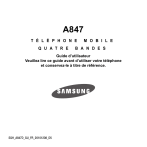
Link pubblico aggiornato
Il link pubblico alla tua chat è stato aggiornato.